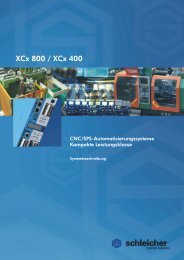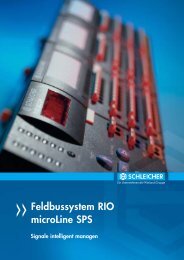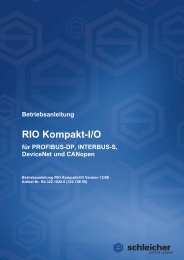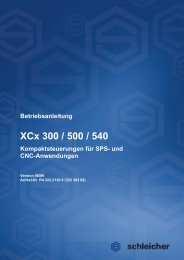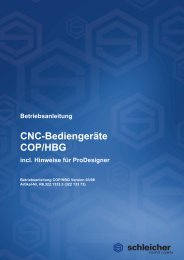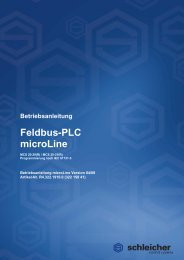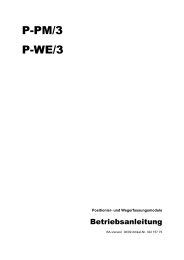Betriebsanleitung XCx 1100 - Schleicher Electronic
Betriebsanleitung XCx 1100 - Schleicher Electronic
Betriebsanleitung XCx 1100 - Schleicher Electronic
Sie wollen auch ein ePaper? Erhöhen Sie die Reichweite Ihrer Titel.
YUMPU macht aus Druck-PDFs automatisch weboptimierte ePaper, die Google liebt.
<strong>Betriebsanleitung</strong><br />
<strong>XCx</strong> <strong>1100</strong><br />
<strong>Betriebsanleitung</strong> <strong>XCx</strong> <strong>1100</strong> ● Version 02/09<br />
Artikel-Nr. R4.322.2380.0 (322 385 78)<br />
1
Zielgruppe<br />
Gültigkeit der <strong>Betriebsanleitung</strong><br />
Die <strong>Betriebsanleitung</strong> ist für geschulte Fachkräfte ausgelegt. Es<br />
werden besondere Anforderungen an die Auswahl und Ausbildung<br />
des Personals gestellt, die mit dem Automatisierungssystem umgehen.<br />
Als Personen kommen z.B. Elektrofachkräfte und Elektroingenieure in<br />
Frage, die entsprechend geschult sind (siehe auch Sicherheitshinweise<br />
"Personalauswahl und -qualifikation").<br />
ab Version Hardware Rev. 02 / Software V09.05/0<br />
Vorgängerversion der <strong>Betriebsanleitung</strong><br />
keine<br />
Bezugsmöglichkeiten für <strong>Betriebsanleitung</strong>en<br />
Zusätzliche Dokumentationen<br />
Copyright by<br />
Alle <strong>Betriebsanleitung</strong>en können kostenlos vom Internet:<br />
http://www.schleicher-electronic.com<br />
geladen, oder unter Angabe der Artikel-Nr. bestellt werden bei:<br />
SCHLEICHER <strong>Electronic</strong><br />
GmbH & Co. KG<br />
Pichelswerderstraße 3-5<br />
D-13597 Berlin<br />
Siehe Seite 10<br />
SCHLEICHER <strong>Electronic</strong><br />
GmbH & Co. KG<br />
Pichelswerderstraße 3-5<br />
D-13597 Berlin<br />
Telefon +49 30 33005-0<br />
Telefax +49 30 33005-378<br />
Hotline +49 30 33005-304<br />
Internet http://www.schleicher-electronic.com<br />
E-Mail info@schleicher-electronic.com<br />
Änderungen und Irrtum vorbehalten<br />
2 <strong>Betriebsanleitung</strong> <strong>XCx</strong> <strong>1100</strong> ● Version 02/09
Inhaltsverzeichnis<br />
1 Sicherheitshinweise .................................................................................................7<br />
1.1 Bestimmungsgemäße Verwendung ...........................................................................7<br />
1.2 Personalauswahl und -qualifikation............................................................................8<br />
1.3 Projektierung, Programmierung, Installation, Inbetriebnahme und Betrieb ...............8<br />
1.4 Gefahren durch elektrische Energie...........................................................................9<br />
1.5 Wartung und Instandhaltung ......................................................................................9<br />
1.6 Umgang mit verbrauchten Batterien...........................................................................9<br />
2 Zusätzliche <strong>Betriebsanleitung</strong>en ..........................................................................10<br />
3 Systemübersicht.....................................................................................................11<br />
3.1 Steuerungsaufbau ....................................................................................................13<br />
3.2 Montage....................................................................................................................14<br />
4 Steuereinheit <strong>XCx</strong> <strong>1100</strong>..........................................................................................15<br />
4.1 Schnittstellen, Bedienelemente, Anzeigen ...............................................................16<br />
4.1.1 X1, X2, X3 – Ethernet-Schnittstellen ........................................................................17<br />
4.1.2 X4, X5 – Sercos III-Schnittstellen.............................................................................17<br />
4.1.3 X6/7, X8/9 – USB-Schnittstellen...............................................................................17<br />
4.1.4 X10 – DVI-Schnittstelle.............................................................................................18<br />
4.1.5 X11 – CAN-Schnittstellen .........................................................................................19<br />
4.1.6 X12 – RS 232 / RS 422 / RS 485-Schnittstellen ......................................................19<br />
4.1.7 LED-Anzeigen Steuerung.........................................................................................20<br />
4.2 LED-Anzeigen Ethernet und Sercos III ....................................................................21<br />
4.2.1 Betriebsartenschalter................................................................................................22<br />
4.2.2 Reset-Taster.............................................................................................................22<br />
4.3 Technische Daten Steuereinheit <strong>XCx</strong> <strong>1100</strong> .............................................................23<br />
4.4 Bestellangaben <strong>XCx</strong> <strong>1100</strong> ........................................................................................24<br />
5 Erweiterungsmodule <strong>XCx</strong> und Promodul-U.........................................................25<br />
6 Inbetriebnahme.......................................................................................................27<br />
6.1 Installation von MULTIPROG, OPC-Server und AddOns ........................................27<br />
6.2 Systemvoraussetzungen ..........................................................................................27<br />
6.2.1 MULTIPROG installieren ..........................................................................................28<br />
6.2.2 OPC-Server installieren............................................................................................29<br />
6.2.3 AddOns installieren ..................................................................................................30<br />
6.2.4 <strong>Schleicher</strong>-Dialog installieren ...................................................................................31<br />
6.3 Inbetriebnahme der Netzwerk-Schnittstelle..............................................................32<br />
6.3.1 Vorbereitung .............................................................................................................32<br />
6.3.2 Kommunikationsschema ..........................................................................................33<br />
6.3.3 Computername für <strong>XCx</strong> vergeben............................................................................34<br />
6.3.4 <strong>XCx</strong>-TCP/IP-Einstellungen anpassen ......................................................................35<br />
6.3.5 Kommunikation zur Programmierung mit MULTIPROG (Schritt 4)..........................40<br />
6.4 Serielle Schnittstelle RS232 .....................................................................................43<br />
6.4.1 Inbetriebnahme der seriellen Verbindung über die RS232-Schnittstelle..................43<br />
6.5 Erste Schritte mit MULTIPROG................................................................................45<br />
6.5.1 MULTIPROG starten, neues Projekt öffnen und speichern .....................................45<br />
6.5.2 Ein Projekt kompilieren und zur <strong>XCx</strong> senden ...........................................................47<br />
6.6 Einfügen des Koppelspeichers.................................................................................49<br />
6.6.1 Zugriff auf den Koppelspeicher.................................................................................50<br />
6.6.2 Hinweise zur Auswahl der Koppelspeicher-Version.................................................51<br />
6.7 Zugriff auf die I/O-Ebene ..........................................................................................53<br />
6.7.1 Die Buttons im Dialogfenster XUIO-Konfiguration....................................................53<br />
6.7.2 Einlesen der Hardware-Konfiguration ......................................................................55<br />
6.7.3 Einstellen von Hardware-Konfigurations-Optionen ..................................................59<br />
6.8 Zugriff auf Interrupt-Eingänge...................................................................................62<br />
6.8.1 Variablen für die Interruptverarbeitung.....................................................................62<br />
6.8.2 Beispiel-POEs für die Interruptverarbeitung.............................................................64<br />
6.8.3 Taskstruktur für die Interruptverarbeitung ................................................................66<br />
6.9 CANopen für dezentrale I/O .....................................................................................68<br />
6.9.1 Spezifikationen .........................................................................................................68<br />
<strong>Betriebsanleitung</strong> <strong>XCx</strong> <strong>1100</strong> ● Version 02/09 3
6.9.2 Anschlussprinzip und Verkabelung ..........................................................................69<br />
6.9.3 Einstellungen am I/O-Modul RIO 8 I/O CANopen ....................................................70<br />
6.9.4 Deklaration des I/O-Treibers für CANopen ..............................................................70<br />
6.9.5 Deklaration von Netzwerkvariablen in MULTIPROG................................................72<br />
6.9.6 CANopen-Konfiguration mit "<strong>Schleicher</strong> CANopen Konfiguration"...............................73<br />
6.9.7 CANopen-Konfiguration mit "ProCANopen".............................................................74<br />
6.9.8 Installation von ProCANopen ...................................................................................75<br />
6.9.9 Einbindung von ProCANopen in MULTIPROG ........................................................76<br />
6.9.10 Erste Verbindungen mit ProCANopen......................................................................77<br />
6.10 Der Webserver..........................................................................................................81<br />
6.10.1 Allgemeine Funktionen und Konzept........................................................................81<br />
6.10.2 <strong>Schleicher</strong>-spezifisches Applet.................................................................................81<br />
6.10.3 Deklaration von Variablen zur Visualisierung...........................................................81<br />
6.10.4 Applikationsbeispiel ..................................................................................................82<br />
6.10.5 Browser / Komponenten ...........................................................................................82<br />
6.11 Allgemeine Hinweise zur Inbetriebnahme ................................................................82<br />
7 Bedienung ...............................................................................................................83<br />
7.1 Multi Function Application MFA................................................................................83<br />
7.1.1 Start der MFA ...........................................................................................................83<br />
7.1.2 Fensteraufbau der MFA............................................................................................83<br />
7.1.3 Funktionen der MFA .................................................................................................84<br />
7.1.4 Die Log-Datei der MFA.............................................................................................86<br />
7.1.5 Kommunikation mit anderen Applikationen ..............................................................86<br />
7.2 <strong>Schleicher</strong>-Dialog......................................................................................................87<br />
7.2.1 Aufbau der Bedienoberfläche...................................................................................87<br />
7.2.2 <strong>Schleicher</strong>-Dialog SPS/CNC ....................................................................................88<br />
7.2.3 Aufruf von Activ-Error-Buffer und Log-Book.............................................................91<br />
8 Die SPS ....................................................................................................................92<br />
8.1 Programmierung.......................................................................................................92<br />
8.2 SPS-Betriebszustände und Startverhalten...............................................................92<br />
8.2.1 Betriebszustände......................................................................................................92<br />
8.2.2 Wechseln der Betriebszustände mit MULTIPROG ..................................................93<br />
8.2.3 Startverhalten der SPS nach dem Einschalten der Versorgungsspannung.............94<br />
8.3 Systemvariablen .......................................................................................................95<br />
8.4 Bibliotheken und Funktionsbausteine in MULTIPROG ............................................96<br />
8.4.1 Hinweis zu den Variablendeklarationen der Beispielprogramme von FBs ..............97<br />
8.4.2 Bibliothek CANopen_Vxxx........................................................................................98<br />
8.4.3 Bibliothek CFB_Vxxx ................................................................................................98<br />
8.4.4 Bibliothek CNC_Vxxx ...............................................................................................99<br />
8.4.5 Bibliothek Date_Time ............................................................................................ 100<br />
8.4.6 Bibliothek MC_Vxxx............................................................................................... 100<br />
8.4.7 Bibliothek MMI ....................................................................................................... 101<br />
8.4.8 Bibliothek PLC_Vxxx ............................................................................................. 101<br />
8.4.9 Bibliothek PNS_Vxxx............................................................................................. 102<br />
8.4.10 Bibliothek Profibus_Vxxx ....................................................................................... 102<br />
8.4.11 Bibliothek <strong>Schleicher</strong>Lib_Vxxx............................................................................... 102<br />
8.4.12 Bibliothek Serial..................................................................................................... 102<br />
8.4.13 Bibliothek <strong>XCx</strong>7_Vxxx ........................................................................................... 103<br />
8.5 Das SPS-Betriebssystem ProConOS.................................................................... 104<br />
8.5.1 Die Initialisierungsdatei ProConOS.INI ................................................................. 104<br />
8.5.2 Beschreibung der ProConOS.INI Section- und Key-Einträge ............................... 104<br />
9 Das Multi-Task-System ....................................................................................... 107<br />
9.1 Übersicht................................................................................................................ 107<br />
9.2 Anwender-Tasks.................................................................................................... 108<br />
9.2.1 Zyklische Tasks ..................................................................................................... 108<br />
9.2.2 Ereignis-Tasks....................................................................................................... 109<br />
9.2.3 System-Tasks........................................................................................................ 110<br />
9.2.4 Default-Task .......................................................................................................... 112<br />
9.3 Anwender-Task-Information .................................................................................. 113<br />
9.4 Task-Prioritäten ..................................................................................................... 115<br />
4 <strong>Betriebsanleitung</strong> <strong>XCx</strong> <strong>1100</strong> ● Version 02/09
9.5 Tasks und Watchdogs ........................................................................................... 116<br />
9.6 Tasks einfügen und Programme zuweisen ........................................................... 117<br />
10 Der Koppelspeicher............................................................................................. 119<br />
10.1 Variablen und Tasks.............................................................................................. 119<br />
10.2 Zugriff auf den Koppelspeicher.............................................................................. 120<br />
10.3 Hilfe zum Koppelspeicher...................................................................................... 120<br />
10.4 Weitere Hintergrundinformationen zum Koppelspeicher....................................... 121<br />
11 Die CNC ................................................................................................................ 122<br />
12 Weitere Betriebssoftware ................................................................................... 123<br />
12.1 Windows XP embedded ........................................................................................ 123<br />
12.2 Enhanced Write Filter EWF ................................................................................... 124<br />
12.3 Remote Desktop UltraVNC.................................................................................... 125<br />
13 Anhang ................................................................................................................. 126<br />
13.1 Technische Daten aller Module............................................................................. 126<br />
13.2 Zubehör und Software ........................................................................................... 127<br />
13.3 Warenzeichenvermerke......................................................................................... 127<br />
13.4 Abbildungsverzeichnis........................................................................................... 128<br />
13.5 Tabellenverzeichnis............................................................................................... 130<br />
13.6 Index ...................................................................................................................... 131<br />
<strong>Betriebsanleitung</strong> <strong>XCx</strong> <strong>1100</strong> ● Version 02/09 5
Darstellungskonventionen<br />
Sicherheits- und Handhabungshinweise werden in dieser Programmieranleitung<br />
durch besondere Kennzeichnungen hervorgehoben:<br />
Warnung!<br />
Bedeutet, dass Personen, das Automatisierungssystem oder<br />
eine Sache beschädigt werden kann, wenn die entsprechenden<br />
Hinweise nicht eingehalten werden.<br />
Kursivschrift: Hinweise zur Vermeidung der Gefährdung.<br />
Wichtig! oder Hinweis<br />
Hebt eine wichtige Information hervor, die die Handhabung des<br />
Automatisierungssystems oder den jeweiligen Teil der <strong>Betriebsanleitung</strong><br />
betrifft.<br />
Weitere Objekte werden folgendermaßen dargestellt:<br />
Objekt Beispiel<br />
Dateinamen HANDBUCH.DOC<br />
Menüs / Menüpunkte Einfügen / Grafik / Aus Datei<br />
Pfade / Verzeichnisse C:\Windows\System<br />
Hyperlinks http://www.schleicher-electronic.com<br />
Programmlisten MaxTsdr_9.6 = 60<br />
MaxTsdr_93.75 = 60<br />
Tasten (nacheinander drücken)<br />
(gleichzeitig drücken)<br />
Bezeichner der Konfigurationsdaten Q23<br />
Namen von Variablen mcMem.axSect[n].bContRel<br />
6 <strong>Betriebsanleitung</strong> <strong>XCx</strong> <strong>1100</strong> ● Version 02/09
Sicherheitshinweise<br />
1 Sicherheitshinweise<br />
1.1 Bestimmungsgemäße Verwendung<br />
Der im folgenden verwendete Begriff Automatisierungssysteme<br />
umfasst Steuerungen sowie deren Komponenten (Module), andere<br />
Teile (wie z.B. Baugruppenträger, Verbindungskabel), Bediengeräte<br />
und Software, die für Programmierung, Inbetriebnahme und Betrieb<br />
der Steuerungen genutzt wird. Die vorliegende <strong>Betriebsanleitung</strong> kann<br />
nur einen Teil des Automatisierungssystems (z.B. Module) beschreiben.<br />
Die technische Auslegung der <strong>Schleicher</strong>-Automatisierungssysteme<br />
basiert auf der Produktnorm EN 61131-2 (IEC 61131-2) für speicherprogrammierbare<br />
Steuerungen. Für die Systeme und Geräte gilt grundsätzlich<br />
die CE-Kennzeichnung nach der EMV-Richtlinie 2004/108/EG<br />
und sofern zutreffend auch nach der Niederspannungsrichtlinie<br />
2006/95/EG.<br />
Die Maschinenrichtlinie 98/37/EG bzw. 2006/42/EG ist nicht wirksam,<br />
da die in der Richtlinie genannten Schutzziele auch von der Niederspannungs-<br />
und EMV-Richtlinie abgedeckt werden.<br />
Sind die <strong>Schleicher</strong>-Automatisierungssysteme Teil der elektrischen<br />
Ausrüstung einer Maschine, müssen sie vom Maschinenhersteller in<br />
das Verfahren zur Konformitätsbewertung einbezogen werden. Hierzu<br />
ist die Norm DIN EN 60204-1 zu beachten (Sicherheit von Maschinen,<br />
allgemeine Anforderungen an die elektrische Ausrüstung von<br />
Maschinen).<br />
Von den Automatisierungssystemen gehen bei bestimmungsgemäßer<br />
Verwendung und ordnungsgemäßer Unterhaltung im Normalfall keine<br />
Gefahren in Bezug auf Sachschäden oder für die Gesundheit von<br />
Personen aus. Es können jedoch durch angeschlossene Stellelemente<br />
wie Motoren, Hydraulikaggregate usw. bei unsachgemäßer Projektierung,<br />
Installation, Wartung und Betrieb der gesamten Anlage oder<br />
Maschine, durch Nichtbeachten von Anweisungen in dieser <strong>Betriebsanleitung</strong><br />
und bei Eingriffen durch ungenügend qualifiziertes Personal<br />
Gefahren entstehen.<br />
Die Automatisierungssysteme sind nach dem Stand der Technik und<br />
den anerkannten sicherheitstechnischen Regeln gebaut. Dennoch<br />
können bei ihrer Verwendung Gefahren für Leib und Leben des<br />
Benutzers oder Dritter bzw. Beeinträchtigungen von Maschinen,<br />
Anlagen oder anderen Sachwerten entstehen.<br />
Das Automatisierungssystem darf nur in technisch einwandfreiem<br />
Zustand sowie bestimmungsgemäß, sicherheits- und gefahrenbewusst<br />
unter Beachtung der <strong>Betriebsanleitung</strong> benutzt werden. Der<br />
einwandfreie und sichere Betrieb der Steuerung setzt sachgemäßen<br />
Transport, sachgerechte Lagerung und Montage sowie sorgfältige<br />
Bedienung und Wartung voraus. Insbesondere Störungen, die die<br />
Sicherheit beeinträchtigen können, sind umgehend beseitigen zu<br />
lassen.<br />
Die Automatisierungssysteme sind ausschließlich zur Steuerung von<br />
Maschinen und Anlagen vorgesehen. Eine andere oder darüber<br />
hinausgehende Benutzung gilt nicht als bestimmungsgemäß. Für<br />
daraus resultierende Schäden haftet der Hersteller nicht.<br />
Zur bestimmungsgemäßen Verwendung der Automatisierungssysteme<br />
sind die in dieser <strong>Betriebsanleitung</strong> beschriebenen Anweisungen zum<br />
mechanischen und elektrischen Aufbau, zur Inbetriebnahme und zum<br />
Betrieb zu beachten.<br />
<strong>Betriebsanleitung</strong> <strong>XCx</strong> <strong>1100</strong> ● Version 02/09 7
1.2 Personalauswahl und -qualifikation<br />
Sicherheitshinweise<br />
Wichtig!<br />
Alle Projektierungs-, Programmier-, Installations-, Inbetriebnahme-,<br />
Betriebs- und Wartungsarbeiten in Verbindung mit dem Automatisierungssystem<br />
dürfen nur von geschultem Personal ausgeführt<br />
werden (z.B. Elektrofachkräfte, Elektroingenieure). Das Projektierungs-<br />
und Programmierpersonal muss mit den Sicherheitskonzepten<br />
der Automatisierungstechnik vertraut sein.<br />
Das Bedienpersonal muss im Umgang mit der Steuerung unterwiesen<br />
sein und die Bedienungsanweisungen kennen.<br />
Das Installations-, Inbetriebnahme- und Wartungspersonal muss<br />
eine Ausbildung besitzen, die zu Eingriffen am Automatisierungssystem<br />
berechtigt.<br />
1.3 Projektierung, Programmierung, Installation, Inbetriebnahme und<br />
Betrieb<br />
Das Automatisierungssystem ist in seiner Anwendung zumeist<br />
Bestandteil größerer Systeme oder Anlagen, in denen Maschinen<br />
gesteuert werden. Bei Projektierung, Installation und Inbetriebnahme<br />
der Automatisierungssysteme im Rahmen der Steuerung von Maschinen<br />
müssen deshalb durch den Maschinenhersteller und Anwender die<br />
Sicherheitsbestimmungen der Maschinenrichtlinie 98/37/EG bzw.<br />
2006/42/EG beachtet werden. Im spezifischen Einsatzfall geltende<br />
nationale Unfallverhütungsvorschriften wie z.B. VBG 4.0.<br />
Alle sicherheitstechnischen Vorrichtungen der gesteuerten Maschine<br />
sind so auszuführen, dass sie unabhängig von der Steuerung<br />
funktionieren. Not-Aus-Einrichtungen müssen in allen Betriebsarten<br />
der Steuerung wirksam bleiben. Im Not-Aus-Fall müssen die<br />
Versorgungsspannungen aller von der Steuerung angesteuerten<br />
Schaltelemente in einen sicheren Zustand gebracht werden.<br />
Es sind Vorkehrungen zu treffen, dass nach Spannungseinbrüchen<br />
und -ausfällen ein unterbrochenes Steuerungsprogramm ordnungsgemäß<br />
wieder aufgenommen werden kann. Dabei dürfen auch kurzzeitig<br />
keine gefährlichen Betriebszustände auftreten. Gegebenenfalls<br />
ist Not-Aus zu erzwingen.<br />
Damit ein Leitungsbruch auf der Signalseite nicht zu undefinierten<br />
Zuständen in der Steuerung führen kann, sind bei der E/A-Kopplung<br />
hard- und softwareseitig entsprechende Sicherheitsvorkehrungen zu<br />
treffen. Einrichtungen der Steuerungstechnik und deren Bedienelemente<br />
sind so einzubauen, dass sie gegen unbeabsichtigte Betätigung<br />
ausreichend geschützt sind.<br />
8 <strong>Betriebsanleitung</strong> <strong>XCx</strong> <strong>1100</strong> ● Version 02/09
Sicherheitshinweise<br />
1.4 Gefahren durch elektrische Energie<br />
1.5 Wartung und Instandhaltung<br />
1.6 Umgang mit verbrauchten Batterien<br />
Warnung!<br />
Nach Öffnen des Systemschrankes oder nach Entfernen des<br />
Gehäuses von Systemkomponenten werden bestimmte Teile des<br />
Automatisierungssystems zugänglich, die unter gefährlicher<br />
Spannung stehen können.<br />
Die Spannung abschalten, bevor an den Geräten gearbeitet wird.<br />
Bei Messungen unter Spannung Kurzschluss vermeiden.<br />
Der Anwender muss dafür sorgen, dass unbefugte und unsachgemäße<br />
Eingriffe unterbunden werden (z.B. verschlossener Schaltschrank).<br />
Das Personal muss gründlich mit allen Gefahrenquellen und Maßnahmen<br />
zur Inbetriebnahme und Wartung gemäß den Angaben in der<br />
<strong>Betriebsanleitung</strong> vertraut sein.<br />
Werden Mess- oder Prüfarbeiten am aktiven Gerät erforderlich, dann<br />
sind die Festlegungen und Durchführungsanweisungen der nationalen<br />
Unfallverhütungsvorschriften, wie z.B. VBG 4.0, zu beachten. Es ist<br />
geeignetes Elektrowerkzeug zu verwenden.<br />
Reparaturen an Steuerungskomponenten dürfen nur von autorisierten<br />
Reparaturstellen vorgenommen werden. Unbefugtes Öffnen und unsachgemäße<br />
Eingriffe oder Reparaturen können zu Körperverletzungen<br />
oder Sachschäden führen.<br />
Vor Öffnen des Gerätes ist immer die Verbindung zum speisenden<br />
Netz zu trennen (Netzstecker ziehen oder Trennschalter öffnen).<br />
Steuerungsmodule dürfen nur im spannungslosen Zustand gewechselt<br />
werden. Demontage und Montage sind gemäß den mechanischen<br />
Aufbaurichtlinien vorzunehmen.<br />
Beim Auswechseln von Sicherungen dürfen nur Typen verwendet<br />
werden, die in den technischen Daten spezifiziert sind.<br />
Beim Austausch von Batterien dürfen nur Typen verwendet werden,<br />
die in den technischen Daten spezifiziert sind. Batterien sind in jedem<br />
Fall nur als Sondermüll zu entsorgen.<br />
Die in den Automatisierungssystemen verwendeten Batterien sind,<br />
nach deren Gebrauchsende, dem Gemeinsamen Rücknahmesystem<br />
Batterien (GRS) oder öffentlich-rechtlichen Entsorgungsträgern<br />
zuzuführen.<br />
Batterien sollen nur im entladenen Zustand zurückgegeben werden.<br />
Der entladene Zustand ist erreicht, wenn eine Funktionsbeeinträchtigung<br />
des Gerätes wegen unzureichender Batteriekapazität vorliegt.<br />
Bei nicht vollständig entladenen Batterien muss Vorsorge gegen<br />
mögliche Kurzschlüsse getroffen werden. Das kann durch Isolieren<br />
der Batteriepole mit Klebestreifen erreicht werden.<br />
<strong>Betriebsanleitung</strong> <strong>XCx</strong> <strong>1100</strong> ● Version 02/09 9
2 Zusätzliche <strong>Betriebsanleitung</strong>en<br />
Tabelle 1:<br />
Zusätzliche<br />
<strong>Betriebsanleitung</strong>en<br />
Zusätzliche <strong>Betriebsanleitung</strong>en<br />
Wichtig!<br />
Die <strong>XCx</strong> <strong>1100</strong> ist ein Mitglied der <strong>XCx</strong>-Steuerungsfamilie, die auf<br />
einem gemeinsamen Soft- und Hardwarekonzept basiert. Zur<br />
Ergänzung der vorliegenden <strong>Betriebsanleitung</strong> müssen daher<br />
noch folgende <strong>Betriebsanleitung</strong>en verwendet werden.<br />
Bezeichnung Artikel-Nr. bzw. Referenz<br />
Zur Inbetriebnahme der Feldbusse<br />
EMV-Richtlinien deutsch R4.322.1060.0<br />
Inbetriebnahmehinweise für R4.322.1600.0<br />
Feldbussysteme<br />
Für die Programmierung der SPS und der CNC<br />
MULTIPROG<br />
MULTIPROG-Handbuch deutsch<br />
Programmiersystem<br />
(Quickstart_MWT.pdf) im<br />
nach IEC 61131-3<br />
Installationspfad von<br />
MULTIPROG<br />
CNC-Programmierung <strong>XCx</strong> und R4.322.2080.0<br />
ProNumeric<br />
Koppelspeicherbelegung der <strong>XCx</strong> Online-Hilfe des Softwarepaketes<br />
zur <strong>XCx</strong><br />
Für die Baugruppenträger, Netzteile und Erweiterungsmodule<br />
Erweiterungsmodule für R4.322.2400.0<br />
Promodul-U / <strong>XCx</strong><br />
Alle <strong>Betriebsanleitung</strong>en sind als PDF-Dateien auf der Service-<br />
CDROM zur <strong>XCx</strong> verfügbar und können kostenlos von der Website<br />
http://www.schleicher-electronic.com geladen werden.<br />
10 <strong>Betriebsanleitung</strong> <strong>XCx</strong> <strong>1100</strong> ● Version 02/09
Systemübersicht<br />
3 Systemübersicht<br />
Die <strong>XCx</strong> <strong>1100</strong> ist weder eine SPS noch ein IPC im klassischen Sinne,<br />
sondern entspricht in ihren grundlegenden Systemeigenschaften dem<br />
weiterführenden Konzept eines Programmable Automation Controllers<br />
(PAC).<br />
Sie ist in der Lage, bei höchster Performance und offener, modularer<br />
Architektur eine Vielzahl von komplexen Automatisierungsaufgaben<br />
und Einsatzszenarien integral abzudecken. Konventionelle Anforderungen<br />
wie Steuern, Regeln, Bedienen, Diagnostizieren und Melden<br />
werden durch die <strong>XCx</strong> <strong>1100</strong> auf einer einheitlichen, skalierbaren<br />
Plattform bedient.<br />
Die <strong>XCx</strong> <strong>1100</strong> arbeitet mit der als VxWin bekannten Kombination aus<br />
dem Echtzeitbetriebssystem VxWorks und Windows XP embedded.<br />
Hierbei übernimmt VxWorks den Echtzeitteil, d.h. die Kontrolle über<br />
die SPS-, CNC- und Motion-Control-Funktionalität, während Windows<br />
für zeitunkritische Funktionen wie Visualisierung oder Bediendialoge<br />
die gewohnte Umgebung bereitstellt:<br />
• NC-Bediendialoge<br />
• Visualisierung<br />
• NC-Programmspeicher<br />
• Diagnose<br />
• Konfiguration<br />
• SPS-Programmierung<br />
• Handbuch<br />
• Betriebsdatenerfassung<br />
Beide Betriebssysteme arbeiten unabhängig voneinander, da die<br />
Memory-Management-Unit (MMU) der <strong>XCx</strong> <strong>1100</strong> die Speicherbereiche<br />
der Programme voneinander trennt. Damit ist gewährleistet, dass<br />
eventuelle Instabilitäten auf der Windows-Ebene keine Auswirkungen<br />
auf die <strong>Schleicher</strong>-Firmware CNC-Runtime bzw. SPS-Runtime unter<br />
VxWorks haben.<br />
<strong>Betriebsanleitung</strong> <strong>XCx</strong> <strong>1100</strong> ● Version 02/09 11
Bild 1: Systemübersicht <strong>XCx</strong> <strong>1100</strong>, Erweiterungsmodule und Peripherie<br />
Systemübersicht<br />
12 <strong>Betriebsanleitung</strong> <strong>XCx</strong> <strong>1100</strong> ● Version 02/09
Systemübersicht<br />
3.1 Steuerungsaufbau<br />
Bild 2:<br />
Aufbau des<br />
Gesamtsystems<br />
Das Automatisierungssystem <strong>XCx</strong> <strong>1100</strong> ist modular aufgebaut, es<br />
können bis zu 256 Module auf maximal 16 Baugruppenträgern<br />
angeordnet werden.<br />
Wichtig!<br />
Der Einbau des Automatisierungssystemes muss in geerdeten<br />
metallischen Gehäusen (z.B. Schaltschränken) erfolgen. Es sind<br />
die in der Dokumentation "EMV-Richtlinien für den Aufbau von<br />
Automatisierungsgeräten" (→ Seite 10) dargelegten Vorschriften<br />
zu beachten.<br />
Die CPU ist ein Modul im Promodul-U System-Design. Bauhöhe und –<br />
tiefe sind entsprechend ausgeführt. Das CPU-Modul (CPU und Kühlkörper)<br />
belegt insgesamt eine Breite von vier Standard-U-Modulen.<br />
Um eine möglichst hohe Betriebssicherheit und Wartungsarmut zu<br />
erzielen, wird auf verschleißanfällige Komponenten wie Lüfter oder<br />
Festplatten verzichtet.<br />
Zur Programm- und Datenspeicherung kommen Compact Flash oder<br />
Solid State Disks zur Anwendung.<br />
Die Backplane ist mechanisch geteilt ausgeführt. Die U-Peripherie<br />
befindet sich rechts von der CPU, auf der linken Seite ist das Netzgerät<br />
angeordnet. Dieses Modul versorgt sowohl die CPU als auch den<br />
U-Bus mit den erforderlichen Betriebsspannungen.<br />
Netzgerät<br />
Steuerung<br />
(Kühlkörper | CPU)<br />
U-Erweiterungsmodule<br />
<strong>Betriebsanleitung</strong> <strong>XCx</strong> <strong>1100</strong> ● Version 02/09 13
3.2 Montage<br />
Bild 3:<br />
Steckplatz der<br />
Steuerung auf dem<br />
Baugruppenträger<br />
Bild 4:<br />
Montage der Module<br />
auf dem<br />
Baugruppenträger<br />
Systemübersicht<br />
Der Steckplatz der Steuerung auf einem Baugruppenträger der XBT-<br />
Reihe (→ Bild 3) befindet sich zwischen dem Netzgerät (links) und<br />
den Erweiterungsmodulen (rechts). Diese Steckplatzreihenfolge ist<br />
unbedingt einzuhalten!<br />
Netzgerät<br />
1.<br />
Modul mit den<br />
seitlichen Zapfen<br />
von oben in den<br />
Baugruppenträger<br />
einhängen<br />
Steuerung<br />
(Kühlkörper | CPU)<br />
2.<br />
Modul fest in die<br />
Kontaktleiste drücken<br />
U-Erweiterungsmodule<br />
3.<br />
Befestigungsschrauben<br />
anziehen<br />
Hinweis<br />
Weitere Hinweise zum Gesamtsystem, zur Bestückung der Baugruppenträger,<br />
zur Bemessung der erforderlichen Netzgerätleistung<br />
sowie zur Auswahl der Erweiterungsmodule finden Sie<br />
in der <strong>Betriebsanleitung</strong> "Erweiterungsmodule für <strong>XCx</strong> und<br />
Promodul-U" (→ Seite 10)<br />
14 <strong>Betriebsanleitung</strong> <strong>XCx</strong> <strong>1100</strong> ● Version 02/09
Steuereinheit <strong>XCx</strong> <strong>1100</strong><br />
4 Steuereinheit <strong>XCx</strong> <strong>1100</strong><br />
Bild 5: Steuereinheit <strong>XCx</strong> <strong>1100</strong>, CPU und Kühlkörper<br />
Die Steuereinheiten <strong>XCx</strong> <strong>1100</strong> sind<br />
mit einem SPS-Betriebssystem und<br />
einem leistungsfähigen CNC-Betriebssystem<br />
ausgerüstet.<br />
Für Visualisierung, Bedienung und<br />
Programmierung steht zusätzlich ein<br />
Windows-Betriebssystem zur<br />
Verfügung.<br />
SPS<br />
• Betriebssystem: ProConOS<br />
• Programmierung: MULTIPROG<br />
nach IEC 61131-3<br />
CNC<br />
• Programmierung: nach DIN 66025<br />
• Maschinenspezifische Sonderfunktionen<br />
und Transformationen<br />
• Kommunikation mit der SPS über<br />
Koppelspeicher<br />
Windows<br />
• Windows XP embedded<br />
Alle Steuereinheiten besitzen:<br />
• interne Compact Flash<br />
Speicherkarte<br />
• 3 Ethernet-Schnittstellen mit<br />
integriertem Ethernet-Switch<br />
• 4 USB 2.0 Schnittstellen<br />
• DVI-Schnittstelle<br />
• serielle Schnittstellen<br />
• integrierten Webserver<br />
Varianten:<br />
• verschiedene Prozessor- und<br />
Speicherausstattung<br />
• Sercos III<br />
• CANopen<br />
(zu Einzelheiten der Varianten siehe<br />
"Bestellangaben <strong>XCx</strong> <strong>1100</strong>", S. 24)<br />
<strong>Betriebsanleitung</strong> <strong>XCx</strong> <strong>1100</strong> ● Version 02/09 15
4.1 Schnittstellen, Bedienelemente, Anzeigen<br />
Bild 6: Steuereinheit <strong>XCx</strong> <strong>1100</strong>, Schnittstellen,<br />
Bedienelemente und LED-Anzeigen<br />
Steuereinheit <strong>XCx</strong> <strong>1100</strong><br />
16 <strong>Betriebsanleitung</strong> <strong>XCx</strong> <strong>1100</strong> ● Version 02/09<br />
1<br />
2<br />
3<br />
4<br />
5<br />
6<br />
7<br />
8<br />
9<br />
X1, X2, X3<br />
Ethernet-Schnittstellen, RJ 45<br />
X4, X5<br />
Sercos III-Schnittstellen, RJ 45<br />
X6/7, X8/9<br />
USB-Schnittstellen<br />
X10<br />
DVI-Schnittstelle<br />
X11<br />
CAN-Schnittstellen<br />
X12<br />
RS 232 / RS 422 / RS 485<br />
für den Anschluss von Bedienund<br />
Anzeigegeräten<br />
LED-Anzeigen<br />
Betriebsartenschalter<br />
Start-Taster
Steuereinheit <strong>XCx</strong> <strong>1100</strong><br />
4.1.1 X1, X2, X3 – Ethernet-Schnittstellen<br />
Tabelle 2:<br />
Pinbelegung der Ethernet-<br />
Schnittstellen<br />
X1, X2, X3 (RJ 45)<br />
RJ 45 Buchse<br />
4.1.2 X4, X5 – Sercos III-Schnittstellen<br />
Tabelle 3:<br />
Pinbelegung der<br />
Sercos III-Schnittstellen<br />
X4, X5<br />
RJ 45 Buchse<br />
4.1.3 X6/7, X8/9 – USB-Schnittstellen<br />
Tabelle 4:<br />
Pinbelegung der<br />
USB-Schnittstellen<br />
X6/7, X8/9<br />
Pin Bezeichnung Erläuterung<br />
1 TX+ Sendedaten plus<br />
2 TX- Sendedaten minus<br />
3 RX+ Empfangsdaten plus<br />
4 nc nicht angeschlossen<br />
5 nc nicht angeschlossen<br />
6 RX- Empfangsdaten minus<br />
7 nc nicht angeschlossen<br />
8 nc nicht angeschlossen<br />
Pin Bezeichnung Erläuterung<br />
1 TX+ Sendedaten plus<br />
2 TX- Sendedaten minus<br />
3 RX+ Empfangsdaten plus<br />
4 nc nicht angeschlossen<br />
5 nc nicht angeschlossen<br />
6 RX- Empfangsdaten minus<br />
7 nc nicht angeschlossen<br />
8 nc nicht angeschlossen<br />
Die Sercos III-Schnittstellen sind nur bei entsprechend ausgestatteten<br />
Steuereinheiten aktiv (→ "Bestellangaben <strong>XCx</strong> <strong>1100</strong>", S. 24).<br />
USB Buchse<br />
Standard A<br />
Pin Bezeichnung Erläuterung<br />
1 VCC +5 V<br />
2 D- Data minus<br />
3 D+ Data plus<br />
4 GND Ground<br />
<strong>Betriebsanleitung</strong> <strong>XCx</strong> <strong>1100</strong> ● Version 02/09 17
4.1.4 X10 – DVI-Schnittstelle<br />
Tabelle 5:<br />
Pinbelegung der<br />
DVI-Schnittstelle X10<br />
DVI-I Buchse<br />
Single Link<br />
Steuereinheit <strong>XCx</strong> <strong>1100</strong><br />
Die Monitor-Schnittstelle ist als DVI-I (Single-Link mit 18+5 Kontakten)<br />
ausgeführt. Es können sowohl digitale als auch (über DVI-VGA-<br />
Adapter) analoge Monitore betrieben werden.<br />
Pin Bezeichnung Erläuterung<br />
1 TDMS Data 2- Digital Rot minus (Link 1)<br />
2 TDMS Data 2+ Digital Rot plus (Link 1)<br />
3 TDMS Data 2/4 Shield Abschirmung Daten 2,4<br />
4 nc nicht angeschlossen<br />
5 nc nicht angeschlossen<br />
6 DDC Clock DDC Takt<br />
7 DDC Data DDC Daten<br />
8 Analog Vertical Sync V-Sync<br />
9 TDMS Data 1- Digital Grün minus (Link 1)<br />
10 TDMS Data 1+ Digital Grün plus (Link 1)<br />
11 TDMS Data 1/3 Shield Abschirmung Daten 1,3<br />
12 nc nicht angeschlossen<br />
13 nc nicht angeschlossen<br />
14 +5V<br />
15 Ground Masse für 5 V<br />
16 Hotplug-Detect<br />
17 TDMS Data 0- Digital Blau minus (Link 1)<br />
18 TDMS Data 0+ Digital Blau plus (Link 1)<br />
19 TDMS Data 0/5 Shield Abschirmung Daten 0,5<br />
20 nc nicht angeschlossen<br />
21 nc nicht angeschlossen<br />
22 TDMS Clock Shield Abschirmung Takt<br />
23 TDMS Clock+ Takt plus<br />
24 TDMS Clock- Takt minus<br />
C1 Analog Red Analog Rot<br />
C2 Analog Green Analog Grün<br />
C3 Analog Blue Analog Blau<br />
C4 Analog Horizontal Sync H-Sync<br />
C5 Analog Ground Masse<br />
18 <strong>Betriebsanleitung</strong> <strong>XCx</strong> <strong>1100</strong> ● Version 02/09
Steuereinheit <strong>XCx</strong> <strong>1100</strong><br />
4.1.5 X11 – CAN-Schnittstellen<br />
Tabelle 6:<br />
Pinbelegung der<br />
CAN-Schnittstellen X11<br />
Schraubblockklemme<br />
10-polig<br />
Pin Bezeichnung<br />
Erläuterung<br />
1 V+ Stromversorgung +24DCV<br />
2 CAN_H CAN High<br />
3 DRAIN Schirmanschluss (optional)<br />
4 CAN_L CAN Low<br />
5 V- Ground 0V<br />
6 V+ Stromversorgung +24DCV<br />
7 CAN_H CAN High<br />
8 DRAIN Schirmanschluss (optional)<br />
9 CAN_L CAN Low<br />
10 V- Ground 0V<br />
Die Pingruppen 1..5 und 6..10 sind parallel geschaltet.<br />
Die CAN-Schnittstellen sind nur bei entsprechend ausgestatteten<br />
Steuereinheiten aktiv (→ "Bestellangaben <strong>XCx</strong> <strong>1100</strong>", S. 24).<br />
Die Schraubblockklemme ist kodiert, um ein Vertauschen der<br />
Schnittstellen X11/X12 zu verhindern.<br />
4.1.6 X12 – RS 232 / RS 422 / RS 485-Schnittstellen<br />
Tabelle 7:<br />
Pinbelegung der<br />
RS 232 / 422 / 485-<br />
Schnittstellen X12<br />
Schraubblockklemme<br />
10-polig<br />
Pin Bezeichnung<br />
Erläuterung<br />
1 SHLD Schirm RS 232<br />
2 TxD RS 232 Sendedaten<br />
3 RxD RS 232 Empfangsdaten<br />
4 Mext Masse für RS 232<br />
5 Mext Masse für RS 422 / RS 485<br />
6 TD- Sendedaten / Sende- und<br />
Empfangsdaten<br />
7 TD+ Sendedaten / Sende- und<br />
Empfangsdaten<br />
8 RD- Empfangsdaten /<br />
Busabschlusswiderstände<br />
9 RD+ Empfangsdaten /<br />
Busabschlusswiderstände<br />
10 SHLD Schirm RS 422 / RS 485<br />
Die RS-Schnittstellen dienen dem Anschluss von Bedien- und<br />
Anzeigegeräten. Bei Benutzung der RS 485-Schnittstelle sind zur<br />
Aktivierung der Busabschlusswiderstände RD+ mit TD+ und RD- mit<br />
TD- zu verbinden. Die beiden Masse-Pins für RS 232 und RS 485<br />
haben das gleiche Potenzial.<br />
Die Schraubblockklemme ist kodiert, um ein Vertauschen der<br />
Schnittstellen X11/X12 zu verhindern.<br />
<strong>Betriebsanleitung</strong> <strong>XCx</strong> <strong>1100</strong> ● Version 02/09 19
4.1.7 LED-Anzeigen Steuerung<br />
Tabelle 8:<br />
LED-Anzeigen auf<br />
der Steuerung<br />
(Fortsetzung)<br />
Bezeichnung Farbe Zustand Bedeutung<br />
POWER<br />
ACT<br />
BUS<br />
RUN/ERR<br />
PLC RUN<br />
WD<br />
CAN NET<br />
CAN MOD<br />
Power<br />
aus Gerät ausgeschaltet<br />
grün ein Gerät eingeschaltet<br />
aus kein Zugriff<br />
grün blinkend Zugriff erfolgt<br />
Steuereinheit <strong>XCx</strong> <strong>1100</strong><br />
IDE (CF) / SATA (SSD) Aktivität<br />
Buszugriff<br />
aus kein Buszugriff; bei SPS-Stop oder<br />
(Echtzeit-)Betriebssystem nicht aktiv<br />
grün ein Buszugriff in Ordnung<br />
rot blinkend Buszugriffsfehler / Konfigurationsfehler<br />
CPU-Status<br />
aus CPU defekt<br />
grün ein CPU bootet<br />
grün ein CPU läuft, Betriebsspannung in<br />
Ordnung, kein Fehler<br />
rot blinkend fataler Fehler: CPU kann nicht booten<br />
SPS-Status<br />
aus SPS Stop<br />
grün ein SPS läuft<br />
gelb blinkend SPS läuft, aber Ausgänge sind<br />
abgeschaltet<br />
(Betriebsbereit-Relais abgefallen)<br />
Watchdog<br />
aus Watchdog hat nicht angesprochen<br />
rot ein schwerwiegender Fehler oder<br />
(Echtzeit-)Betriebssystem nicht aktiv<br />
CAN Netzwerkwerkstatus<br />
aus CAN State Prepared<br />
grün ein CAN State Operational<br />
blinkend CAN State Pre-Operational<br />
rot ein Bus Off<br />
blinkend CAN-Fehler<br />
CAN Modulstatus<br />
grün ein CAN-Stack initialisiert<br />
blinkend ungültige CAN-Konfiguration<br />
rot ein Steuereinheit nicht bereit oder<br />
schwerer Fehler<br />
blinkend Fehler in der Steuerung<br />
20 <strong>Betriebsanleitung</strong> <strong>XCx</strong> <strong>1100</strong> ● Version 02/09
Steuereinheit <strong>XCx</strong> <strong>1100</strong><br />
Tabelle 8:<br />
LED-Anzeigen auf<br />
der Steuerung<br />
(Fortsetzung)<br />
Bezeichnung Farbe Zustand Bedeutung<br />
SERC PH<br />
SERC ERR<br />
SERCOS Phasen<br />
rot ein SERCOS Phase 0<br />
rot blinkend SERCOS Phase 1<br />
gelb blinkend SERCOS Phase 2<br />
grün<br />
4.2 LED-Anzeigen Ethernet und Sercos III<br />
Tabelle 9:<br />
LED-Anzeigen an den<br />
Ethernet- und Sercos-III-<br />
Buchsen (5x RJ45)<br />
rot<br />
blinkend SERCOS Phase 3<br />
ein SERCOS Phase 4<br />
SERCOS Fehler<br />
aus kein Fehler<br />
ein Kommunikationsfehler<br />
blinkend Antriebsfehler<br />
Fehlermeldungen werden im Active-Error-Buffer und im Error-Logbook<br />
gespeichert, sie sind mit Fehlernummern und zusätzlichen Angaben<br />
gekennzeichnet.<br />
Active-Error-Buffer und Log-Book sind im <strong>Schleicher</strong>-Dialog auf jeder<br />
Bedienebene über die Tastenkombination aufrufbar.<br />
Bezeichnung Farbe Zustand Bedeutung<br />
1<br />
Link / Activity / Speed<br />
aus keine Netzwerkverbindung,<br />
keine Aktivität<br />
gelb ein 10 Mbit/s<br />
blinkend Aktivität<br />
grün ein 100 MBit/s<br />
blinkend Aktivität<br />
2<br />
Duplex / Collision<br />
aus Half Duplex Betrieb<br />
gelb ein Full Duplex Betrieb<br />
blinkend Collision<br />
<strong>Betriebsanleitung</strong> <strong>XCx</strong> <strong>1100</strong> ● Version 02/09 21
4.2.1 Betriebsartenschalter<br />
Tabelle 10:<br />
Betriebsartenschalter<br />
4.2.2 Reset-Taster<br />
Tabelle 11:<br />
Reset-Taster<br />
Steuereinheit <strong>XCx</strong> <strong>1100</strong><br />
Der Betriebsartenschalter verfügt über zehn Stellungen, mit denen<br />
das Hochlaufverhalten der Steuerung bestimmt wird.<br />
Stellung / Bedeutung<br />
Bezeichnung<br />
0 Grundinitialisierung / Diagnose<br />
(Start des Echtzeitbetriebssystems<br />
im abgesicherten Modus<br />
und Rücksetzen des remanenten<br />
Datenspeichers, → S. 82)<br />
1 / Prog Betriebsart Programmierung<br />
(SPS-Stopp)<br />
2 / Warm<br />
(auch 4..9)<br />
Warmstart der SPS<br />
nach IEC 61131-3<br />
(Defaultstellung)<br />
3 / Cold Kaltstart der SPS<br />
nach IEC 61131-3<br />
(Reinitialisierung der<br />
Retainvariablen)<br />
Die aktuelle Einstellung des Betriebsartenschalters kann im SPS-<br />
Programm abgefragt werden. In den mit MULTIPROG mitgelieferten<br />
Templates für die <strong>XCx</strong>-Steuereinheiten ist die Variable bereits<br />
angelegt (Arbeitsblatt Global_Variables, PLC_COMMON:<br />
cmpSwrdPlcRd_lXModeSwitch).<br />
Der Reset-Taster ermöglicht das Abschalten und Rücksetzen des<br />
CPU-Moduls:<br />
• kurzer Tastendruck = Reset<br />
• langer Tastendruck = Abschalten<br />
Wichtig!<br />
Wird RESET bei Zugriffen auf die CF Card oder SSD ausgelöst<br />
(LED ACT blinkt grün), kann Datenverlust auftreten.<br />
22 <strong>Betriebsanleitung</strong> <strong>XCx</strong> <strong>1100</strong> ● Version 02/09
Steuereinheit <strong>XCx</strong> <strong>1100</strong><br />
4.3 Technische Daten Steuereinheit <strong>XCx</strong> <strong>1100</strong><br />
Elektrische Daten<br />
Versorgungsspannung intern DC 12 V, DC 5 V, DC 3,3 V<br />
Leistungsaufnahme intern < 40 W<br />
Galvanische<br />
Trennung<br />
(zur internen<br />
Elektronik)<br />
Schnittstellen<br />
X1, X2, X3 Ethernet Ja<br />
X4, X5 Sercos III Ja<br />
X6/7, X8/9 USB Nein<br />
X10 DVI Nein<br />
X11 CAN Ja<br />
X12 (RS 422) Ja<br />
X12 (RS 232) Ja<br />
Ethernet RJ 45 Programmier-, Diagnose und<br />
Bediengeräteschnittstelle<br />
Sercos III RJ 45 Sercos III Antriebsschnittstelle (Ethernet)<br />
USB Standard A USB-Schnittstelle (z.B. Maus, Tastatur, USB-<br />
Speicherstick)<br />
DVI DVI-I Single Link Monitor-Schnittstelle (DVI-I)<br />
CAN 10-pol.<br />
Steckblockklemme<br />
CANopen Feldbusschnittstelle<br />
RS 232 10-pol.<br />
Steckblockklemme<br />
für stationären Anschluss serieller Geräte<br />
RS 422 10-pol.<br />
Steckblockklemme<br />
serielle Bediengeräteschnittstelle<br />
Hardware und Speicher<br />
Prozessor<br />
Leistungsvarianten<br />
CPU Intel Celeron CPU Intel Core 2 Duo SU<br />
M 370,<br />
9300 Ultra Low Voltage,<br />
1,50 GHz,<br />
1,2 GHz,<br />
1 MB L2 Cache 3 MB L2 Cache<br />
Speicher- SDRAM 512 MB oder 1 GB (max. 2 GB)<br />
ausstattung<br />
SRAM (gepuffert) 1 MB<br />
Compact Flash (intern) 4 GB (Standard)<br />
Solid State Drive 32 GB (optional, alternativ zum CF)<br />
Real-Time Clock Batteriegepuffert mit Kalender und Schaltjahr,<br />
Auflösung: 1s<br />
Pufferung Supercap min. 3 Std,<br />
wiederaufladbare Batterie min. 3 Mon.<br />
<strong>Betriebsanleitung</strong> <strong>XCx</strong> <strong>1100</strong> ● Version 02/09 23
CNC/SPS-Eigenschaften<br />
SPS-<br />
Bearbeitungszeiten<br />
je 1000<br />
Anweisungen<br />
Bit 0,064 ms<br />
Byte / Word / DWord 0,033 ms<br />
Integer (Add / Mul) 0,038 ms<br />
Real (Add) 0,064 ms<br />
SPS-Signallaufzeit (Input to Output) < 2 ms (bei Taskperiode = 1 ms)<br />
Steuereinheit <strong>XCx</strong> <strong>1100</strong><br />
Funktionsbausteine Firmwarefunktionen und Funktionsbausteine in<br />
beliebiger Anzahl<br />
Anzahl NC-Achsen / Teilsysteme 64 / 32<br />
CNC-Interpolationstakt, ab 1 ms<br />
Blockzykluszeit, ab 1 ms<br />
Betriebssystem<br />
Steuerung VxWorks, Multitask-Betriebssystem (zeit- und<br />
prioritätsgesteuert)<br />
SPS-Runtime ProConOS<br />
PC Windows XP embedded<br />
Projektierung MULTIPROG nach IEC 61131-3<br />
Anzahl der Anwendertasks 18<br />
Taskzykluszeiten programmierbar ≥ 1 ms (ganzzahlig)<br />
Echtzeit- Betriebssystem 32768 kB<br />
Speicher<br />
(einstellbar)<br />
(Daten / Programme)<br />
SPS-Speicher Programme 4096 kB<br />
Merker remanent 256 kB<br />
Merker nicht remanent 2048 kB<br />
Speicherverwaltung dynamisch<br />
Zeiten und Zähler beliebig viele programmierbar von 1 ms ... 290 h<br />
(Anzahl nur durch Speicherauslastung begrenzt)<br />
Abmessungen / Gewicht<br />
Maße (B x H x T) 142 mm x 200 mm x 150 mm<br />
Teilungsbreite 4<br />
Gewicht 2500 g<br />
4.4 Bestellangaben <strong>XCx</strong> <strong>1100</strong><br />
Zusätzlich gelten die Angaben im Kapitel "Technische Daten aller<br />
Module", Seite 126.<br />
Bestellbezeichnung Ausstattung Artikelnummer<br />
XCA <strong>1100</strong> • Celeron M, 512 MB SDRAM, 4 GB CF R4.507.0200.0<br />
XCA <strong>1100</strong> C • Celeron M, 512 MB SDRAM, 4 GB CF<br />
• CANopen<br />
R4.507.0210.0<br />
XCA 1110 C • Celeron M, 1 GB SDRAM, 32 GB SSD<br />
• CANopen<br />
R4.507.0260.0<br />
24 <strong>Betriebsanleitung</strong> <strong>XCx</strong> <strong>1100</strong> ● Version 02/09
Erweiterungsmodule <strong>XCx</strong> und Promodul-U<br />
5 Erweiterungsmodule <strong>XCx</strong> und Promodul-U<br />
Für die Steuereinheiten <strong>XCx</strong> <strong>1100</strong> stehen eine Vielzahl an Baugruppenträgern,<br />
Netzgeräten und Erweiterungsmodulen zur Verfügung. Diese<br />
Module werden in einer eigenen <strong>Betriebsanleitung</strong> beschrieben<br />
(→ Seite 10).<br />
Modul Artikel-Nr. Verfügbar für* Bemerkung<br />
Baugruppenträger<br />
U 7 11<br />
XBT 3 R4.507.0010.0 x Basisbaugruppenträger, NT, CPU und 3 Steckplätze<br />
XBT 4 R4.507.0030.0 x Basisbaugruppenträger, NT, CPU und 4 Steckplätze<br />
XBT 7 R4.507.0020.0 x Basisbaugruppenträger, NT, CPU und 7 Steckplätze<br />
XBT 11 i.V. x Basisbaugruppenträger, NT, CPU und 11 Steckplätze<br />
XBT 15 i.V. x Basisbaugruppenträger, NT, CPU und 15 Steckplätze<br />
UBT 4 R4.311.0010.0 x x x* Basis-/Erweiterungsbaugruppenträger, 4 Steckplätze<br />
UBT 8 R4.311.0020.0 x x x* Basis-/Erweiterungsbaugruppenträger, 8 Steckplätze<br />
UBT 12 R4.311.0030.0 x x x* Basis-/Erweiterungsbaugruppenträger, 12 Steckpl.<br />
UBT 16 R4.311.0040.0 x x x* Basis-/Erweiterungsbaugruppenträger, 16 Steckpl.<br />
UBT 20 R4.311.0050.0 x x Basisbaugruppenträger, 20 Steckplätze<br />
Koppelmodule<br />
UKZ R4.318.0030.0 x x x Koppelmodul für Basisbaugruppenträger<br />
UKE R4.318.0040.B x x x Koppelmodul für Erweiterungsbaugruppenträger<br />
Netzgeräte<br />
UNG 230A R4.312.0030.F x x x** Netzgerät 230 V, Breite 2 Einheiten<br />
UNG 115A R4.312.0040.F x x x** Netzgerät 115 V, Breite 2 Einheiten<br />
UNG 24 R4.312.0020.B x x x** Netzgerät 24 V, Breite 1 Einheit<br />
XNG 24 R4.507.0100.0 x Netzgerät 24 V, Breite 2 Einheiten<br />
Digitale E/A-Module<br />
UBE 32 0,1I R4.314.0100.E x x x 32 Eingänge, 4 Interrupts, 0,1 ms Eingangsverz.<br />
UBE 32 1D R4.314.0120.E x x x 32 Eingänge, 1 ms Eingangsverzögerung<br />
UBE 32 10D R4.314.0090.E x x 32 Eingänge, 10 ms Eingangsverzögerung<br />
UBA 32/2A R4.314.0080.D x x x 32 Halbleiterausgänge DC 24V / 2A<br />
UBK 16E 1D/16A R4.314.0130.E x x x 16 Eingänge, 1 ms Eingangsverz. / 16 Ausgänge<br />
UBK 16E 10D/16A R4.314.0110.E x x 16 Eingänge, 10 ms Eingangsverz. / 16 Ausgänge<br />
Zählermodule<br />
UZB 2VR R4.315.0010.B x x x 2 Zähler, 24 V Eingangsspannung<br />
UZB 2VR/5V R4.315.0040.B x x x 2 Zähler, 5 V Eingangsspannung<br />
<strong>Betriebsanleitung</strong> <strong>XCx</strong> <strong>1100</strong> ● Version 02/09 25
Modul Artikel-Nr. Verfügbar für* Bemerkung<br />
Analog- und Temperaturmodule<br />
U 7 11<br />
Erweiterungsmodule <strong>XCx</strong> und Promodul-U<br />
UAK12E/4A R4.315.0230.0 x x 12 Eingänge 0..10 V, 4 Ausgänge ±10 V<br />
USA 8/1 R4.315.0090.F x x x Analogprozessor, 8 Slots für USA-Module<br />
USA E1/1 R4.315.0100.0 x x x 1 Spannungseingang<br />
USA E1/2.1 R4.315.0120.0 x x x 1 Stromeingang<br />
USA E1/6 R4.315.0140.0 x x x 1 Widerstandstemperaturmessung Pt100<br />
USA E1/7 R4.315.0150.0 x x x 1 Thermoelementeingang Fe-CuNi<br />
USA A1/1 R4.315.0110.B x x x 1 Spannungsausgang<br />
USA A1/2 R4.315.0130.0 x x x 1 Stromausgang<br />
UST 2 R4.315.0170.0 x x Temperaturmodul, 8 Eingänge<br />
UST 21 R4.315.0180.0 x x Temperaturmodul, 8 Eingänge, adaptive Regelung<br />
Positioniermodule<br />
USP 200S R4.315.0300.0 x x x Sercos-Master, 1 Ring, 8 Achsen, Kinematikfunkt.<br />
USP 400S R4.315.0330.0 x x Sercos-Master, 2 Ringe, 16 Achsen<br />
USP 2I R4.315.0020.0 x x x Positionierprozessor, 2 Achsen, Inkremental-Encoder<br />
USP 2A R4.315.0030.0 x x x Positionierprozessor, 2 Achsen, Absolut-Encoder SSI<br />
UPI 2 DIA R4.318.0180.B x x Positionierinterface, 2 Achsen<br />
UPI 3 DIA R4.318.0160.B x x x Positionierinterface, 3 Achsen<br />
UPM 3I R4.315.0080.B x x Positionserfassung, 3 Kanäle, Inkremental-Encoder<br />
UPM 4A R4.315.0060.C x x Positionserfassung, 4 Kanäle, Absolut-Encoder<br />
UPM 4U R4.315.0310.C x x Positionserfassung, 4 Kanäle, Ultraschallgeber<br />
Kommunikationsmodule<br />
USK DIM R4.318.0170.0 x x x Interbus-S-Master<br />
Zubehör<br />
UBT LA R4.318.0120.0 x x x Leerort-Abdeckungen für UBT<br />
UKK 24 R4.318.0020.0 x x x Kabel UKZ ↔ UKE, ohne Spannungsversorgung<br />
UKK 24V R4.318.0060.0 x x x Kabel UKZ ↔ UKE, mit Spannungsversorgung<br />
UNB 115/230 R4.318.0050.0 x x x Pufferbatterie für UNG 230A/115A<br />
UNB 24 R4.318.0130.0 x x x Pufferbatterie für UNG 24<br />
UST R4.315.0160.F x x Temperaturregler (Ersatzteil für UST 2 / UST 21)<br />
* U = Promodul-U<br />
7 = <strong>XCx</strong> 700<br />
11 = <strong>XCx</strong> <strong>1100</strong><br />
x* = Verwendung nur als Erweiterungsbaugruppenträger zu<br />
einem Basisbaugruppenträger XBT<br />
x** = Verwendung nur auf Erweiterungsbaugruppenträgern<br />
Tabelle 12: Liste der verfügbaren Baugruppenträger, Netzteile und Erweiterungsmodule für <strong>XCx</strong> und Promodul-U<br />
26 <strong>Betriebsanleitung</strong> <strong>XCx</strong> <strong>1100</strong> ● Version 02/09
Inbetriebnahme<br />
6 Inbetriebnahme<br />
Die in diesem Kapitel beschriebene Inbetriebnahme der <strong>XCx</strong> kann<br />
ohne tiefgreifendes Wissen durchgeführt werden. Die Inbetriebnahmeschritte<br />
müssen genau befolgt und die Rahmenbedingungen (wie z. B.<br />
die I/O-Konfiguration) eingehalten werden.<br />
Hinweis<br />
Die in den folgenden Kapiteln gezeigten Screenshots zu<br />
Software-Installation und Inbetriebnahme sind beispielhaft.<br />
Versionsnummern von Software oder Gerätebezeichnungen<br />
können vom aktuellen Stand abweichen.<br />
6.1 Installation von MULTIPROG, OPC-Server und AddOns<br />
Tabelle 13:<br />
Inhalt der CD-ROM<br />
6.2 Systemvoraussetzungen<br />
Tabelle 14:<br />
Systemvoraussetzungen<br />
Wichtig!<br />
Die gesamte Programmiersoftware besteht aus den Software-<br />
Komponenten MULTIPROG, dem OPC-Server, AddOns für<br />
MULTIPROG und dem <strong>Schleicher</strong>-Dialog.<br />
Alle Software-Komponenten müssen vor der weiteren<br />
Inbetriebnahme einzeln, in dieser Reihenfolge nacheinander<br />
installiert werden.<br />
Mit der Steuerung werden zwei CD-ROM ausgeliefert:<br />
Name Inhalt<br />
MULTIPROG • Programmiersoftware MULTIPROG<br />
• OPC-Server<br />
Service Pack • Steuerungssoftware für alle <strong>Schleicher</strong>-<br />
Steuerungen<br />
• AddOns<br />
• <strong>Schleicher</strong>-Dialog<br />
• Weitere Hilfsmittel wie Dokumentation und<br />
Service-Informationen<br />
Für Installation und Betrieb der Software sind folgende Systemvoraussetzungen<br />
einzuhalten:<br />
Windows-PC Pentium, 1 GHz<br />
Arbeitsspeicher 256 MB<br />
Festplatte 250 MB<br />
Monitor 1024 x 768 (True Color)<br />
Schnittstellen<br />
Maus<br />
Ethernet<br />
PC-Betriebssystem Windows 2000, XP (SP1), Vista<br />
<strong>Betriebsanleitung</strong> <strong>XCx</strong> <strong>1100</strong> ● Version 02/09 27
6.2.1 MULTIPROG installieren<br />
Bild 7:<br />
Installation von<br />
MULTIPROG<br />
Inbetriebnahme<br />
Die CD MULTIPROG in das Laufwerk des PC einlegen. Über die<br />
AutoRun-Funktion der CD wird der Internet Explorer gestartet. Dann<br />
MULTIPROG (hier Version 4.0) auswählen und die Installation starten<br />
(→ Bild 7).<br />
Hinweis<br />
Ist eine Version von MULTIPROG kleiner als 4 bereits installiert,<br />
darf die installierte Version nicht überschrieben werden, wenn<br />
weiter mit den alten Projekten gearbeitet werden soll.<br />
MULTIPROG muss dann in einem neuen Pfad installiert werden.<br />
Alle anderen Installations-Einstellungen können unverändert<br />
bleiben.<br />
Am Ende der Installation erfolgt eine Aufforderung zum Neustart des<br />
Computers. Falls Sie anschließend auch den ProConOS OPC-Server<br />
installieren wollen, ist ein Neustart des Computers jetzt noch nicht<br />
erforderlich.<br />
28 <strong>Betriebsanleitung</strong> <strong>XCx</strong> <strong>1100</strong> ● Version 02/09
Inbetriebnahme<br />
6.2.2 OPC-Server installieren<br />
Bild 8:<br />
Installation des<br />
OPC-Servers<br />
Zur Installation des OPC-Servers im Internet Explorer den ProConOS<br />
OPC-Server auswählen und die Installation starten (→ Bild 8).<br />
Der OPC-Server soll im MULTIPROG-Pfad installiert werden. Alle<br />
anderen Installations-Einstellungen können unverändert bleiben. Nach<br />
der Installation ist ein Neustart des PCs erforderlich.<br />
<strong>Betriebsanleitung</strong> <strong>XCx</strong> <strong>1100</strong> ● Version 02/09 29
6.2.3 AddOns installieren<br />
Bild 9:<br />
Installation der AddOns<br />
Bild 10:<br />
AddOn-Installation,<br />
Eingabe der<br />
ProCANopen-Version<br />
Inbetriebnahme<br />
Als nächster Schritt müssen die AddOns für MULTIPROG installiert<br />
werden.<br />
Legen Sie dazu die CD Service Pack ein. Über die AutoRun-Funktion<br />
der CD wird der Internet Explorer gestartet. Dann unter der Rubrik für<br />
die vorhandene Steuerung AddOns für MULTIPROG auswählen und<br />
die Installation starten (→ Bild 9).<br />
Im Lauf der Installation muss die vom Nutzer aktuell verwendete<br />
ProCANopen-Version (hier 3.2) eingetragen werden (→ Bild 10).<br />
ProCANopen wird später zur Inbetriebnahme des CANopen-Netzes<br />
benötigt. Wird kein ProCANopen eingesetzt, können die Voreinstellungen<br />
übernommen werden.<br />
Ein Neustart des PCs nach der Installation ist nicht erforderlich.<br />
30 <strong>Betriebsanleitung</strong> <strong>XCx</strong> <strong>1100</strong> ● Version 02/09
Inbetriebnahme<br />
6.2.4 <strong>Schleicher</strong>-Dialog installieren<br />
Bild 11:<br />
Installation des<br />
<strong>Schleicher</strong>-Dialogs<br />
Anschließend wird die Bedienoberfläche <strong>Schleicher</strong>-Dialog installiert.<br />
Dazu im Internet Explorer unter der Rubrik für die vorhandene<br />
Steuerung Dialog auswählen und starten (→ Bild 11).<br />
<strong>Betriebsanleitung</strong> <strong>XCx</strong> <strong>1100</strong> ● Version 02/09 31
6.3 Inbetriebnahme der Netzwerk-Schnittstelle<br />
6.3.1 Vorbereitung<br />
Bild 12:<br />
Anschluss der Ein-<br />
/Ausgabegeräte an<br />
die <strong>XCx</strong> <strong>1100</strong><br />
Inbetriebnahme<br />
Wichtig!<br />
Die netzwerkspezifischen Besonderheiten und die Vorgehensweise<br />
sind zuerst mit dem Netzwerkadministrator für das<br />
jeweilige Hausnetz zu klären.<br />
Alle in den folgenden Installationshinweisen angeführten bzw.<br />
vorgegebenen Bezeichner und Adressen sind beispielhaft und<br />
müssen gegebenenfalls an Ihre lokalen Verhältnisse angepasst<br />
werden.<br />
Alle Beispiele dieser Anleitung sind mit Windows XP erstellt. Die<br />
Vorgehensweise in anderen Betriebssystemen kann von der hier<br />
beschriebenen abweichen.<br />
Die hier gegebenen Hinweise sind in jedem Falle unverbindlich!<br />
Zur Vorbereitung der Inbetriebnahme der Netzwerk-Schnittstelle auf<br />
der Steuerung schließen Sie folgende Geräte an (→ Bild 12, links):<br />
• einen digitalen Monitor direkt (bzw. einen analogen Monitor über<br />
einen VGA-DVI-Adapter) an die DVI-Schnittstelle X10;<br />
• eine Tastatur an eine der USB-Schnittstellen X6..X9;<br />
• eine Maus an eine der USB-Schnittstellen X6..X9.<br />
Die Stellung des Betriebsartenschalters ist beliebig. Starten Sie die<br />
Steuerung durch Anlegen der Betriebsspannung an das Netzteil.<br />
Alternativ zur direkten Eingabe ist die Inbetriebnahme mit der Fernsteuerungssoftware<br />
VNC (→ Seite 125) über eine Ethernet-Verbindung<br />
möglich (→ Bild 12, rechts). Für eine erste Verbindung mit VNC sind<br />
die nachfolgend beschriebenen IP-Adressen im PC zu verwenden.<br />
32 <strong>Betriebsanleitung</strong> <strong>XCx</strong> <strong>1100</strong> ● Version 02/09
Inbetriebnahme<br />
6.3.2 Kommunikationsschema<br />
Bild 13: Inbetriebnahme der Netzwerkschnittstellen in vier Schritten<br />
Die <strong>XCx</strong> <strong>1100</strong> enthält das Echtzeitbetriebssystem VxWorks sowie<br />
einen Windows-Teil (XP embedded). Beide kommunizieren über<br />
einen gemeinsamen Speicher (Shared Memory) miteinander. Über<br />
den U-Bus werden die Erweiterungsmodule und die erforderlichen<br />
Versorgungsspannungen (Netzteil) angebunden, der PCI-Bus dient<br />
für künftige schnelle Erweiterungen.<br />
Im folgenden Kapitel wird die Inbetriebnahme der Netzwerkschnittstellen<br />
in vier Schritten beschrieben (→ Bild 13):<br />
(1) Vergabe einer Hausnetz-Adresse zur Anbindung der Steuerung<br />
an ein vorhandenes Hausnetz; die angegebene IP-Adresse ist<br />
beispielhaft, der Aliasname (vxHost) ist herstellerseitig<br />
vorgegeben.<br />
(2) Ändern der Windows-Adresse; nach Möglichkeit sollte die<br />
vorgegebene Adresse (192.168.212.1) beibehalten werden.<br />
(3) Ändern der VxWorks-Adresse; nach Möglichkeit sollte die<br />
vorgegebene Adresse (192.168.212.2) beibehalten werden; der<br />
Aliasname (vxTarget) ist herstellerseitig vorgegeben.<br />
(4) Einrichten einer PC-Adresse zur Kommunikation mit der<br />
Steuerung über das Hausnetz (Programmierung mit<br />
MULTIPROG).<br />
<strong>Betriebsanleitung</strong> <strong>XCx</strong> <strong>1100</strong> ● Version 02/09 33
6.3.3 Computername für <strong>XCx</strong> vergeben<br />
Bild 14:<br />
Dialogfenster<br />
"Systemeigenschaften",<br />
Eingabe der<br />
Computerbeschreibung<br />
Bild 15:<br />
Dialogfenster<br />
"Computernamen<br />
ändern"<br />
Inbetriebnahme<br />
Im Dialogfenster Systemeigenschaften (unter Start / Systemsteuerung<br />
/ System / Computername) geben Sie als Computerbeschreibung<br />
"<strong>XCx</strong> <strong>1100</strong>" ein (1) (→ Bild 14).<br />
Über den Button Ändern (2) kommen Sie zum Dialogfenster<br />
Computernamen ändern, wo Sie einen beliebigen Computernamen<br />
und eine Arbeitsgruppe eintragen können (→ Bild 15). Der vorgegebene<br />
Name "win212" wird in den folgenden Beispielen verwendet; der<br />
Übersichtlichkeit halber sollten Sie ihn beibehalten. Fragen Sie dazu<br />
gegebenenfalls Ihren Netzwerkadministrator.<br />
34 <strong>Betriebsanleitung</strong> <strong>XCx</strong> <strong>1100</strong> ● Version 02/09
Inbetriebnahme<br />
6.3.4 <strong>XCx</strong>-TCP/IP-Einstellungen anpassen<br />
Bild 16:<br />
Auswahl der Netzwerkverbindungen<br />
Wichtig!<br />
Vor dem Anpassen der IP-Adressen die Vorgehensweise zuerst<br />
mit dem Netzwerkadministrator für das jeweilige Hausnetz<br />
klären.<br />
Die hier gegebenen Hinweise sind in jedem Falle unverbindlich.<br />
Um die nötigen TCP/IP-Einstellungen der Netzwerkkarte vorzunehmen,<br />
öffnen Sie über Start / Systemsteuerung die Netzwerkverbindungen<br />
(→ Bild 16).<br />
<strong>Betriebsanleitung</strong> <strong>XCx</strong> <strong>1100</strong> ● Version 02/09 35
IP-Adressen für Local Area Connection (Schritt 1)<br />
Bild 17:<br />
Eigenschaften von<br />
Local Area Connection<br />
Bild 18:<br />
Eintragen von IP-Adresse<br />
und Subnetzmaske für<br />
Local Area Connection<br />
Inbetriebnahme<br />
Ein Doppelklick auf Local Area Connection (1) öffnet das zugehörige<br />
Eigenschaftsfenster. Dort wählen Sie Internet Protokoll (TCP/IP) und<br />
klicken auf den Button Eigenschaften (→ Bild 17).<br />
Im nächsten Fenster Eigenschaften von Internet Protocol (TCP/IP)<br />
übernehmen Sie die vorgegebenen Werte (→ Bild 18):<br />
• IP-Adresse: 10.208.3.212 (default)<br />
• Subnetzmaske: 255.255.0.0 (default)<br />
Auch die übrigen Einträge können unverändert übernommen werden.<br />
Wichtig!<br />
Für die Installation mit Anbindung an ein vorhandenes Hausnetz<br />
ist vor dem Anpassen der IP-Adressen die Vorgehensweise mit<br />
dem Netzwerkadministrator für das jeweilige Hausnetz zu klären.<br />
36 <strong>Betriebsanleitung</strong> <strong>XCx</strong> <strong>1100</strong> ● Version 02/09
Inbetriebnahme<br />
IP-Adressen für RtOS Virtual Network (Schritt 2)<br />
Bild 19:<br />
Eigenschaften von<br />
RtOS Virtual Network<br />
Bild 20:<br />
Eintragen von IP-Adresse<br />
und Subnetzmaske für<br />
RtOS Virtual Network<br />
Um die IP-Einstellungen für das RtOS Virtual Network vorzunehmen,<br />
doppelklicken Sie in den Netzwerkverbindungen auf den gleichnamigen<br />
Eintrag (2) (→ Bild 16) und öffnen das zugehörige Eigenschaftsfenster.<br />
Dort wählen Sie Internet Protokoll (TCP/IP) und klicken auf den Button<br />
Eigenschaften (→ Bild 19).<br />
Im nächsten Fenster Eigenschaften von Internet Protocol (TCP/IP)<br />
übernehmen Sie die vorgegebenen Werte (→ Bild 20):<br />
• IP-Adresse: 192.168.212.1<br />
• Subnet-Mask: 255.255.255.0<br />
• Standardgateway: leer<br />
• DNS-Serveradressen: leer<br />
<strong>Betriebsanleitung</strong> <strong>XCx</strong> <strong>1100</strong> ● Version 02/09 37
IP-Adressen ändern per Textformular<br />
Bild 21:<br />
Ändern und Ausführen<br />
der IP-Adressen per<br />
Textformular<br />
Bild 22:<br />
Eintragen der IP-Adressen<br />
in das Textformular<br />
Inbetriebnahme<br />
Alternativ zu der vorstehenden Beschreibung kann die Änderung der<br />
IP-Adressen in einem Textformular erfolgen.<br />
Als Vorlage dient die Datei NET_Default.txt im Verzeichnis<br />
E:\Setups\etc\netsh (1) (→ Bild 21).<br />
In dieser Textdatei werden die vorhandenen IP-Adressen durch die<br />
erforderlichen IP-Adressen ersetzt und mit Speichern unter als neue<br />
Textdatei (z.B. Win212.txt) abgelegt (→ Bild 22).<br />
Zum Ausführen der Änderung wird die neue Textdatei (im Beispiel<br />
Win212.txt (2)) mit dem Cursor auf die Datei NET_Chg.bat (3) gezogen<br />
(→ Bild 21). Die Batchdatei fügt die eingetragenen IP-Adressen in die<br />
entsprechenden Dateien ein.<br />
38 <strong>Betriebsanleitung</strong> <strong>XCx</strong> <strong>1100</strong> ● Version 02/09
Inbetriebnahme<br />
Weitere Einstellungen mit ConfigOS.exe (Schritt 3)<br />
Bild 23:<br />
Eintragen der IP-Adressen<br />
in die <strong>XCx</strong> <strong>1100</strong> über<br />
"ConfigOS"<br />
Die Installationsroutine ConfigOS.exe trägt in einigen internen<br />
Konfigurationsdateien der <strong>XCx</strong> <strong>1100</strong> die korrekten IP-Adressen ein.<br />
Rufen Sie zunächst die Datei ConfigOS.exe im Verzeichnis<br />
D:\<strong>Schleicher</strong>\Tools auf (→ Bild 23).<br />
Die vorgegebenen bzw. in den vorhergehenden Schritten geänderten<br />
IP-Adressen werden angezeigt:<br />
• Target IP Address ist die IP-Adresse des internen RtOS Virtual<br />
Network der <strong>XCx</strong> <strong>1100</strong> (VxWorks-seitig)<br />
Beispiel: 192.168.212.2 (als Alias-Adresse: vxTarget)<br />
• LAN IP Address ist die IP-Adresse der Netzwerkkarte (zum<br />
Hausnetz)<br />
Beispiel: 10.208.3.212 (als Alias-Adresse: vxHost)<br />
Die Alias-Namen für Target und LAN sind auf der Steuerung<br />
herstellerseitig eingetragen (unter<br />
c:\windows\system32\drivers\etc\hosts); sie behalten ihre Gültigkeit,<br />
auch wenn die Adressen geändert werden.<br />
Der Startup type steht per default auf automatisch, damit startet<br />
VxWorks beim Einschalten der Steuerung. Bei Bedarf kann VxWorks<br />
auch manuell über MULTIPROG gestartet werden.<br />
Verlassen Sie dieses und die nächsten Fenster mit Next und<br />
bestätigen das letzte Fenster mit OK.<br />
<strong>Betriebsanleitung</strong> <strong>XCx</strong> <strong>1100</strong> ● Version 02/09 39
6.3.5 Kommunikation zur Programmierung mit MULTIPROG (Schritt 4)<br />
Bild 24:<br />
Einrichten der<br />
Netzwerkroute zur<br />
Programmierung mit<br />
MULTIPROG<br />
Inbetriebnahme<br />
Für die Kommunikation mit einem externen PC zur Programmierung<br />
mit MULTIPROG über das Hausnetz muss zuerst eine passende<br />
Netzwerkroute eingerichtet werden.<br />
Die Eingabe der Parameter erfolgt unter Start / Programme / Zubehör<br />
/ Eingabeaufforderung (→ Bild 24).<br />
Beispiel:<br />
route add 192.168.212.0 mask 255.255.255.0<br />
10.208.3.212 –p<br />
(-p für permanent), mit übernehmen.<br />
Mit dem PING-Befehl können Sie anschließend einen Test ausführen,<br />
um zu sehen, ob die Kommunikationsverbindung besteht (die<br />
<strong>XCx</strong> <strong>1100</strong> muss angeschlossen und gestartet sein):<br />
ping 192.168.212.2 <br />
Anzeige bei korrekter Verbindung:<br />
Antwort von 192.168.212.2: Bytes=32 Time
Inbetriebnahme<br />
Bild 25:<br />
Aufruf der Ressource-<br />
Einstellungen in<br />
MULTIPROG<br />
Bild 26:<br />
Eingeben der IP-Adresse<br />
in MULTIPROG<br />
Auf dem externen PC kann jetzt MULTIPROG gestartet werden.<br />
Wählen Sie Neues Projekt / XCA11xx (oder öffnen Sie ein bereits<br />
bestehendes Projekt mit der vorhandenen Steuerung). Eine ausführliche<br />
Beschreibung der Vorgehensweise finden Sie im Kapitel "Erste<br />
Schritte mit MULTIPROG" auf Seite 45.<br />
Im SPS-Projekt klicken Sie mit der rechten Maustaste auf den Eintrag<br />
Resource : <strong>XCx</strong>11 und wählen im Kontextmenü Einstellungen<br />
(→ Bild 25).<br />
Im Dialogfenster Ressource-Einstellungen für <strong>XCx</strong>11 wird die IP-<br />
Adresse angegeben (→ Bild 26).<br />
Beispiel (wenn alle Default-Einstellungen übernommen wurden):<br />
-ip192.168.212.2 -TO2000 u=pc_cnc pw=pp<br />
ipftp=10.208.3.212<br />
<strong>Betriebsanleitung</strong> <strong>XCx</strong> <strong>1100</strong> ● Version 02/09 41
Bild 27:<br />
Eingeben der Alias-IP-<br />
Adresse in MULTIPROG<br />
Bild 28:<br />
Aufruf der Verbindung<br />
zur <strong>XCx</strong> <strong>1100</strong> in<br />
MULTIPROG<br />
Bild 29:<br />
Ressource-Fenster bei<br />
Online-Verbindung<br />
zur <strong>XCx</strong> <strong>1100</strong><br />
Inbetriebnahme<br />
Die IP-Adresse kann auch mit den Alias-Adressen angegeben werden<br />
(→ Bild 27).<br />
Beispiel:<br />
vxTarget -TO2000 u=pc_cnc pw=pp ipftp=vxHost<br />
Nach Bestätigen mit OK wird die Verbindung zur <strong>XCx</strong> <strong>1100</strong> mit Online<br />
/ Projektkontrolle und anschließend im Fenster Resource mit dem<br />
Button Info aufgerufen (→ Bild 28).<br />
Mit erfolgreicher Verbindung wird das Fenster ´Ressource:Resource´<br />
angezeigt (→ Bild 29). Bei fehlerhafter Verbindung wird Timeout oder<br />
ähnliches gemeldet. In diesem Falle sind alle Einstellungen nochmals<br />
zu überprüfen oder der Netzwerkadministrator zu Rate zu ziehen.<br />
Eventuell sind weitere Einstellungen bei Gateways zur Subnetzvermittlung<br />
etc. zu beachten.<br />
42 <strong>Betriebsanleitung</strong> <strong>XCx</strong> <strong>1100</strong> ● Version 02/09
Inbetriebnahme<br />
6.4 Serielle Schnittstelle RS232<br />
6.4.1 Inbetriebnahme der seriellen Verbindung über die RS232-Schnittstelle<br />
Bild 30:<br />
Dialogfenster<br />
"Eigenschaften von ...",<br />
Auswahl der Verbindung<br />
Die virtuelle Schnittstelle ist dem Echtzeitbetriebssystem zugeordnet<br />
und dient zum Anschluss von Bediengeräten und zur Systemdiagnose.<br />
Auf ihr erfolgt z.B. die Ausgabe des Bootprotokolls beim Hochfahren<br />
der <strong>XCx</strong>.<br />
• Die Kabelverbindung zwischen dem Service-PC COM1 oder COM2<br />
und dem <strong>XCx</strong>-Anschluss X12 herstellen (Pinbelegung → Seite 19).<br />
• Auf dem PC unter Start / Programme / Zubehör / Kommunikation<br />
das Programm HyperTerminal starten, einen Namen eingeben (z.B.<br />
<strong>XCx</strong>) und ein Symbol aussuchen.<br />
• Im Dialogfenster Eigenschaften von unter Verbindung<br />
herstellen über die Direktverbindung über COM1 auswählen und<br />
dann auf den Button Konfigurieren klicken (→ Bild 30).<br />
<strong>Betriebsanleitung</strong> <strong>XCx</strong> <strong>1100</strong> ● Version 02/09 43
Bild 31:<br />
Dialogfenster<br />
"Eigenschaften von<br />
COM1", Anschlusseinstellungen<br />
Inbetriebnahme<br />
• In Eigenschaften von COM1 diese Parameter einstellen (→ Bild 31).<br />
▪ Bits pro Sekunde: 115200<br />
▪ Datenbits: 8<br />
▪ Parität: Keine<br />
▪ Stoppbits: 1<br />
▪ Flusssteuerung: Kein<br />
• Die <strong>XCx</strong> einschalten oder RESET auslösen.<br />
Während des Steuerungsanlaufes wird im HyperTerminal-Dialogfenster<br />
das Bootprotokoll ausgegeben.<br />
44 <strong>Betriebsanleitung</strong> <strong>XCx</strong> <strong>1100</strong> ● Version 02/09
Inbetriebnahme<br />
6.5 Erste Schritte mit MULTIPROG<br />
6.5.1 MULTIPROG starten, neues Projekt öffnen und speichern<br />
Bild 32:<br />
Neues Projekt in<br />
MULTIPROG öffnen<br />
Bild 33:<br />
Steuerungstyp für neues<br />
Projekt auswählen<br />
MULTIPROG starten, Datei / Neues Projekt wählen (→ Bild 32).<br />
Ein Projekt für den vorhandenen Steuerungstyp (hier XCA 11xx)<br />
auswählen, mit OK ausführen (→ Bild 33).<br />
Ist das Projekt erfolgreich geöffnet, wird im Projektfenster der Projektbaum<br />
dargestellt (→ Bild 34). Es sind bereits Logische POEs enthalten,<br />
die voll funktionsfähig sind und für eine einfache Schnellinbetriebnahme<br />
ausreichen.<br />
<strong>Betriebsanleitung</strong> <strong>XCx</strong> <strong>1100</strong> ● Version 02/09 45
Bild 34:<br />
Beispiel für<br />
Projektbaum in<br />
MULTIPROG<br />
Bild 35:<br />
Speicherdialog aufrufen<br />
Bild 36:<br />
Dialogfenster<br />
"Projekt speichern"<br />
Inbetriebnahme<br />
Unter Datei / Projekt speichern unter das Projekt mit einem neuen<br />
Namen (hier START) speichern (→ Bild 35 und Bild 36).<br />
46 <strong>Betriebsanleitung</strong> <strong>XCx</strong> <strong>1100</strong> ● Version 02/09
Inbetriebnahme<br />
6.5.2 Ein Projekt kompilieren und zur <strong>XCx</strong> senden<br />
Bild 37:<br />
Projekt kompilieren<br />
Bild 38:<br />
Projekt auf die<br />
Steuerung übertragen<br />
Um das Projekt zu kompilieren, Code / Make wählen (→ Bild 37)<br />
(alternativ oder Button Make, siehe Pfeil).<br />
Im Meldungsfenster unten wird der Kompiler-Lauf protokolliert. Hier<br />
werden auch Fehlermeldungen, Warnungen und weitere Infos<br />
angezeigt. Ein Anwählen der Auswahlbox "Fehler", "Warnungen" usw.<br />
zeigt die Meldung detaillierter an.<br />
Werden Fehler angezeigt, kann mit Doppelklick auf der Fehlerzeile<br />
direkt in die Zeile des SPS-Programms, die den Fehler verursachte,<br />
verzweigt werden.<br />
Anschließend übertragen Sie das Projekt über die Ethernet-<br />
Verbindung auf die Steuerung (→ Bild 38):<br />
(1) Auf den Button Projekt-Kontrolldialog . Im sich daraufhin<br />
öffnenden Kontrolldialog <strong>XCx</strong> auf den Button Senden klicken.<br />
(2) In der Rubrik Projekt wieder Senden wählen, damit wird das auf<br />
der <strong>XCx</strong> vorhandene Projekt überschrieben.<br />
(3) Mit dem Button Kalt (Kaltstart) im Kontrolldialog Resource wird<br />
das Programm auf der <strong>XCx</strong> gestartet. Die LED PLC RUN auf der<br />
Steuerung leuchtet dauernd grün.<br />
<strong>Betriebsanleitung</strong> <strong>XCx</strong> <strong>1100</strong> ● Version 02/09 47
Bild 39:<br />
Online-Anzeige der<br />
Variablen<br />
Inbetriebnahme<br />
Mit dem Button Debug ein/aus (siehe Pfeil) kann auf dem Arbeitsblatt<br />
der Inhalt der Variablen online angezeigt werden (→ Bild 39).<br />
48 <strong>Betriebsanleitung</strong> <strong>XCx</strong> <strong>1100</strong> ● Version 02/09
Inbetriebnahme<br />
6.6 Einfügen des Koppelspeichers<br />
Bild 40:<br />
Aufruf des Dialogfensters<br />
"SPS/MC/CNC<br />
Koppelspeicher"<br />
Um den vollen Zugriff auf alle vordefinierten Variablen zu erlangen, ist<br />
es an dieser Stelle der Inbetriebnahme angebracht, die Koppelspeicherstruktur<br />
in das Projekt einzufügen.<br />
Der Koppelspeicher besitzt eine umfangreiche Datenstruktur, die zur<br />
Kommunikation zwischen SPS, CNC und Visualisierungssystemen<br />
verwendet wird. Außerdem kann über den Koppelspeicher auf<br />
Datenbereiche wie z.B. Version Number, Error Page und Log Book<br />
zugegriffen werden.<br />
Eine Einführung zum Thema Koppelspeicher finden Sie auf Seite 119.<br />
Eine genaue Beschreibung sämtlicher Variablen des Koppelspeichers<br />
ist als Online-Hilfe der Software "<strong>Schleicher</strong>-Dialog" verfügbar. Díese<br />
kann auch über das Hilfe-Menü von MULTIPROG aufgerufen werden.<br />
Um auf Variablen des Koppelspeichers zugreifen zu können, müssen<br />
die entsprechenden Datentypen und Variablen in das SPS-Projekt<br />
eingefügt werden. Diese sind in den Projekt-Templates von<br />
MULTIPROG noch nicht enthalten. Sie müssen vom Anwender selbst<br />
mit Hilfe des Koppelspeicher-AddOns für MULTIPROG in das SPS-<br />
Projekt eingefügt werden. Damit soll sichergestellt werden, dass der<br />
Anwender mit der für die Steuerungssoftware passenden Koppelspeicher-Variante<br />
arbeitet.<br />
Das Einfügen der Koppelspeicher-Datentypen und -Variablen in ein<br />
SPS-Projekt erfolgt über das Menü Extras / SPS/MC/CNC Koppelspeicher<br />
(→ Bild 40).<br />
Es öffnet sich ein Dialogfenster mit folgenden Auswahl- bzw.<br />
Eingabemöglichkeiten (→ Bild 41).<br />
• Einfügen in Konfiguration / Ressource:<br />
Auswahl der Ressource des SPS-Projektes, in die die Koppelspeicher-Variablen<br />
eingefügt werden sollen.<br />
• Version des Koppelspeichers:<br />
Auswahl der Koppelspeicher-Version.<br />
• Anzahl der CNC-Teilsysteme / CNC-Achsen:<br />
Eingabe der Anzahl der Teilsysteme und Achsen für CNC-<br />
Steuerungen (für reine SPS-Steuerungen sind diese beiden<br />
Eingabefelder deaktiviert).<br />
• OK-Button:<br />
Beim Verlassen des Dialogfensters mit OK werden die Koppelspeicher-Datentypen<br />
und -Variablen in das SPS-Projekt eingefügt.<br />
• Abbrechen-Button:<br />
Beim Verlassen des Dialogfensters mit Abbrechen wird das SPS-<br />
Projekt nicht verändert.<br />
<strong>Betriebsanleitung</strong> <strong>XCx</strong> <strong>1100</strong> ● Version 02/09 49
Bild 41:<br />
Dialogfenster<br />
"SPS/CNC/MC<br />
Koppelspeicher"<br />
6.6.1 Zugriff auf den Koppelspeicher<br />
Inbetriebnahme<br />
Wichtig!<br />
Die gewählte Koppelspeicher-Version muss zur Version des<br />
Steuerungsbetriebssystems passen (siehe "Hinweise zur<br />
Auswahl der Koppelspeicher-Version", Seite 51.)<br />
Nach dem Einfügen der Koppelspeicher-Datentypen und -Variablen<br />
muss das SPS-Projekt neu übersetzt und zur Steuerung übertragen<br />
werden.<br />
Das SPS-Programm hat Zugriff auf den gesamten Koppelspeicher<br />
über die globale Variable plcMem (bei SPS-Steuerungen) bzw.<br />
cncMem (bei CNC-Steuerungen). Mit der Punktschreibweise kann auf<br />
die einzelnen Komponenten des Koppelspeichers zugegriffen werden.<br />
Zum Beispiel kann das SPS-Programm die Versionsnummer der<br />
Betriebssoftware der Steuerung folgendermaßen auslesen:<br />
cncMem.plcSect.lOSVersion.<br />
Visualisierungssysteme haben Zugriff auf den Koppelspeicher über<br />
die OPC-Schnittstelle. Die Versionsnummer der Betriebssoftware<br />
kann beispielsweise aus der OPC-Variablen cmpS_lOSVersion<br />
ausgelesen werden.<br />
50 <strong>Betriebsanleitung</strong> <strong>XCx</strong> <strong>1100</strong> ● Version 02/09
Inbetriebnahme<br />
6.6.2 Hinweise zur Auswahl der Koppelspeicher-Version<br />
Bild 42:<br />
Auslesen der<br />
Betriebsoftware-Version<br />
Die Koppelspeicher-Struktur wird von <strong>Schleicher</strong> von Zeit zu Zeit<br />
aktualisiert bzw. erweitert. Zur Unterscheidung der einzelnen Varianten<br />
dient eine Versionsnummer. Die Versionsnummer wird bei größeren<br />
Änderungen an der Koppelspeicher-Struktur erhöht, bei der eine<br />
Änderung von Adressen von Variablen erforderlich ist. Koppelspeicher-<br />
Varianten mit unterschiedlicher Versionsnummer sind daher<br />
inkompatibel. Nur bei übereinstimmender Versionsnummer ist eine<br />
Kompatibilität gewährleistet.<br />
Grundsätzlich sollte immer die aktuellste Koppelspeicher-Version<br />
verwendet werden. Wenn es sich jedoch um eine Steuerung mit einer<br />
älteren Betriebssoftware handelt, muss eine hierzu passende ältere<br />
Koppelspeicher-Version verwendet werden. Das Dokument "<strong>XCx</strong>11xx<br />
Revision History" gibt Auskunft darüber, welche Koppelspeicher-<br />
Version mit welcher Betriebssoftware-Version verwendet werden<br />
kann. Das Dokument ist auf der <strong>Schleicher</strong>-Homepage<br />
http://www.schleicher-electronic.com unter "<strong>Betriebsanleitung</strong>en <strong>XCx</strong>"<br />
verfügbar oder wird auf Anfrage bereitgestellt.<br />
Die Version der Betriebssoftware der Steuerung kann im Info-Dialogfenster<br />
(3) zu der entsprechenden Ressource im SPS-Projekt angezeigt<br />
werden (über (1) Online / Projektkontrolle, dann (2) Resource / Info)<br />
(→ Bild 42).<br />
<strong>Betriebsanleitung</strong> <strong>XCx</strong> <strong>1100</strong> ● Version 02/09 51
Bild 43:<br />
Darstellung der<br />
Koppelspeicher-<br />
Fehlermeldung im<br />
<strong>Schleicher</strong>-Dialog<br />
Inbetriebnahme<br />
Wenn die Betriebssoftware der Steuerung und die verwendete Koppelspeicher-Version<br />
nicht übereinstimmen, wird beim Start der SPS eine<br />
Fehlermeldung in den Fehlerspeicher eingetragen. Diese Fehlermeldung<br />
wird im <strong>Schleicher</strong>-Dialog folgendermaßen angezeigt (→ Bild 43).<br />
Falls eine solche Fehlermeldung auftritt, muss das SPS-Projekt<br />
korrigiert werden, indem die Datentypen und Variablen für die<br />
passende Koppelspeicher-Version eingefügt werden. Anschließend<br />
muss das SPS-Projekt neu übersetzt und zur Steuerung übertragen<br />
werden.<br />
52 <strong>Betriebsanleitung</strong> <strong>XCx</strong> <strong>1100</strong> ● Version 02/09
Inbetriebnahme<br />
6.7 Zugriff auf die I/O-Ebene<br />
6.7.1 Die Buttons im Dialogfenster XUIO-Konfiguration<br />
Bild 44:<br />
Dialogfenster<br />
"XUIO-Konfiguration"<br />
Karte hinzufügen; Buskoppler hinzufügen<br />
Modul hinzufügen<br />
Löschen<br />
nicht relevant für <strong>XCx</strong> <strong>1100</strong>.<br />
Hinzufügen eines neuen Moduls. Es erscheint eine Auswahlliste mit<br />
allen Modulen für die <strong>XCx</strong> <strong>1100</strong>. Anschließend können in einem<br />
weiteren Dialogfenster die Eigenschaften des Moduls (Steckplatznummer,<br />
Option, Moduladressen) festgelegt werden. Nach Bestätigung<br />
mit OK wird das Modul hinzugefügt. Es wird entsprechend der gewählten<br />
Steckplatznummer in die Hardware-Konfiguration einsortiert.<br />
Ein neues Modul kann nur dann hinzugefügt werden, wenn in der<br />
Baumansicht ein SPS-Rack oder ein anderes Modul ausgewählt<br />
wurde.<br />
Löschen eines oder mehrerer Module. Wenn in der Baumansicht ein<br />
Modul ausgewählt wurde, wird dieses Modul aus der Hardware-<br />
Konfiguration entfernt. Wenn in der Baumansicht ein SPS-Rack<br />
ausgewählt wurde, werden alle zu diesem Rack gehörigen Module<br />
entfernt. Wenn in der Baumansicht der Knoten XUIO-Konfiguration<br />
ausgewählt wurde, werden sämtliche Module aus der Hardware-<br />
Konfiguration entfernt.<br />
<strong>Betriebsanleitung</strong> <strong>XCx</strong> <strong>1100</strong> ● Version 02/09 53
Eigenschaften<br />
Konfiguration holen<br />
Konfiguration senden<br />
Konfiguration löschen<br />
OK<br />
Abbrechen<br />
Inbetriebnahme<br />
Anzeigen der Eigenschaften der Gesamtkonfiguration bzw. eines<br />
Moduls.<br />
Wenn in der Baumansicht der Knoten XUIO-Konfiguration ausgewählt<br />
wurde, werden die Eigenschaften der Gesamtkonfiguration angezeigt.<br />
Hier kann festgelegt werden, welche Variablen für die digitalen Einund<br />
Ausgänge von Modulen generiert werden sollen und welche<br />
Einträge in die I/O-Konfiguration des SPS-Projektes eingefügt werden<br />
sollen.<br />
Für SPS-Racks sind keine Eigenschaften verfügbar.<br />
Wenn in der Baumansicht ein Modul ausgewählt wurde, werden die<br />
Eigenschaften dieses Moduls angezeigt. Hier können Steckplatz,<br />
Option und Moduladressen geändert werden.<br />
Aktuelle Hardware-Konfiguration von der Steuerung holen und in der<br />
Baumansicht anzeigen. Diese Funktion kann nur ausgeführt werden,<br />
wenn eine Verbindung zur Steuerung hergestellt werden kann.<br />
Die in der Baumansicht angezeigte Hardware-Konfiguration zur<br />
Steuerung übertragen. Diese Funktion kann nur ausgeführt werden,<br />
wenn eine Verbindung zur Steuerung hergestellt werden kann. Hiermit<br />
wird die erstellte Hardware-Konfiguration auf dem CompactFlash-<br />
Speicher der Steuerung gespeichert. Die vorherige Hardware-<br />
Konfiguration wird dadurch überschrieben. Damit die übertragene<br />
Hardware-Konfiguration wirksam wird, muss die Steuerung neu<br />
gestartet werden.<br />
Hardware-Konfiguration auf der Steuerung löschen. Diese Funktion<br />
kann nur ausgeführt werden, wenn eine Verbindung zur Steuerung<br />
hergestellt werden kann. Hiermit wird die auf dem CompactFlash-<br />
Speicher der Steuerung gespeicherte Hardware-Konfiguration<br />
gelöscht.<br />
Abspeichern der erstellten Hardware-Konfiguration, Einfügen der<br />
Variablen und I/O-Konfigurations-Einträge in das SPS-Projekt<br />
entsprechend der erstellten Hardware-Konfiguration und Schließen<br />
des Fensters.<br />
Schließen des Fensters ohne Veränderungen am SPS-Projekt und<br />
ohne Speichern der erstellten Hardware-Konfiguration.<br />
54 <strong>Betriebsanleitung</strong> <strong>XCx</strong> <strong>1100</strong> ● Version 02/09
Inbetriebnahme<br />
6.7.2 Einlesen der Hardware-Konfiguration<br />
Bild 45:<br />
Menüeintrag "Extras /<br />
XIO Konfiguration"<br />
Bild 46:<br />
Dialogfenster<br />
"XRIO-Konfiguration /<br />
XUIO-Konfiguration"<br />
Mit der Installation der AddOns für MULTIPROG wird ein Konfigurator-<br />
Werkzeug zur Verfügung gestellt, das folgende Aufgaben übernimmt:<br />
• Anzeigen und Editieren der Hardware-Konfiguration (Steckplatzliste<br />
der Eingangs- und Ausgangsmodule)<br />
• Einfügen der erforderlichen Variablen in das SPS-Projekt, mit deren<br />
Hilfe der SPS-Programmierer auf die Eingangs- und Ausgangsmodule<br />
zugreifen kann<br />
• Einfügen der erforderlichen Einträge in die I/O-Konfiguration des<br />
SPS-Projektes<br />
Der Konfigurator kann über den Menüeintrag Extras / XIO Konfiguration<br />
gestartet werden (→ Bild 45).<br />
Zunächst erscheint das Dialogfenster XRIO-Konfiguration / XUIO-<br />
Konfiguration, in dem die im SPS-Projekt vorhandenen Ressourcen<br />
und die zugehörigen Steuerungstypen zur Auswahl angezeigt werden.<br />
Mit dem Button XUIO-Konfiguration wird die Konfigurierung für die<br />
ausgewählte Ressource fortgesetzt (→ Bild 46).<br />
<strong>Betriebsanleitung</strong> <strong>XCx</strong> <strong>1100</strong> ● Version 02/09 55
Bild 47:<br />
Dialogfenster<br />
"XUIO-Konfiguration"<br />
Inbetriebnahme<br />
Wichtig!<br />
Treten Fehler bei der Kommunikation über die Ethernet-<br />
Verbindung zur <strong>XCx</strong> auf, muss die korrekte Parametrierung der<br />
Schnittstelle in MULTIPROG überprüft werden.<br />
Im Dialogfenster wird die im SPS-Projekt gespeicherte Hardware-<br />
Konfiguration angezeigt. Bei einem neuen SPS-Projekt ist die<br />
Hardware-Konfiguration beim erstmaligen Öffnen dieses Fensters<br />
zunächst leer. In diesem Fall muss die Hardware-Konfiguration nur<br />
einmalig aus der Steuerung ausgelesen (Button Konfiguration holen)<br />
und mit OK in das SPS-Projekt eingefügt werden (→ Bild 47).<br />
Die gespeicherte Hardware-Konfiguration wird bei jedem Steuerungsanlauf<br />
mit der tatsächlich vorhandenen Hardware-Konfiguration<br />
verglichen. Treten dabei Differenzen auf, wird der Steuerungsanlauf<br />
mit einer Fehlermeldung unterbrochen. Die LED BUS auf der Steuereinheit<br />
blinkt rot, im Active-Error-Buffer wird eine Fehlermeldung<br />
gespeichert:<br />
0x0<strong>1100</strong>001 Inkompatible Hardware-Konfiguration<br />
Active-Error-Buffer und Error-Log-Book sind im <strong>Schleicher</strong>-Dialog auf<br />
jeder Bedienebene über die Tastenkombination einsehbar.<br />
56 <strong>Betriebsanleitung</strong> <strong>XCx</strong> <strong>1100</strong> ● Version 02/09
Inbetriebnahme<br />
Bild 48:<br />
Knoten<br />
"IO_Configuration"<br />
Bild 49:<br />
Dialogfenster<br />
"I/O-Konfiguration"<br />
Die für die erstellte Hardware-Konfiguration erforderlichen Einträge in<br />
die I/O-Konfiguration werden in das SPS-Projekt eingefügt (die I/O-<br />
Konfiguration kann durch Doppelklick auf den Knoten IO_Configuration<br />
im Projektbaum geöffnet werden, → Bild 48).<br />
Für das oben gezeigte Beispiel werden die Einträge XUIO_1_In (unter<br />
INPUT) und XUIO_1_Out (unter OUTPUT) in die I/O-Konfiguration<br />
eingefügt (→ Bild 49).<br />
<strong>Betriebsanleitung</strong> <strong>XCx</strong> <strong>1100</strong> ● Version 02/09 57
Bild 50:<br />
Knoten<br />
"Global_Variables"<br />
Inbetriebnahme<br />
Die für die erstellte I/O-Konfiguration erforderlichen Einträge in die<br />
Variablen-Tabelle werden in das SPS-Projekt eingefügt (→ Bild 51).<br />
Die Variablen-Tabelle kann durch Doppelklick auf den Knoten<br />
Global_Variables im Projektbaum geöffnet werden (→ Bild 50).<br />
Bild 51: Einfügen der globalen Variablen in das SPS-Projekt<br />
Für das obige Beispiel wurden in diesem Fall für die digitalen Ein- und<br />
Ausgänge Variablen vom Typ WORD erstellt. Dabei entspricht jedes<br />
der 16 Bits einer solchen Variablen einem digitalen Eingang bzw.<br />
Ausgang. Es kann jedoch auf Wunsch für jeden digitalen Ein- bzw.<br />
Ausgang auch eine eigene Variable vom Typ BOOL generiert werden.<br />
Hierzu muss die Option Generierung von BOOL-Variablen für digitale<br />
Ein-/Ausgänge in den Eigenschaften der Gesamtkonfiguration aktiviert<br />
werden.<br />
58 <strong>Betriebsanleitung</strong> <strong>XCx</strong> <strong>1100</strong> ● Version 02/09
Inbetriebnahme<br />
6.7.3 Einstellen von Hardware-Konfigurations-Optionen<br />
Beispiel<br />
Bild 52:<br />
Dialogfenster<br />
"XUIO-Konfiguration",<br />
Modul hinzufügen<br />
Hinweis<br />
Die folgenden Ausführungen sind nur für fortgeschrittene<br />
Benutzer wichtig.<br />
Hardware-Konfigurations-Optionen (im folgenden Optionen genannt),<br />
erlauben eine effektive SPS-Programmerstellung. Ein SPS-Programm<br />
kann sich durch Abfrage der Optionen ohne Programmänderung an<br />
unterschiedliche Hardware-Konfigurationen anpassen.<br />
Der I/O-Konfigurator wird erneut über den Menüeintrag Extras / XIO<br />
Konfiguration gestartet. Dann wird die oben eingelesene Hardware-<br />
Konfiguration über den Button Modul hinzufügen (1) mit zwei Zähler-<br />
Modulen UZB 2VR ergänzt (2) (→ Bild 52).<br />
<strong>Betriebsanleitung</strong> <strong>XCx</strong> <strong>1100</strong> ● Version 02/09 59
Bild 53:<br />
Dialogfenster<br />
"XUIO-Konfiguration",<br />
Eigenschaften<br />
Bild 54:<br />
Dialogfenster<br />
"Modul-Eigenschaften",<br />
Einstellen der Optionen<br />
Inbetriebnahme<br />
Anschließend wird für jedes der beiden neuen Module über den<br />
Button Eigenschaften das Dialogfenster Modul-Eigenschaften<br />
aufgerufen (→ Bild 53).<br />
Für beide Module wird die Einstellung Option im Dialog Modul-<br />
Eigenschaften auf 1 eingestellt (→ Bild 54). Es sind insgesamt<br />
32 Optionen 0...31 einstellbar. Alle anderen Module behalten ihre<br />
Einstellung, voreingestellt ist Option 0.<br />
Die beiden UZB 2VR gehören damit zur Option 1, alle anderen<br />
Module zur Option 0.<br />
Bei Steuerungsanlauf wird die gespeicherte Hardware-Konfiguration<br />
mit der tatsächlich vorhandenen Hardware verglichen. Von einer<br />
Option müssen dabei entweder alle Module vorhanden sein (die<br />
Option ist dann aktiv), oder es darf kein Modul dieser Option vorhanden<br />
sein (die Option ist dann nicht aktiv). Die Adressbereiche nicht aktiver<br />
Optionen bleiben reserviert.<br />
Sind die Module einer Option nur teilweise vorhanden, wird ein<br />
Konfigurationsfehler erkannt. (LED BUS auf der Steuereinheit blinkt<br />
rot, im Active-Error-Buffer wird eine Fehlermeldung gespeichert.)<br />
60 <strong>Betriebsanleitung</strong> <strong>XCx</strong> <strong>1100</strong> ● Version 02/09
Inbetriebnahme<br />
Aktive Optionen werden in den Variablen slotOptions_0 und<br />
slotOptions_1 markiert. Es wird das Bit mit der Nummer der<br />
aktiven Option gesetzt. Im Koppelspeicherbereich existiert dazu<br />
folgende Datenstruktur:<br />
TYPE<br />
XU_System_Global_Bit : STRUCT<br />
systemLock : USINT; (* CX 08,00..08,03 *)<br />
plcStop : USINT; (* CX 08,08..08,11 CPU 0..3 *)<br />
slotOptions_0 : UINT; (* CX 09,00..09,15 options 0..15 *)<br />
slotOptions_1 : UINT; (* CX 10,00..10,15 options 16..31 *)<br />
errorDetect : UINT; (* CX 11,00..11,01 error detection *)<br />
END_STRUCT (* XU_System_Global_Bit *);<br />
END_TYPE<br />
VAR_GLOBAL<br />
cx AT %MW3.5001520 : XU_System_Global_Bit;<br />
END_VAR<br />
Das SPS-Programm kann jetzt durch die Abfrage von Bit 1 der<br />
Variablen slotOptions_0 entscheiden, ob die zwei UZB 2VR<br />
vorhanden sind, und entsprechend reagieren.<br />
<strong>Betriebsanleitung</strong> <strong>XCx</strong> <strong>1100</strong> ● Version 02/09 61
6.8 Zugriff auf Interrupt-Eingänge<br />
6.8.1 Variablen für die Interruptverarbeitung<br />
Inbetriebnahme<br />
Die <strong>XCx</strong> <strong>1100</strong> kann vier Interrupts verarbeiten, die durch digitale<br />
Eingänge ausgelöst werden. Dazu werden die ersten vier Eingänge<br />
eines Eingangs-Modules UBE 32 0,1I verwendet.<br />
Bei der Hardware-Konfiguration des Steuerungsaufbaues mit einem<br />
UBE 32 0,1I (siehe oben) werden neben den Variablen der physikalischen<br />
Eingänge auch die zur Interruptverarbeitung benötigten<br />
Variablen angelegt (→ Bild 55).<br />
Bild 55: Anlegen der Variablen für die Interruptverarbeitung<br />
62 <strong>Betriebsanleitung</strong> <strong>XCx</strong> <strong>1100</strong> ● Version 02/09
Inbetriebnahme<br />
Wichtige Variablen des UBE 32 0,1I für die Interruptverarbeitung<br />
Eingänge<br />
xuio.._IW0 Eingangs-Bits 0...15 (Eingangs-Bits 0...3 mit Interrupt-Funktionalität)<br />
xuio.._IW2 Eingangs-Bits 16...31<br />
xuio.._IW4<br />
Ausgänge<br />
xuio.._QW0<br />
xuio.._MWQ0<br />
bis<br />
xuio.._MWQ14<br />
Abbild der Eingangs-Bits 0...3 bei freigeschalteter Interrupt-Funktionalität<br />
(Diese Bits müssen über xuio.._MWQ0-14 bei der Interrupt-Freigabe<br />
zurückgesetzt werden, siehe unten)<br />
Bit 0 wird gesetzt bei steigender Flanke am Eingang 0<br />
Bit 1 wird gesetzt bei steigender Flanke am Eingang 1<br />
Bit 2 wird gesetzt bei steigender Flanke am Eingang 2<br />
Bit 3 wird gesetzt bei steigender Flanke am Eingang 3<br />
Bit 4 wird gesetzt bei fallender Flanke am Eingang 0<br />
Bit 5 wird gesetzt bei fallender Flanke am Eingang 1<br />
Bit 6 wird gesetzt bei fallender Flanke am Eingang 2<br />
Bit 7 wird gesetzt bei fallender Flanke am Eingang 3<br />
Maske zur Freischaltung der Interrupts<br />
Bit 0 Eingangs-Bit 0 mit steigender Flanke<br />
Bit 1 Eingangs-Bit 1 mit steigender Flanke<br />
Bit 2 Eingangs-Bit 2 mit steigender Flanke<br />
Bit 3 Eingangs-Bit 3 mit steigender Flanke<br />
Bit 4 Eingangs-Bit 0 mit fallender Flanke<br />
Bit 5 Eingangs-Bit 1 mit fallender Flanke<br />
Bit 6 Eingangs-Bit 2 mit fallender Flanke<br />
Bit 7 Eingangs-Bit 3 mit fallender Flanke<br />
Quittieren des Interrupts<br />
xuio.._MWQ0 Eingangs-Bit 0 mit steigender Flanke<br />
xuio.._MWQ2 Eingangs-Bit 1 mit steigender Flanke<br />
xuio.._MWQ4 Eingangs-Bit 2 mit steigender Flanke<br />
xuio.._MWQ6 Eingangs-Bit 3 mit steigender Flanke<br />
xuio.._MWQ8 Eingangs-Bit 0 mit fallender Flanke<br />
xuio.._MWQ10 Eingangs-Bit 1 mit fallender Flanke<br />
xuio.._MWQ12 Eingangs-Bit 2 mit fallender Flanke<br />
xuio.._MWQ14 Eingangs-Bit 3 mit fallender Flanke<br />
Tabelle 15: Wichtige Variablen des UBE 32 0,1I für die Interruptverarbeitung<br />
Die Slot-Nummer des UBE 32 0,1I ist in der Tabelle mit zwei Punkten<br />
(xuio..) dargestellt.<br />
<strong>Betriebsanleitung</strong> <strong>XCx</strong> <strong>1100</strong> ● Version 02/09 63
6.8.2 Beispiel-POEs für die Interruptverarbeitung<br />
Bild 56:<br />
Knoten für Interruptfreigabe<br />
und -verarbeitung<br />
Bild 57:<br />
Globale Variablen für<br />
Interruptzählung und<br />
Kommunikation<br />
Inbetriebnahme<br />
Es werden drei POEs erstellt und in die Taskstruktur eingebunden.<br />
Die POEs dienen sowohl der Interrupt-Freigabe UBE32_Interrupt als<br />
auch der Interrupt-Verarbeitung eines Messtasters Interrupt 0 und<br />
eines Zählimpulses Interrupt3 (→ Bild 56).<br />
Es werden globale Variablen angelegt für die Zählung der<br />
aufgetretenen Interrupts und für die Kommunikation der POEs<br />
untereinander (→ Bild 57).<br />
64 <strong>Betriebsanleitung</strong> <strong>XCx</strong> <strong>1100</strong> ● Version 02/09
Inbetriebnahme<br />
POE "UBE32_Interrupt"<br />
(* Beispiel 1: POE Interrupt0/ Task I_E0 Ereignis 0<br />
Interrupt 0 (UBE32 0,1I Eingang 0)<br />
Auswertung der ersten steigender Flanke am Eingang (zB. ein Messtaster),<br />
Die Interrupt0_RTrig_Freigabe muss hier manuell durch Forcen gesetzt<br />
werden. Sie wird dann im Programm Interrupt0 zurückgesetzt<br />
----------------------------------------------------------------- *)<br />
IF Interrupt0_RTrig_Freigabe<br />
THEN<br />
xuio03_QW0 := S_BIT_IN_WORD(TRUE,xuio03_QW0,SINT#0);<br />
ELSE<br />
xuio03_QW0 := R_BIT_IN_WORD(TRUE,xuio03_QW0,SINT#0);<br />
xuio03_MWQ0 := 0;<br />
END_IF;<br />
(* Beispiel 2: POE Interrupt3/ Task I_E3 Ereignis 3<br />
Interrupt 3 (UBE32 0,1I Eingang 3)<br />
Auswertung aller fallenden Flanken am Eingang (zB. Zehlen mit einer<br />
Lichtschranke). Die Interrupt3_RTrig_Freigabe muss manuell gesetzt und<br />
zuruechgesetzt werden.<br />
----------------------------------------------------------------- *)<br />
IF Interrupt3_FTrig_Freigabe<br />
THEN<br />
xuio03_QW0 := S_BIT_IN_WORD(TRUE,xuio03_QW0,SINT#7);<br />
ELSE<br />
xuio03_QW0 := R_BIT_IN_WORD(TRUE,xuio03_QW0,SINT#7);<br />
xuio03_MWQ14 := 0;<br />
END_IF;<br />
POE "Interrupt0" (Messtater)<br />
(* Beispiel 1: POE Interrupt0/ Task I_E0 Ereignis 0<br />
Interrupt 0 (UBE32 0,1I Eingang 0)<br />
Auswertung der ersten steigender Flanke am Eingang als Messtaster<br />
----------------------------------------------------------------- *)<br />
Interrupt0_Zaehler := Interrupt0_Zaehler + 1;<br />
Interrupt0_RTrig_Freigabe := FALSE;<br />
RETURN;<br />
POE "Interrupt3" (Zähler)<br />
(* Beispiel 2: POE Interrupt3/ Task I_E3 Ereignis 3<br />
Interrupt 3 (UBE32 0,1I Eingang 3)<br />
Auswertung aller fallenden Flanken am Eingang als Zaehler<br />
----------------------------------------------------------------- *)<br />
Interrupt3_Zaehler := Interrupt3_Zaehler + 1;<br />
xuio03_MWQ14 := 0;<br />
RETURN;<br />
<strong>Betriebsanleitung</strong> <strong>XCx</strong> <strong>1100</strong> ● Version 02/09 65
6.8.3 Taskstruktur für die Interruptverarbeitung<br />
Bild 58:<br />
Zyklische Task<br />
"XUIO" mit POE<br />
"UBE32_Interrupt"<br />
Bild 59:<br />
Einstellungen für<br />
zyklische Task<br />
Bild 60:<br />
Anlegen der Event-Tasks<br />
für die Interrupts<br />
Inbetriebnahme<br />
Für die Interruptfreigabe wird eine zyklische Task mit dem Namen<br />
XUIOTsk angelegt, der die POE UBE32_Interrupt zugewiesen wird<br />
(→ Bild 58).<br />
Als Beispiel werden folgende Task-Einstellungen gewählt (→ Bild 59):<br />
Zuletzt werden Event-Tasks angelegt, die interruptabhängig gestartet<br />
und denen die interrupverarbeitenden POEs zugewiesen werden<br />
(→ Bild 60).<br />
Hier wurden zwei Event-Tasks angelegt:<br />
• I_E0:EVENT für Interrupt über Eingangs-Bit 0 mit POE Interrupt0<br />
• I_E3:EVENT für Interrupt über Eingangs-Bit 3 mit POE Interrupt3<br />
66 <strong>Betriebsanleitung</strong> <strong>XCx</strong> <strong>1100</strong> ● Version 02/09
Inbetriebnahme<br />
Bild 61:<br />
Einstellungen für<br />
Event-Tasks<br />
Bild 62:<br />
Einstellungen für<br />
Event-Tasks<br />
Die Zuweisung der Interrupts (Eingangs-Bits) zu den Event-Tasks<br />
muss in der Taskeinstellung mittels der Ereignisnummer angegeben<br />
werden (→ Bild 61). Dabei gilt die Festlegung:<br />
Eingangs-Bit 0 Ereignis 0<br />
Eingangs-Bit 1 Ereignis 1<br />
Eingangs-Bit 2 Ereignis 2<br />
Eingangs-Bit 3 Ereignis 3<br />
<strong>Betriebsanleitung</strong> <strong>XCx</strong> <strong>1100</strong> ● Version 02/09 67
6.9 CANopen für dezentrale I/O<br />
6.9.1 Spezifikationen<br />
Inbetriebnahme<br />
Die <strong>XCx</strong> <strong>1100</strong> besitzt eine integrierte CANopen-Schnittstelle für die<br />
Feldbusanbindung oder die Ansteuerung digitaler Antriebe. Dieses<br />
Kapitel beschreibt anhand einer Minimalkonfiguration die Inbetriebnahme<br />
und Konfiguration des CANopen-Netzwerkes.<br />
• CANopen arbeitet mit zwei Typen von Telegrammen:<br />
▪ SDO (Service Data Objects) sind Telegramme, die vom<br />
Empfänger bestätigt werden müssen,<br />
▪ PDO (Process Data Objects) sind Telegramme, die vom<br />
Empfänger nicht bestätigt werden müssen.<br />
• Während der Netzwerk-Konfiguration werden die PDOs für den<br />
Datenaustausch definiert und bekommen eine sogenannte COB ID.<br />
Der Empfänger einer Nachricht erkennt zu jeder Zeit, welches<br />
Telegramm für diesen Knoten bestimmt ist.<br />
• Einige Komponenten unterstützen nur sogenanntes Default<br />
Mapping und arbeiten mit festen COD IDs, die in der CANopen-<br />
Definition festgeschrieben sind.<br />
• Die Standardkommunikation für PDO ist COS (Change Of State):<br />
Eine PDO wird nur gesendet, wenn sich die Information innerhalb<br />
der PDO ändert.<br />
68 <strong>Betriebsanleitung</strong> <strong>XCx</strong> <strong>1100</strong> ● Version 02/09
Inbetriebnahme<br />
6.9.2 Anschlussprinzip und Verkabelung<br />
Bild 63:<br />
Anschlussprinzip für<br />
CANopen-Netzwerk<br />
Tabelle 16:<br />
Pinbelegung der<br />
verwendeten Stecker<br />
Der beschriebene Aufbau ist eine Minimalkonfiguration, die für die<br />
weitere Inbetriebnahme als Beispiel dient.<br />
1 2 3<br />
D-Sub, 9-polig,<br />
Buchse<br />
zur CANcard im<br />
Service-PC<br />
Steckblockklemme<br />
10-pol.<br />
X11, an der<br />
<strong>XCx</strong> <strong>1100</strong><br />
CAN Pin Pin Pin<br />
0 V 1 / 6 1<br />
CAN_L 2 2 / 7 2**<br />
Drain 3 / 8 3<br />
CAN_H 7 4 / 9 4**<br />
DC +24 V 5 / 10 5<br />
Steckblockklemme<br />
5-pol.<br />
am RIO 8 I/O<br />
CANopen<br />
* Die Pingruppen 1..5 und 6..10 sind parallel geschaltet.<br />
** Zwischen Pin 2 und 4 am RIO 8 I/O CANopen muss ein Abschlusswiderstand<br />
von 120 Ohm geschaltet werden.<br />
<strong>Betriebsanleitung</strong> <strong>XCx</strong> <strong>1100</strong> ● Version 02/09 69
6.9.3 Einstellungen am I/O-Modul RIO 8 I/O CANopen<br />
Tabelle 17:<br />
Einstellen von Knotennummer<br />
und Datenübertragungsrate<br />
Bild 64:<br />
DIP-Schalter am<br />
Kompaktmodul<br />
RIO 8 I/O CANopen<br />
Inbetriebnahme<br />
Am Kompaktmodul RIO 8 I/O CANopen die Knotennummer 2 und die<br />
Datenübertragungsrate 125 kBaud einstellen (→ Bild 64). Dazu den<br />
DIP-Schalter auf der Moduloberseite einstellen:<br />
Knotennummer<br />
MAC ID<br />
6.9.4 Deklaration des I/O-Treibers für CANopen<br />
Bild 65:<br />
CANopen-Konfiguration,<br />
Dialogfenster<br />
"I/O-Konfiguration"<br />
Datenübertragungsrate<br />
BAUD<br />
Schalter 1 2 3 4 5 6 7 8 9 10<br />
Stellung OFF ON OFF OFF OFF OFF OFF ON ON OFF<br />
Ort und Prinzip der Deklaration des I/O-Treibers für das CANopen-<br />
Netzwerk sind dieselben wie für XUIO. Am Ende des Projektbaums<br />
befindet sich der Container IO_Configuration. Dort sind bereits die<br />
I/O-Konfigurationen CAN_1_In (unter INPUT) und CAN_1_Out (unter<br />
OUTPUT) erstellt (→ Bild 65).<br />
70 <strong>Betriebsanleitung</strong> <strong>XCx</strong> <strong>1100</strong> ● Version 02/09
Inbetriebnahme<br />
Bild 66:<br />
CANopen-Konfiguration,<br />
Dialogfenster<br />
"Eigenschaften"<br />
Bild 67:<br />
CANopen-Konfiguration,<br />
Treiberparameter<br />
einstellen<br />
Für dieses Beispiel müssen folgende Parameter eingetragen werden<br />
(→ Bild 66):<br />
• Die Task, mit welcher der I/O Adressraum synchronisiert wird,<br />
muss CanTsk sein.<br />
• Als Startadresse werden die logischen Adressen IB1000 für<br />
CAN_1_In und QB1000 für CAN_1_Out eingetragen.<br />
• Im Parameter Länge werden so viele I/O Bytes deklariert, wie im<br />
CANopen-Netzwerk ausgetauscht werden sollen (hier 4, da minimal<br />
Doppelwortabstände angewendet werden).<br />
In den Treiberparametern muss der Treibername CANIO eingestellt<br />
sein, der Datentyp ist DWORD (→ Bild 67).<br />
<strong>Betriebsanleitung</strong> <strong>XCx</strong> <strong>1100</strong> ● Version 02/09 71
6.9.5 Deklaration von Netzwerkvariablen in MULTIPROG<br />
Inbetriebnahme<br />
Im Fenster des Projektbaums unter Global_Variables sind im Ordner<br />
Network_Variables die benötigten Variablen vordefiniert (→ Bild 68).<br />
Bild 68: CANopen-Konfiguration, Arbeitsblatt "Network_Variables"<br />
I/O-Bits werden im Arbeitsblatt I/O_Variables mit den Adressen<br />
IX1000.0 und QX1000.0 deklariert (→ Bild 69). (Im Beispiel wird<br />
QX1000.7 benutzt, um das Ergebnis am RIO 8 I/O sichtbar zu<br />
machen.)<br />
Bild 69: CANopen-Konfiguration, Arbeitsblatt "I/O_Variables"<br />
72 <strong>Betriebsanleitung</strong> <strong>XCx</strong> <strong>1100</strong> ● Version 02/09
Inbetriebnahme<br />
6.9.6 CANopen-Konfiguration mit "<strong>Schleicher</strong> CANopen Konfiguration"<br />
Bild 70:<br />
Aufruf der "<strong>Schleicher</strong><br />
CANopen Konfiguration"<br />
in MULTIPROG<br />
Bild 71:<br />
<strong>Schleicher</strong> CANopen<br />
Konfiguration<br />
Für die Einrichtung einfacher CANopen-Netze steht die <strong>Schleicher</strong><br />
CANopen Konfiguration zur Verfügung, die zusammen mit den<br />
MULTIPROG-AddOns installiert wird. Der Konfigurator ist ein reines<br />
Offline-Werkzeug, d.h. es besteht keine Kommunikation zur CAN-<br />
Karte der Steuerung. Das Werkzeug generiert Programmcode, der<br />
beim Start der SPS ausgeführt wird. Dabei werden eine Reihe von<br />
SDOs zur Steuerung übertragen, die das Netzwerk konfigurieren.<br />
Im Konfigurationsfenster können (je nach Steuerung) eine oder<br />
mehrere CAN-Karten konfiguriert werden. CAN-Geräte wie Buskoppler<br />
oder Antriebe lassen sich einfach über eine Auswahlliste hinzufügen.<br />
Dabei werden automatisch die vom Gerät unterstützten Empfangsund<br />
Sende-PDOs eingefügt. Anschließend wird die erstellte Konfiguration<br />
gespeichert und alle erforderlichen Änderungen am SPS-<br />
Projekt (inkl. Generierung des SPS-Programmcodes) vorgenommen.<br />
Da der Konfigurator offline arbeitet, ist keine direkte Fehlerdiagnose<br />
mit dem Werkzeug selbst möglich. Es werden jedoch SPS-Programmcode<br />
sowie Variablen erzeugt, die es erlauben, die Konfigurierung des<br />
CANopen-Netzwerkes nach dem Start der SPS zu überprüfen. Die<br />
Werte dieser Variablen können im Online-Modus von MULTIPROG<br />
überprüft werden.<br />
<strong>Betriebsanleitung</strong> <strong>XCx</strong> <strong>1100</strong> ● Version 02/09 73
6.9.7 CANopen-Konfiguration mit "ProCANopen"<br />
Inbetriebnahme<br />
Komplexe CANopen-Netzwerke können mit dem ProCANopen<br />
Konfigurationswerkzeug konfiguriert werden. Dazu ist die Software<br />
"ProCANopen" erforderlich, die nicht im Lieferumfang von MULTIPROG<br />
enthalten ist. Zusätzlich wird eine CAN-Feldbuskarte im Service-PC<br />
benötigt, z.B. "CANcardY" (→ Seite 126).<br />
Die Eigenschaften und Fähigkeiten der Komponenten sind in einer<br />
EDS-Datei (<strong>Electronic</strong> Data Sheet) deklariert. Die EDS-Datei muss in<br />
das Unterverzeichnis von ProCANopen mit dem Namen EDS kopiert<br />
werden.<br />
ProCANopen bildet die (abbildbaren) Objekte der Knoten ab.<br />
Beispielsweise werden Ausgangs-Bytes der RIO Module (die die<br />
Eingangs-Bits vom RIO repräsentieren) mit Eingangs-Bytes der <strong>XCx</strong><br />
verknüpft. Darüber hinaus werden zusätzliche Informationen für den<br />
Feldbus konfiguriert:<br />
• Welcher Knoten ist der "NMT manager"?<br />
• Welcher Knoten ist der "Configuration manager"?<br />
• "Guarding" und "Guarding time"<br />
• "Sync time" und "Sync window length"<br />
Nach der Netzwerkkonfiguration kann diese im Netzwerk gespeichert<br />
werden. Im Netzwerk speichern bedeutet: der Knoten, welcher als<br />
"Configuration manager" ausgewählt ist (meistens <strong>XCx</strong>), bekommt via<br />
CANopen die Information, wie das Netzwerk zu konfigurieren ist. Der<br />
"Configuration manager" speichert die Information (z.B. bei der <strong>XCx</strong><br />
auf der Flashdisk), und nach dem Einschalten konfiguriert die <strong>XCx</strong><br />
das Netzwerk.<br />
Nachdem das Netzwerk konfiguriert ist, kann der "NMT manager" das<br />
CAN-Netzwerk starten. Netzwerk starten bedeutet: Status<br />
"operational" und Datenaustausch von PDOs (Process Data Objects).<br />
74 <strong>Betriebsanleitung</strong> <strong>XCx</strong> <strong>1100</strong> ● Version 02/09
Inbetriebnahme<br />
6.9.8 Installation von ProCANopen<br />
Hinweis<br />
Für Anwender, welche bereits ProCANopen Version 2.1 und<br />
MULTIPROG 1.2 für die <strong>Schleicher</strong>-Steuerungen MicroLine und<br />
ProNumeric/ProSycon installiert haben:<br />
• Sie benötigen nur die Update-Version von ProCANopen.<br />
• Überschreiben Sie nicht die bereits installierte Version!<br />
• Installieren Sie ProCANopen V3.2 in einem neuen Pfad auf der<br />
Harddisk z.B. \ProCANopen3.<br />
• Wenn Sie eine CANCardX im Einsatz haben, ist es manchmal<br />
erforderlich, ein Update der Firmware und der Options auf der<br />
Karte vorzunehmen: Bitte notieren Sie die Seriennummer der<br />
Karte und setzen Sie sich mit Ihrem lokalen Händler in<br />
Verbindung.<br />
• In Abhängigkeit von Ihrem PC-Betriebssystem müssen Sie<br />
verschiedene Treiber installieren. Einige neue Treiber sind<br />
nicht kompatibel mit der älteren ProCANopen-Version 2.1!<br />
Dies bedeutet, ProCANopen Version 2.1 mit dem neuen Treiber<br />
V3.x funktioniert nicht mehr online mit dem Feldbus!<br />
• Mit ProCANopen V2.1 projektierte Konfigurationsdateien<br />
können mit ProCANopen V3.2 weiter benutzt werden.<br />
Um ProCANopen zu installieren, folgen Sie bitte der Dokumentation,<br />
die mit der Software und der CAN-Karte geliefert wurde. Sie müssen<br />
die Treiber und die ProCANopen-Software in zwei Schritten<br />
installieren:<br />
• Kopieren sie die aktuellen EDS-Dateien für den Steuerungstyp von<br />
der Service-CD in das Verzeichnis \...\ProCANopen\EDS.<br />
• Wenn die Dialogsprache Englisch gewünscht ist, ändern Sie in der<br />
Datei \....\ProCANopen\EXE\VECTOR.INI die Zeile<br />
"language=0049" in "language=001".<br />
<strong>Betriebsanleitung</strong> <strong>XCx</strong> <strong>1100</strong> ● Version 02/09 75
6.9.9 Einbindung von ProCANopen in MULTIPROG<br />
Bild 72:<br />
Aufruf von "ProCANopen<br />
Konfigurationswerkzeug"<br />
in MULTIPROG<br />
Bild 73:<br />
Auswahl der CAN-Karte<br />
und Starten von<br />
ProCANopen<br />
Bild 74:<br />
ProCANopen mit<br />
aktuellem CANopen-<br />
Projekt<br />
Inbetriebnahme<br />
Die Installation der AddOns bereitet MULTIPROG so vor, dass<br />
ProCANopen direkt von MULTIPROG aus gestartet werden kann.<br />
Dazu im Menü Extras / ProCANopen Konfigurationswerkzeug wählen<br />
(→ Bild 72).<br />
Dann kann die CAN-Karte der <strong>XCx</strong> angewählt werden. Im Beispiel<br />
wird nur die eine standardmäßig vorhandene Karte benutzt. Als<br />
Knotennummer (NodeID) kann 1 beibehalten werden. Zum Start von<br />
ProCANopen auf den Button Konfigurieren klicken (→ Bild 73).<br />
ProCANopen startet direkt mit dem richtigen CANopen-Projekt<br />
(→ Bild 74).<br />
76 <strong>Betriebsanleitung</strong> <strong>XCx</strong> <strong>1100</strong> ● Version 02/09
Inbetriebnahme<br />
6.9.10 Erste Verbindungen mit ProCANopen<br />
Bild 75:<br />
Einlesen des Netzes<br />
mit ProCANopen<br />
Bild 76:<br />
Einstellen der Scan-<br />
Optionen<br />
Zuerst muss das Netzwerk eingelesen werden (→ Bild 75).<br />
Da das Netzwerk mit "Knoten 1 XCA" bereits vorkonfiguriert ist, muss<br />
das Einlesen mit der Scan-Option Nur Suche neuer Geräte ausgeführt<br />
werden (→ Bild 76).<br />
<strong>Betriebsanleitung</strong> <strong>XCx</strong> <strong>1100</strong> ● Version 02/09 77
Bild 77:<br />
Graphische Verknüpfung<br />
der Netzwerk-Knoten<br />
Bild 78:<br />
Kommunikations<br />
beziehung zwischen<br />
Steuerung und<br />
I/O-Modul<br />
Inbetriebnahme<br />
Dann können die Verknüpfungen der Netzwerk-Knoten projektiert<br />
werden. Dazu mit der rechten Maustaste auf die <strong>XCx</strong> klicken, im<br />
Kontextmenü des Knotens Graphische Verknüpfung auswählen und<br />
dann auf den Knoten klicken, mit dem die Verbindung hergestellt<br />
werden soll (im Beispiel Knoten 2 RIO 8 I/O) (→ Bild 77).<br />
Das nächste Bild zeigt beispielhaft die Kommunikationsbeziehungen<br />
zwischen der Steuerung und dem I/O-Modul (→ Bild 78).<br />
78 <strong>Betriebsanleitung</strong> <strong>XCx</strong> <strong>1100</strong> ● Version 02/09
Inbetriebnahme<br />
Bild 79:<br />
Auswahl des<br />
Konfigurationsmanagers<br />
Bild 80:<br />
Speichern der CAN-<br />
Konfiguration in den<br />
Konfigurationsmanager<br />
In Projekt / Globale Konfiguration den CANopen-Manager "XCA 1" als<br />
Konfigurationsmanager auswählen (→ Bild 79).<br />
Mit Speichern im Netz wird die CAN-Konfiguration in den Konfigurationsmanager<br />
gespeichert (→ Bild 80). Die <strong>XCx</strong> speichert die Daten in den<br />
Compact Flash, und nach dem Einschalten wird das Netzwerk<br />
gebootet.<br />
Hinweis<br />
Weitere Hinweise zur CAN-Konfiguration finden Sie in der<br />
<strong>Betriebsanleitung</strong> "Inbetriebnahmehinweise für Feldbussysteme"<br />
(→ 10).<br />
<strong>Betriebsanleitung</strong> <strong>XCx</strong> <strong>1100</strong> ● Version 02/09 79
Bild 81:<br />
Test der Netzwerkverbindung<br />
mit POE<br />
"CANdemo"<br />
Bild 82:<br />
POE CANdemo mit<br />
dazugehörigem Variablen-<br />
Arbeitsblatt<br />
Inbetriebnahme<br />
Zum Test der Netzwerkverbindung muss eine neue POE (hier<br />
CANdemo) erstellt und in der CanTsk instanziiert werden (→ Bild 81).<br />
Die POE CANdemo mit dem dazugehörigen Variablen-Arbeitsblatt<br />
(→ Bild 82):<br />
Wird an den Eingang 0 vom RIO 8 I/O CANopen 24 V angelegt, wird<br />
der Ausgang 7 auf 1 gesetzt.<br />
80 <strong>Betriebsanleitung</strong> <strong>XCx</strong> <strong>1100</strong> ● Version 02/09
Inbetriebnahme<br />
6.10 Der Webserver<br />
6.10.1 Allgemeine Funktionen und Konzept<br />
6.10.2 <strong>Schleicher</strong>-spezifisches Applet<br />
6.10.3 Deklaration von Variablen zur Visualisierung<br />
Bild 83:<br />
Deklaration von PDD-<br />
Variablen in MULTIPROG<br />
• Der Hauptvorteil der Webserver-Technologie ist die Ablage der<br />
kompletten Visualisierungsapplikation (HTML, JavaScript) auf der<br />
Steuerung. Eine zusätzliche Konfiguration in einem Bediengerät<br />
entfällt.<br />
• Der Webserver ist im Betriebssystem der <strong>XCx</strong> integriert.<br />
• Der Browser ist der "thin client" für die Datenvisualisierung.<br />
• Andere Visualisierungssysteme müssen auf jedem Bediengerät<br />
gesondert installiert werden. Dieses Konzept nennt man "fat client".<br />
Normalerweise ist die Web-Technologie ein Herunterladen in einer<br />
Richtung zum Browser und die Web -Seite selbst ist dynamisch<br />
(Animation Gifs oder Flash Files). Ein zyklischer Parameterrefresh ist<br />
nicht möglich.<br />
<strong>Schleicher</strong> liefert ein spezielles Java-Applet, das einen Datenaustausch<br />
bidirektional zwischen Browser und Steuerung ermöglicht. Dieses<br />
Applet unterstützt Funktionen, die von der HTML/Java script language<br />
aufgerufen werden können. Diese Funktionen ermöglichen der<br />
Applikation, einzelne oder mehrere Variablenwerte der SPS zu<br />
schreiben.<br />
Die Variablen, die visualisiert werden sollen, sind in MULTIPROG mit<br />
der Checkbox PDD zu markieren (PDD = Process Data Directory)<br />
(→ ).<br />
Diese Variablen werden in der <strong>XCx</strong> in einer internen Liste aktualisiert.<br />
Der Webserver kann die Variablen dieser Liste lesen und schreiben.<br />
<strong>Betriebsanleitung</strong> <strong>XCx</strong> <strong>1100</strong> ● Version 02/09 81
6.10.4 Applikationsbeispiel<br />
6.10.5 Browser / Komponenten<br />
6.11 Allgemeine Hinweise zur Inbetriebnahme<br />
Grundinitialisierung<br />
Durchführen der Grundinitialisierung<br />
Inbetriebnahme<br />
Die <strong>XCx</strong> wird mit einer Standard-Browser-Applikation ausgeliefert.<br />
Diese Applikation ermöglicht, PDD-markierte Variablen zu lesen und<br />
zu schreiben. Zusätzlich wird ein Statusüberblick gegeben.<br />
• Alle Standard-PCs mit Ethernet sind möglich.<br />
• MS Internet Explorer V5 oder höher sind erforderlich.<br />
• Einige Terminals mit Windows CE sind möglich, wenn der Browser<br />
die Anforderungen wie Java Script 1.5, Java 2, HTTP1.1 erfüllt.<br />
Um bei fehlerhaften SPS-Projekten, Q-Parametern bzw. ungültigen<br />
Daten im remanenten Datenspeicher (z.B. bei Ausfall der Pufferbatterie)<br />
den Betrieb des Echtzeitbetriebssystems sicherzustellen, kann die<br />
Steuerung mit Hilfe der sogenannten Grundinitialisierung in einem<br />
abgesicherten Modus starten. Die Grundinitialisierung bewirkt ein<br />
Zurücksetzen des SRAMs.<br />
Bitte beachten: Für alle Übergänge gilt jeweils ein Timeout von 4 s.<br />
• Betriebsartenschalter in Position "0".<br />
• Einschalten der Steuerung (bzw. "START XCA 11xx" im MFA-Tool).<br />
• Das gleichzeitige, gelbe Blinken aller LEDs signalisiert den Start<br />
der "GrundInit"-Erkennung.<br />
• Betriebsartenschalter in Position "9", jetzt blinken nur die LEDs<br />
RUN/ERR und PLC RUN rot weiter.<br />
• Betriebsartenschalter in Position "0" zurückschalten, alle LEDs<br />
blinken jetzt rot und zeigen die Durchführung der Grundinitialisierung<br />
an.<br />
Nach der Grundinitialisierung wird die Steuerung im "Abgesicherten<br />
Modus" gestartet. Im "Abgesicherten Modus laufen weder SPS noch<br />
CNC, der Zugriff auf die Steuerung über FTP ist aber möglich.<br />
Hinweis<br />
Wird der Drehschalter nach dem Einschalten der Steuerung in<br />
Stellung "0" belassen, wird das SPS-Bootprojekt nicht geladen<br />
und die SPS startet nicht.<br />
82 <strong>Betriebsanleitung</strong> <strong>XCx</strong> <strong>1100</strong> ● Version 02/09
Bedienung<br />
7 Bedienung<br />
7.1 Multi Function Application MFA<br />
7.1.1 Start der MFA<br />
Bild 84:<br />
Taskleiste mit<br />
<strong>Schleicher</strong>-Logo<br />
7.1.2 Fensteraufbau der MFA<br />
Bild 85:<br />
Fensteraufbau der MFA<br />
MFA (Multi Function Application) bildet die Grundlage für die Bedienung<br />
der Steuerung. Mit der MFA kann das Startverhalten eingestellt und<br />
die Steuerung sowie die SPS gestartet und angehalten werden.<br />
MFA wird beim Hochlaufen der Steuerung automatisch gestartet und<br />
in den System-Tray der Taskleiste eingetragen (→ Bild 84). Von dort<br />
kann sie durch Doppelklick auf das blaue <strong>Schleicher</strong>-Logo aktiviert<br />
werden.<br />
1 Menüleiste<br />
Erklärung siehe unter "Funktionen der MFA".<br />
2 Meldebereich<br />
Mit Informationen zum Speicher, Echtzeitbetriebssystem,<br />
und Steuerungssoftware.<br />
3 Buttonbereich<br />
4 Statusbereich<br />
Informationen über den Zustand der SPS.<br />
<strong>Betriebsanleitung</strong> <strong>XCx</strong> <strong>1100</strong> ● Version 02/09 83
7.1.3 Funktionen der MFA<br />
Menü "Control System"<br />
Bild 86:<br />
MFA, Menü<br />
"Control System"<br />
Menü "Startup Mode"<br />
Bild 87:<br />
MFA, Menü<br />
"Startup Mode"<br />
Bedienung<br />
Mit den Menüpunkten Start ... / Stop ... werden das Echtzeitbetriebssystem<br />
und die Steuerungssoftware gestartet und beendet.<br />
Der Menüpunkt Shut down the control system entspricht in seiner<br />
Funktion dem Button . Die Steuerungssoftware<br />
einschließlich PC-Betriebssystem wird heruntergefahren und<br />
die Steuerung ausgeschaltet.<br />
Im Menü Startup Mode kann das Startverhalten der SPS nach dem<br />
Hochlaufen der Steuerung eingestellt werden. Das Startverhalten wird<br />
im Kapitel "Die SPS" weitergehend beschrieben (→ Seite 92).<br />
84 <strong>Betriebsanleitung</strong> <strong>XCx</strong> <strong>1100</strong> ● Version 02/09
Bedienung<br />
Menü "PLC"<br />
Bild 88:<br />
MFA, Menü "PLC"<br />
Menü "Extras"<br />
Bild 89:<br />
MFA, Menü "Extras"<br />
Im Menü PLC wird nur die SPS gestartet und angehalten. Das<br />
Startverhalten wird im Kapitel "Die SPS" weitergehend beschrieben<br />
(→ Seite 92).<br />
Im Menü Extras kann der Zustand einer eventuell über USB angeschlossenen<br />
UPS (USV / Unterbrechungsfreie Stromversorgung)<br />
angezeigt und getestet werden. Unterstützt werden aktuell UPS der<br />
Fa. Eaton Powerware (z.B. Powerware 5115 500 VA), die Unterstützung<br />
von 24-V-UPS ist in Vorbereitung.<br />
Außerdem kann eine im System befindliche PN-MIC PCI-Karte<br />
angesprochen werden (z.Zt. nur ProNumeric/ ProSycon).<br />
<strong>Betriebsanleitung</strong> <strong>XCx</strong> <strong>1100</strong> ● Version 02/09 85
Menü "?"<br />
Bild 90:<br />
MFA, Menü "?"<br />
7.1.4 Die Log-Datei der MFA<br />
7.1.5 Kommunikation mit anderen Applikationen<br />
Bedienung<br />
Über das Menü ? kann die MFA-Dokumentation aufgerufen werden.<br />
Die Hilfedatei enthält Informationen zu Programmeinstellungen und<br />
Kommadozeilenparametern sowie Programmierbeispiele.<br />
Mit dem Menüeintrag Display BootLog wird die BootLog-Datei des<br />
Echtzeitbetriebssystems VxWorks angezeigt, die beim Steuerungsanlauf<br />
generiert wird.<br />
Speicherort und Name der Datei: SCHLEICHER/Os/Log/bootlog.txt<br />
MFA erzeugt eine Log-Datei mit Fehlermeldungen des Echtzeitbetriebssystemes<br />
VxWorks. Diese Datei wird täglich neu erzeugt, um<br />
ihre Länge zu begrenzen. Der Dateiname wird aus dem aktuellen<br />
Datum im Format Jahr/Monat/Tag gebildet.<br />
Speicherort und Name der Datei (für den 14.05.2001):<br />
SCHLEICHER/Os/Log/lb010514.txt<br />
Hinweis<br />
Die Log-Dateien sollen vor allem für die Diagnoseunterstützung<br />
durch den Steuerungshersteller eingesetzt werden.<br />
MFA besitzt eine Schnittstelle zur Kommunikation mit anderen Windows-<br />
Applikationen (z.B. einem Visualisierungsprogramm). Die Kommunikation<br />
von MFA mit einer anderen Applikation erfolgt über eine<br />
registrierte Windows-Nachricht. Durch den Aufruf der Windows-API-<br />
Funktion RegisterWindowMessage() mit dem String "<strong>Schleicher</strong> MFA"<br />
als Parameter erhält eine Applikation den numerischen Wert der<br />
Windows-Nachricht, die zur Kommunikation mit MFA vorgesehen ist.<br />
Weitere Informationen hierzu sowie ein Programmierbeispiel finden<br />
Sie in der MFA-Hilfe (→ Menü "?").<br />
86 <strong>Betriebsanleitung</strong> <strong>XCx</strong> <strong>1100</strong> ● Version 02/09
Bedienung<br />
7.2 <strong>Schleicher</strong>-Dialog<br />
7.2.1 Aufbau der Bedienoberfläche<br />
Bild 91:<br />
<strong>Schleicher</strong>-Dialog,<br />
Startfenster<br />
Tabelle 18:<br />
<strong>Schleicher</strong>-Dialog,<br />
Aufteilung der<br />
Bedienoberfläche<br />
Bild 92:<br />
<strong>Schleicher</strong>-Dialog,<br />
Status- und Meldebereich<br />
Tabelle 19:<br />
<strong>Schleicher</strong>-Dialog,<br />
Status- und Meldebereich<br />
Der <strong>Schleicher</strong>-Dialog stellt alle Dialoge zum Betrieb der CNC und<br />
SPS zur Verfügung. Der <strong>Schleicher</strong>-Dialog ist auf der Steuerung fest<br />
installiert und startet automatisch nach dem Steuerungsanlauf.<br />
Bereich Bedeutung<br />
1 Status- und Meldebereich<br />
2 Arbeitsbereich<br />
für Einstellungen und Informationen<br />
3 Hinweisbereich<br />
4 Softkeybereich<br />
für Beschriftung der Funktionstasten<br />
Bereich Bedeutung<br />
1 Aktuelle Bedienbereiche auswählen<br />
2 Angewähltes NC-Teilsystem<br />
3 Aktuelle NC-Betriebsart<br />
4 Fehlermeldungen<br />
5 Aktuelle Position im Steuerungsmenü<br />
6 SPS-Status<br />
7 Datum und Uhrzeit<br />
<strong>Betriebsanleitung</strong> <strong>XCx</strong> <strong>1100</strong> ● Version 02/09 87
7.2.2 <strong>Schleicher</strong>-Dialog SPS/CNC<br />
Steuerungsmenü und Bedienbereiche der <strong>XCx</strong><br />
Handbetrieb <br />
Bedienung<br />
Die oberste Ebene des Steuerungsmenüs besteht aus Bedienbereichen,<br />
die sich an den für die Maschine wichtigen Tätigkeiten orientieren<br />
(Handbetrieb, Automatik, Programmieren, etc.). Sie werden mit der<br />
Tastenkombination aufgerufen.<br />
Über die untergeordnete Softkey-Ebene (Funktionstasten F1..F8)<br />
werden zugehörigen Optionen aufgerufen.<br />
Der Softkey F1 wird immer zum Aufruf der Hilfeseiten verwendet. Die<br />
Hilfeseiten enthalten weitergehende Informationen zum Inhalt der<br />
tieferliegenden Bedienebenen.<br />
F1 F2 F3 F4 F5 F6 F7 F8<br />
Hilfe Referenzieren<br />
Verfahren Teilsystem<br />
Achsen Jog<br />
Schrittmaß<br />
Zielwertvorgabe<br />
Handrad<br />
Achse<br />
Eilgang<br />
Nullsetzen<br />
Override<br />
Automatik <br />
F1 F2 F3 F4 F5 F6 F7 F8<br />
Hilfe Programm<br />
Aktivieren<br />
MDI<br />
Einzelsatz<br />
Blocksatz<br />
Satzfolge<br />
Eilgang<br />
Override<br />
Teilsystem<br />
88 <strong>Betriebsanleitung</strong> <strong>XCx</strong> <strong>1100</strong> ● Version 02/09
Bedienung<br />
Programmieren <br />
F1 F2 F3 F4 F5 F6 F7 F8<br />
Hilfe CNC-<br />
Programme<br />
Programm<br />
editieren<br />
Neues<br />
Programm<br />
Programm<br />
aktivieren<br />
Programm<br />
kopieren<br />
Programm<br />
löschen<br />
Programm<br />
schützen<br />
Neues<br />
Projekt<br />
Projekt<br />
aktivieren<br />
Projekt<br />
kopieren<br />
Projekt<br />
löschen<br />
Projekt<br />
schützen<br />
Ansicht<br />
Editieren<br />
Neu<br />
Übertragen<br />
Aktualisieren<br />
Löschen<br />
Verzeichnis<br />
R-Parameter Werkzeugdaten<br />
Wert<br />
ändern<br />
Editieren<br />
Neu<br />
Löschen<br />
Wert<br />
ändern<br />
Nullpunktverschiebungen<br />
Wert<br />
ändern<br />
Zugangsberechtigung (gilt auch für XCS)<br />
Koordinatensysteme<br />
Wert<br />
ändern<br />
F1<br />
Hilfe<br />
F2 F3 F4 F5 F6 F7 F8<br />
<strong>Betriebsanleitung</strong> <strong>XCx</strong> <strong>1100</strong> ● Version 02/09 89
Fremdsoftware starten (gilt auch für XCS)<br />
Bedienung<br />
F1 F2 F3 F4 F5 F6 F7 F8<br />
Hilfe<br />
Start<br />
Applikation 1<br />
Start<br />
Applikation 2<br />
Start<br />
Applikation 3<br />
Inbetriebnahme (Softkeyebene 1)<br />
Start<br />
Applikation 4<br />
Start<br />
Applikation 5<br />
Start<br />
Applikation 6<br />
Start<br />
Applikation 7<br />
(Gilt auch für XCS)<br />
F1 F2 F3 F4 F5 F6 F7 F8<br />
Hilfe Grundein- CNC-System AntriebsBoot-Ein- OPC- Info Weiter >><br />
stellungenkonfigurationstellungen<br />
Variablen<br />
Editieren Editieren Editieren Editieren Wert<br />
ändern<br />
AnzeigeAntriebs- CAN- Editieren<br />
modusparameter Einstellung<br />
en<br />
Achszuordnung<br />
DriveTop Neu<br />
Löschen<br />
Inbetriebnahme (Softkeyebene 2)<br />
(Gilt auch<br />
für XCS)<br />
(Gilt auch für XCS)<br />
F1 F2 F3 F4 F5 F6 F7 F8<br />
Hilfe Programmeinstellungen <br />
Eigenschaften<br />
Ressource<br />
hinzufügen<br />
Ressource<br />
löschen<br />
Ressource<br />
nach oben<br />
Ressource<br />
nach unten<br />
SPS/CNC-<br />
Optionen<br />
Optionen<br />
freigeben<br />
ProtokollierungÜbernehmenSystemparameter<br />
hinzufügen<br />
Systemparameter<br />
löschen<br />
Antriebsparameter<br />
hinzufügen<br />
Antriebsparameter<br />
löschen<br />
Uhr stellen Verbinden Info
Bedienung<br />
7.2.3 Aufruf von Activ-Error-Buffer und Log-Book<br />
Fehler <br />
Die Fehlermeldungen im Active-Error-Buffer und Log-Book sind auf<br />
jeder Bedienebene über die Tastenkombination aufrufbar.<br />
F1 F2 F3 F4 F5 F6 F7 F8<br />
Hilfe Logbuch<br />
Öffnen<br />
Speichern<br />
Drucken<br />
Aktualisieren<br />
Löschen<br />
Boot-<br />
Protokoll<br />
Problemreport<br />
<strong>Betriebsanleitung</strong> <strong>XCx</strong> <strong>1100</strong> ● Version 02/09 91
8 Die SPS<br />
8.1 Programmierung<br />
• Betriebssytem: ProConOS<br />
• Programmierung: MULTIPROG nach IEC 61131-3<br />
• Kommunikation mit der CNC über Koppelspeicher<br />
Die SPS<br />
Die Programmierung der <strong>XCx</strong> erfolgt mit der Programmiersoftware<br />
MULTIPROG nach IEC 61131-3 auf einem PC.<br />
Wichtig!<br />
Die Programmiersoftware besteht aus der Software MULTIPROG<br />
und den AddOns für MULTIPROG von <strong>Schleicher</strong>.<br />
Das Programmiersystem mit Programmieranleitung ist als Zubehör zu<br />
beziehen (→ Seite 126).<br />
Die SPS wird mit dem fertig konfigurierten Projekt ausgeliefert, auf<br />
dessen Grundlage die Programmierung der SPS begonnen werden<br />
kann (→ "Erste Schritte mit MULTIPROG", Seite 45).<br />
8.2 SPS-Betriebszustände und Startverhalten<br />
8.2.1 Betriebszustände<br />
Betriebszustand Beschreibung<br />
EIN • Es ist kein Programm geladen<br />
STOP • Programm ist geladen<br />
• Anwendertasks sind inaktiv<br />
• Eingänge des Prozessabbildspeichers werden nicht aktualisiert<br />
• Ausgangssignale werden nicht an die Ein- und Ausgänge<br />
übermittelt<br />
BETRIEB • Programmausführung ist aktiviert<br />
• Anwendertasks sind aktiv<br />
• Eingänge des Prozessabbildspeichers werden gemäß der I/O-<br />
Konfiguration aktualisiert<br />
• Ausgänge des Prozessabbildspeichers werden gemäß der I/O-<br />
Konfiguration und der Programmausführung aktualisiert<br />
HALT • Programmausführung wird an einem Haltepunkt angehalten<br />
• Anwendertasks sind inaktiv<br />
• Eingänge des Prozessabbildspeichers werden nicht aktualisiert<br />
• Ausgänge des Prozessabbildspeichers werden nicht aktualisiert<br />
Tabelle 20: SPS-Betriebszustände<br />
Der aktuelle Zustand der SPS wird in MULTIPROG im Projekt-<br />
Kontrolldialog in der Zeile Status angezeigt. Wenn hinter dem<br />
aktuellen Zustand im Kontrolldialog 'Debug' angezeigt wird, bedeutet<br />
das, dass Haltepunkte gesetzt oder Variablen geforct wurden.<br />
92 <strong>Betriebsanleitung</strong> <strong>XCx</strong> <strong>1100</strong> ● Version 02/09
Die SPS<br />
8.2.2 Wechseln der Betriebszustände mit MULTIPROG<br />
Bild 93:<br />
MULTIPROG, Wechseln<br />
der Betriebszustände<br />
Starten der Programmausführung<br />
Zustandswechsel<br />
von nach<br />
Stop Betrieb<br />
Stop Betrieb<br />
Stop Betrieb<br />
Über die graphische Benutzeroberfläche von MULTIPROG kann<br />
gesteuert werden, wann die Programmausführung auf der SPS<br />
gestartet und gestoppt wird. Die Schaltflächen für Wechsel, die im<br />
aktuellen Betriebszustand nicht möglich sind, sind im Projekt-<br />
Kontrolldialog abgeblendet (→ Bild 93).<br />
Schaltfläche im<br />
Kontrolldialog<br />
Tabelle 21: MULTIPROG, Starten der Programmausführung<br />
Beschreibung, was passiert<br />
• es erfolgt ein Kaltstart<br />
• alle Daten werden initialisiert<br />
• SPG 1 wird aufgerufen<br />
• alle Anwendertasks werden aktiviert<br />
• die Programmausführung wird aktiviert<br />
• es erfolgt ein Warmstart<br />
• nur nicht-gepufferte Daten werden initialisiert<br />
• SPG 0 wird aufgerufen<br />
• alle Anwendertasks werden aktiviert<br />
• die Programmausführung wird aktiviert<br />
• es erfolgt ein Heißstart<br />
• es werden keine Daten initialisiert<br />
• alle Anwendertasks werden aktiviert<br />
• die Programmausführung wird aktiviert<br />
• nicht verfügbar, wenn Sie die Programmausführung<br />
zum ersten Mal nach dem Senden<br />
starten<br />
<strong>Betriebsanleitung</strong> <strong>XCx</strong> <strong>1100</strong> ● Version 02/09 93
Stoppen der Programmausführung<br />
Zustandswechsel<br />
von nach<br />
Betrieb Stop<br />
Schaltfläche im<br />
Kontrolldialog<br />
Tabelle 22: MULTIPROG, Stoppen der Programmausführung<br />
Allgemeines Reset<br />
Zustandswechsel<br />
von nach<br />
Stop Ein<br />
Schaltfläche im<br />
Kontrolldialog<br />
Tabelle 23: MULTIPROG, Allgemeines Reset<br />
Beschreibung, was passiert<br />
Die SPS<br />
• alle Anwendertasks werden deaktiviert, wenn<br />
ihr Arbeitszyklus beendet ist<br />
• SPG 2 wird aufgerufen<br />
• die Ausgänge des Prozessabbildspeichers<br />
werden geschrieben<br />
• die Programmausführung wird gestoppt<br />
• die physikalischen Ausgänge werden auf Null<br />
oder Vorzugsabschaltlage gesetzt<br />
Beschreibung, was passiert<br />
• das Projekt wird gelöscht<br />
• es erfolgt ein allgemeines Reset<br />
8.2.3 Startverhalten der SPS nach dem Einschalten der Versorgungsspannung<br />
Tabelle 24:<br />
Betriebsartenschalter<br />
Das SPS-Startverhalten wird mit dem Betriebsartenschalter<br />
eingestellt. Es können folgende Varianten ausgewählt werden:<br />
Stellung / Bedeutung<br />
Bezeichnung<br />
0 Grundinitialisierung / Diagnose<br />
(Start des Echtzeitbetriebssystems<br />
im abgesicherten Modus<br />
und Rücksetzen des remanenten<br />
Datenspeichers, → S. 82)<br />
1 / Prog Betriebsart Programmierung<br />
(SPS-Stopp)<br />
2 / Warm<br />
(auch 4..9)<br />
Warmstart der SPS<br />
nach IEC 61131-3<br />
(Defaultstellung)<br />
3 / Cold Kaltstart der SPS<br />
nach IEC 61131-3<br />
(Reinitialisierung der<br />
Retainvariablen)<br />
94 <strong>Betriebsanleitung</strong> <strong>XCx</strong> <strong>1100</strong> ● Version 02/09
Die SPS<br />
8.3 Systemvariablen<br />
Systemvariablen informieren über den Systemzustand, wie z.B. über<br />
geforcte Variablen, Leistungsfähigkeit der CPU, etc. Diese Variablen<br />
haben feste Speicheradressen und können vom SPS-Programm<br />
verwendet werden, um die entsprechenden Informationen zu erhalten.<br />
Alle Systemvariablen in der folgenden Tabelle sind bereits im Bereich<br />
Global_Variables des Arbeitsblattes Global_Variables deklariert.<br />
Name Datentyp Log.<br />
Adr.<br />
(Byte)<br />
<strong>Betriebsanleitung</strong> <strong>XCx</strong> <strong>1100</strong> ● Version 02/09 95<br />
Log.<br />
Adr.<br />
(Bit)<br />
Beschreibung<br />
PLCMODE_ON BOOL 0 0 TRUE := aktueller SPS-Zustand ist EIN<br />
PLCMODE_RUN BOOL 0 1 TRUE := aktueller SPS-Zustand ist BETRIEB<br />
PLCMODE_STOP BOOL 0 2 TRUE := aktueller SPS-Zustand ist STOP<br />
PLCMODE_HALT BOOL 0 3 TRUE := aktueller SPS-Zustand ist HALT<br />
PLCDEBUG_BPSET BOOL 1 4 TRUE := ein oder mehrere Haltepunkte sind<br />
gesetzt<br />
PLCDEBUG_FORCE BOOL 2 0 TRUE := eine oder mehrere Variablen sind<br />
geforct<br />
PLCDEBUG_POWERFLOW BOOL 2 3 TRUE := Durchlaufkontrolle ist aktiv<br />
PLC_TICKS_PER_SEC INT 44 - Anzahl der Systemticks pro Sekunde, die von<br />
der SPS als Systemzeitbasis verwendet<br />
werden. Dieser Wert bestimmt die<br />
Zeitauflösung der SPS für Funktionsbausteine<br />
für Zeitverzögerung, wie TON, TOF oder TP<br />
und die kürzeste Zykluszeit für die DEFAULT-<br />
Task und zyklische Tasks.<br />
PLC_SYS_TICK_CNT DINT 52 - Anzahl der gezählten SPS Systemticks<br />
Tabelle 25: Systemvariablen<br />
Zusätzlich zu diesen Systemvariablen sind weitere Variablen definiert,<br />
die Informationen zum System vorhalten. Die Typdefinitionen der<br />
Variablen sind in der Bibliothek "<strong>Schleicher</strong>Lib" im Abschnitt<br />
PLC_Types zu finden.
8.4 Bibliotheken und Funktionsbausteine in MULTIPROG<br />
Bibliotheken<br />
XCA 11xx<br />
Die SPS<br />
Funktionsbausteine sind in Bibliotheken zusammengefasst. Sie werden,<br />
je nach Steuerungstyp, beim Erstellen eines neuen MULTIPROG-<br />
Projektes automatisch eingebunden oder können bei Bedarf manuell<br />
eingebunden werden.<br />
Wichtig!<br />
Grundsätzlich muss die zum Steuerungsbetriebssystem<br />
passende, aktuellste Version der Bibliotheken eingesetzt werden.<br />
XCN 7xx<br />
XCS 7xx<br />
XCN 5xx<br />
96 <strong>Betriebsanleitung</strong> <strong>XCx</strong> <strong>1100</strong> ● Version 02/09<br />
XCS 5xx<br />
PROCONOS + + + + + + + + + + + + +<br />
BIT_UTIL + + + + + + + + + + + + +<br />
CANopen_Vxxx + + + + + o o o + + – + –<br />
CFB_Vxxx o o o o o o o – o o – – –<br />
CNC_Vxxx + + – + – + – – + – – – –<br />
Date_Time + + + + + + + o + + + + –<br />
MC_Vxxx o + – + – + – – – – – – –<br />
Microline - – – – – – – + – – + + –<br />
MMI + o o o o o o - o o o o –<br />
PLC_Vxxx + + + + + + + o + + – – –<br />
PNS_Vxxx - – – – + + – – – – – – –<br />
Profibus_Vxxx o o o o o o o - o o – – –<br />
<strong>Schleicher</strong>Lib_Vxxx + + + + + + + - + + – – –<br />
Serial o o o o o o o o o o o o –<br />
<strong>XCx</strong>7_Vxxx + + + – – – – – – – – – –<br />
+ Werden beim Erstellen eines neuen Projektes automatisch eingebunden.<br />
o Können je nach Bedarf manuell eingebunden werden.<br />
– Nicht möglich oder unnötig.<br />
XCN 3xx<br />
Tabelle 26: Bibliotheken und Funktionsbausteine in MULTIPROG<br />
Bild 94:<br />
MULTIPROG,<br />
Kontextmenü<br />
"Bibliotheken"<br />
XCS 3xx<br />
Funktionsbausteine können folgendermaßen eingebunden werden:<br />
• Mit der rechten Maustaste im Projektbaum von MULTIPROG das<br />
Kontextmenü Bibliotheken / Einfügen / Bibliothek öffnen (→ Bild 94).<br />
MCS 2x<br />
ProNumeric<br />
ProSyCon<br />
MCS 20-20<br />
MCS 20-21<br />
Simulation
Die SPS<br />
Bild 95:<br />
MULTIPROG,<br />
Dialogfenster "Bibliothek<br />
einbinden"<br />
Bild 96:<br />
MULTIPROG, Einbinden<br />
der Bibliothek "Serial"<br />
• Den Pfad .\KWSoft\MWT\PLC\FW_LIB und den Dateityp Firmware<br />
Bibliothek (*.fwl) wählen (→ Bild 95).<br />
Jede Bibliothek ist in einem eigenen Pfad gespeichert. Soll z.B. die<br />
Bibliothek Serial eingebunden werden, muss sie im gleichnamigen<br />
Pfad der Bibliothek ausgewählt werden (→ Bild 96).<br />
Zu den Bibliotheken (außer <strong>Schleicher</strong>Lib) ist eine Online-Hilfe<br />
vorhanden. Die Online-Hilfe ist über das Kontextmenü der jeweiligen<br />
Bibliothek erreichbar. Das Kontextmenü wird aktiv, wenn mit der<br />
rechten Maustaste auf das Icon der Bibliothek geklickt wird.<br />
8.4.1 Hinweis zu den Variablendeklarationen der Beispielprogramme von FBs<br />
Die Beispielprogramme in den Hilfen zu den Funktionsbausteinen<br />
enthalten Variablendeklarationen nach IEC 61131-3 mit den<br />
Schlüsselwörtern VAR und END_VAR. Sollen die Beispielprogramme<br />
mit MULTIPROG angewendet werden, müssen die Variablendeklarationen<br />
in Tabellenform auf dem Variablen-Arbeitsblatt der<br />
benutzten POE von Hand eingetragen werden.<br />
<strong>Betriebsanleitung</strong> <strong>XCx</strong> <strong>1100</strong> ● Version 02/09 97
8.4.2 Bibliothek CANopen_Vxxx<br />
Die SPS<br />
Die Bibliothek "CANopen_Vxxx" enthält Funktionsbausteine für die<br />
Parametrierung und Diagnose des CANopen-Netzwerkes.<br />
Funktionsbaustein Nr. Kurzbeschreibung Steuerungstypen<br />
CO_NET_SDO_WRITE 150 sendet ein Service Data Object (SDO)<br />
<strong>XCx</strong><br />
CO_NET_SDO_READ 151 empfängt ein Service Data Object (SDO) ProNumeric<br />
CO_NET_GET_LOCAL_NODE_ID 152 liefert die eigene Node-ID zurück<br />
ProSyCon<br />
CO_NET_GET_STATE 153 liefert den aktuellen CANopen-Status<br />
MCS 20-21<br />
CO_NET_GET_KERNEL_STATUS 154 liefert den sog. erweiterten CANopen-<br />
Kernelstatus<br />
CO_NET_NMT 155 setzt den Status eines oder aller Geräte im<br />
CANopen-Netzwerk<br />
CO_NET_RECV_EMY_DEV 156 liest etwaige Emergency-Nachrichten von einem<br />
bestimmten Netzwerk-Knoten<br />
CO_NET_RECV_EMY 157 liest etwaige Emergency-Nachrichten von einem<br />
beliebigen Netzwerk-Knoten<br />
CO_NET_RECV_ERR_DEV 160 liest etwaige Error-Nachrichten von einem<br />
bestimmten Netzwerk-Knoten<br />
CO_NET_RECV_ERR 161 liest etwaige Error-Nachrichten von einem<br />
beliebigen Netzwerk-Knoten<br />
CO_NET_SENDL2 162 sendet beliebige CAN Layer 2-Nachrichten<br />
CO_NET_PING 163 führt ein Ping auf einen bestimmten Netzwerk-<br />
Knoten aus<br />
CO_NET_RESTART_CAN 164 startet die CANopen Kommunikation neu<br />
(z.B. nach "bus-off")<br />
CO_NET_RESTART_ALL 165 startet den kompletten CANopen-Stack neu<br />
CO_NET_SHUTDOWN 166 stoppt den CANopen-Stack<br />
CO_NET_CAN_SYNC 170 ermöglicht die Synchronisation zwischen SPS-<br />
Task und den CANopen-Stack<br />
Tabelle 27: Bibliothek CANopen_Vxxx<br />
8.4.3 Bibliothek CFB_Vxxx<br />
Die an IEC 61131-5 angelehnte Bibliothek "CFB_Vxxx" enthält<br />
Funktionsbausteine zur Peer-to-Peer-Kommunikation über TCP/IP.<br />
Funktionsbaustein Nr. Kurzbeschreibung Steuerungstypen<br />
CONNECT_V 60 stellt eine Peer-to-Peer-Verbindung zwischen<br />
zwei Teilnehmern her<br />
USEND_V 61 sendet beliebige Daten<br />
URCV_V 62 empfängt beliebige Daten<br />
Tabelle 28: Bibliothek CFB_Vxxx<br />
<strong>XCx</strong><br />
ProNumeric<br />
ProSyCon<br />
98 <strong>Betriebsanleitung</strong> <strong>XCx</strong> <strong>1100</strong> ● Version 02/09
Die SPS<br />
8.4.4 Bibliothek CNC_Vxxx<br />
Die Bibliothek "CNC_Vxxx" enthält Funktionsbausteine für das Lesen<br />
und Schreiben von Systemdaten, SERCOS-, XRIO- und CAN-<br />
Antriebsparametern und PROFIBU-DP-Antriebsparametern.<br />
Funktionsbaustein Nr. Kurzbeschreibung Steuerungstypen<br />
READ_Q_PARAM_* 200<br />
bis<br />
207<br />
liest einen CNC-Systemdaten-Parameter<br />
WRITE_Q_PARAM_* 208<br />
bis<br />
215<br />
schreibt einen CNC-Systemdaten-Parameter<br />
SAVE_Q_PARAM_* 221 speichert die CNC-Systemdaten-Parameter auf<br />
der Festplatte<br />
SAVE_R_PARAM_* 220 speichert die CNC-Rechenparameter auf der<br />
Festplatte<br />
READ_SERC_PARAM 302 liest einen SERCOS-Parameter<br />
WRITE_SERC_PARAM 303 schreibt einen SERCOS-Parameter<br />
SET_SERC_PHASE 304 Umschaltung der SERCOS-<br />
Kommunikationsphase<br />
SET_SERC_COMMAND 308 ausführen eines SERCOS-Kommandos<br />
MC_ANALOG 300 XRIO Motion Control Baustein (mit Lageregler)<br />
MC_ANALOG_1_AXIS 307 XRIO Motion Control Baustein für eine Achse<br />
(mit Lageregler)<br />
READ_AXIS_PAGE 305 liest einen Parameter aus der einer Achse<br />
zugeordneten sogenannten Remotepage.<br />
WRITE_AXIS_PAGE 306 schreibt einen Parameter in die einer Achse<br />
zugeordneten sogenannten Remotepage<br />
MC_CAN 301 CAN MotionControl Baustein<br />
MC_DP 309 PROFIBUS-DP Motion Control Baustein<br />
MC_DP_1_AXIS 310 PROFIBUS-DP Motion Control Baustein für eine<br />
Achse<br />
Tabelle 29: Bibliothek CNC_Vxxx<br />
XCN<br />
ProNumeric<br />
<strong>Betriebsanleitung</strong> <strong>XCx</strong> <strong>1100</strong> ● Version 02/09 99<br />
XCN<br />
Nicht<br />
XCN700<br />
Die Funktionsbausteine READ_AXIS_PAGE und<br />
WRITE_AXIS_PAGE sind von der Bibliothek <strong>XCx</strong>7_Vxxx in die<br />
Bibliothek CNC_Vxxx übernommen worden (ab CNC_V006 /<br />
<strong>XCx</strong>7_V002).
8.4.5 Bibliothek Date_Time<br />
Die SPS<br />
Die <strong>XCx</strong> verfügt über eine gepufferte Echtzeituhr mit Kalender<br />
(Berücksichtigung von Schaltjahren) und einer Auflösung von 1 s.<br />
Datum und Uhrzeit können mit den Funktionsbausteinen aus der<br />
Bibliothek "Date_Time" gelesen und gesetzt werden.<br />
Funktionsbaustein Nr. Kurzbeschreibung Steuerungstypen<br />
GET_TIME 130 Zeit lesen<br />
<strong>XCx</strong><br />
GET_DATE 128 Datum lesen<br />
ProNumeric<br />
SET_TIME 131 Zeit setzen<br />
ProSyCon<br />
SET_DATE 129 Datum setzen<br />
MCS xx-xx<br />
Tabelle 30: Bibliothek Date_Time<br />
8.4.6 Bibliothek MC_Vxxx<br />
Die Bibliothek "MC_Vxxx" (Motion Control) enthält Funktionsbausteine<br />
zur Programmierung von Bewegungsabläufen in der SPS.<br />
Funktionsbaustein Nr. Kurzbeschreibung Steuerungstypen<br />
MC_MoveAbsolute 320 Achse wird beauftragt, auf eine absolute<br />
CXN 300<br />
Position zu fahren<br />
XCN 5xx<br />
MC_MoveRelative 321 Achse wird beauftragt, eine Strecke zu fahren XCN 700<br />
MC_MoveAdditive 322 Achse wird beauftragt, auf eine absolute<br />
Position zu fahren<br />
MC_MoveVelocity 324 Achse wird beauftragt, mit der vorgegebene<br />
Geschwindigkeit zu fahren<br />
MC_Home 325 Achse wird beauftragt, zu referenzieren<br />
MC_Stop 326 Achse wird beauftragt, Achsbewegung zu beenden<br />
MC_Power 327 Achse wird beauftragt, Drehmoment<br />
(Reglerfreigabe) einzuschalten<br />
MC_ReadStatus 328 Status-Informationen der Achsen werden gelesen<br />
MC_ReadAxisError 329 Aktuelle Fehlernummer wird gelesen<br />
MC_Reset 330 Reset (Fehlerquittierung) wird durchgeführt<br />
MC_ReadParameter 331 Ein Parameter der Achse wird gelesen<br />
MC_ReadBoolParameter 332 Ein boolscher Parameter der Achse wird gelesen<br />
MC_WriteParameter 333 Ein Parameter der Achse wird geschrieben<br />
MC_WriteBoolParameter 334 Ein boolscher Parameter der Achse wird<br />
geschrieben<br />
MC_ReadActualPosition 335 Aktuelle Achsposition wird gelesen<br />
MC_GetCncAxis 345 Achse wird von der CNC ausgeliehen, um sie in<br />
der SPS verfahren zu können<br />
MC_ReleaseCncAxis 346 Ausgeliehene Achse wird zur CNC zurückgegeben<br />
Tabelle 31: Bibliothek MC_Vxxx<br />
100 <strong>Betriebsanleitung</strong> <strong>XCx</strong> <strong>1100</strong> ● Version 02/09
Die SPS<br />
8.4.7 Bibliothek MMI<br />
Die Bibliothek "MMI" realisiert die Kommunikation mit einem Bediengerät<br />
der COP-Familie über die serielle Schnittstelle der Steuerung.<br />
Funktionsbaustein Nr. Kurzbeschreibung Steuerungstypen<br />
PPF_COP_COMM 140 kommuniziert mit einem COP-Bediengerät<br />
(PNet-Protokoll)<br />
Tabelle 32: Bibliothek MMI<br />
8.4.8 Bibliothek PLC_Vxxx<br />
<strong>XCx</strong><br />
ProNumeric<br />
ProSyCon<br />
MCS xx-xx<br />
Über den Umfang der Standard IEC- bzw. ProConOS-<br />
Funktionsbausteine hinaus werden weitere, steuerungsspezifische<br />
Firmware-Funktionsbausteine in dieser Bibliothek bereitgestellt.<br />
Funktionsbaustein Nr. Kurzbeschreibung Steuerungstypen<br />
PUT_ERROR 400 erzeugt eine nutzerdefinierte Fehlermeldung<br />
(bitte nicht mehr verwenden)<br />
PUT_ERROR2 401 erzeugt eine nutzerdefinierte Fehlermeldung<br />
CLEAR_ERROR 402 löscht eine mit Lock-Flag abgesetzte<br />
Fehlermeldung<br />
READ_FILE 405 lesender Dateizugriff<br />
WRITE_FILE 406 schreibender Dateizugriff<br />
SEND_MAIL 410 sendet eine E-MAIL (SMTP Client)<br />
XFIO_CONFIG 420 XFIO Interrupt Konfiguration<br />
XRIO_STATE 422 XRIO Statusinformationen<br />
GET_MTS 430 liefert den aktuellen Zeitwert in µs-Ticks<br />
OPEN_PROFILE 431 öffnet eine Datei im INI-Format<br />
NEW_PROFILE 432 legt eine neue Datei im INI-Format an<br />
FLUSH_PROFILE 433 schreibt aktualisierte Datei im INI-Format<br />
CLOSE_PROFILE 434 schließt eine Datei im INI-Format<br />
GET_PROFILE_STRING 435 liest einen String aus einer Datei im INI-Format<br />
GET_PROFILE_INT 436 liest einen Integer-Wert aus einer Datei im INI-<br />
Format<br />
GET_PROFILE_REAL 437 liest einen Real-Wert aus einer Datei im INI-Format<br />
WRITE_PROFILE_STRING 438 schreibt einen String in eine Datei im INI-Format<br />
WRITE_PROFILE_INT 439 schreibt einen Integer-Wert in eine Datei im INI-<br />
Format<br />
WRITE_PROFILE_REAL 440 schreibt einen Real-Wert in eine Datei im INI-<br />
Format<br />
Tabelle 33: Bibliothek PLC_Vxxx<br />
<strong>XCx</strong><br />
ProNumeric<br />
ProSyCon<br />
<strong>Betriebsanleitung</strong> <strong>XCx</strong> <strong>1100</strong> ● Version 02/09 101<br />
<strong>XCx</strong><br />
<strong>XCx</strong><br />
ProNumeric<br />
ProSyCon
8.4.9 Bibliothek PNS_Vxxx<br />
Die Bibliothek "PNS_Vxxx" enthält Funktionsbausteine für die<br />
Parametrierung und Diagnose des PROFINET-Netzwerkes.<br />
Die SPS<br />
Funktionsbaustein Nr. Kurzbeschreibung Steuerungstypen<br />
PNSReadIOData 530 liest IO-Daten<br />
<strong>XCx</strong> 5xx<br />
PNSWriteIOData 531 schreibt IO-Daten<br />
PNSCommunicating 532 liefert Status von PROFINET-Verbindung<br />
Tabelle 34: Bibliothek PNS_Vxxx<br />
8.4.10 Bibliothek Profibus_Vxxx<br />
Die Bibliothek "Profibus_Vxxx" enthält Funktionsbausteine für die<br />
Kommunikation über die PROFIBUS-Karte.<br />
Funktionsbaustein Nr. Kurzbeschreibung Steuerungstypen<br />
DP_NET_GET_STATE 190 liefert den Status der PROFIBUS-Karte<br />
<strong>XCx</strong><br />
DP_NET_PUT_MSG 191 setzt eine Nachricht an das Message-Interface ProNumeric<br />
der Hilscher-Karte ab<br />
ProSyCon<br />
DP_NET_GET_MSG 192 holt eine Nachricht vom Message-Interface der<br />
Hilscher-Karte ab<br />
Tabelle 35: Bibliothek Profibus_Vxxx<br />
8.4.11 Bibliothek <strong>Schleicher</strong>Lib_Vxxx<br />
8.4.12 Bibliothek Serial<br />
Die Bibliothek "<strong>Schleicher</strong>Lib_Vxxx" enthält Datentypdefinitionen der<br />
Firmware, die für MULTIPROG bereitgestellt werden. Funktionsbausteine<br />
sind in dieser Bibliothek nicht enthalten.<br />
Die Bibliothek "Serial" enthält Funktionsbausteine für die serielle<br />
Kommunikation der Steuerungen.<br />
Funktionsbaustein Nr. Kurzbeschreibung Steuerungstypen<br />
PORT_OPEN 135 öffnet eine serielle Schnittstelle<br />
<strong>XCx</strong><br />
PORT_CLOSE 136 schließt eine serielle Schnittstelle<br />
ProNumeric<br />
PORT_READ 137 gibt Zeichen auf einer seriellen Schnittstelle aus ProSyCon<br />
PORT_WRITE 138 liest Zeichen von einer seriellen Schnittstelle MCS xx-xx<br />
PORT_STATE 139 liefert Statusinformation einer seriellen Schnittstelle<br />
Tabelle 36: Bibliothek Serial<br />
102 <strong>Betriebsanleitung</strong> <strong>XCx</strong> <strong>1100</strong> ● Version 02/09
Die SPS<br />
8.4.13 Bibliothek <strong>XCx</strong>7_Vxxx<br />
Die Bibliothek "<strong>XCx</strong>7_Vxxx" enthält Funktionsbausteine die<br />
ausschließlich bei den Steuerungstypen <strong>XCx</strong> 700 und <strong>XCx</strong> <strong>1100</strong><br />
verwendet werden.<br />
Funktionsbaustein Nr. Kurzbeschreibung Steuerungstypen<br />
UZB_VR 250 Funktionsbaustein für den Betrieb der UZB 2VR <strong>XCx</strong> 7xx<br />
Module<br />
<strong>XCx</strong> 11xx<br />
UBA_ERR_CTRL 251 Fehlerhandling der UBA-Erweiterungsmodule<br />
READ_RP 252 lesender Zugriff auf System-U Remotepages<br />
WRITE_RP 253 schreibender Zugriff auf System-U<br />
Remotepages<br />
IBSM 254 InterBus-S Master (USK-DIM)<br />
Tabelle 37: Bibliothek <strong>XCx</strong>7_Vxxx<br />
<strong>Betriebsanleitung</strong> <strong>XCx</strong> <strong>1100</strong> ● Version 02/09 103
8.5 Das SPS-Betriebssystem ProConOS<br />
8.5.1 Die Initialisierungsdatei ProConOS.INI<br />
Die SPS<br />
Mit Hilfe der Datei ProConOS.INI lassen sich erweiterte Einstellungen<br />
(z.B. der Kommunikationstreiber, der Systemtasks und des CANopen-<br />
Stacks) applikationsspezifisch anpassen. Falls ProConOS.INI noch<br />
nicht existiert oder gelöscht wurde, wird die Datei initial mit Default-<br />
Werten beim Start der Steuerungssoftware angelegt.<br />
Pfad der Datei auf dem Compact Flash: /ata0/OS/PLC/ProConOS.INI<br />
8.5.2 Beschreibung der ProConOS.INI Section- und Key-Einträge<br />
Section PLC<br />
[PLC]<br />
; max. Größe des PLC Programmspeichers: 512…12288 kByte<br />
PC_PROGRAM_SIZE =4096<br />
; verwende den ProConOS Socket Kommunikations- Treiber<br />
PC_SOCKET_DRV = 1 ; yes = 1 (default), no = 0<br />
; max. Anzahl der ProConOS- Clients<br />
; bei gleichzeitigen Zugriff auf die Steuerung<br />
PC_SOCKET_BLOG = 4 ; default<br />
; Verwende seriellen ProConOS- oder HBG-Kommunikations-Treiber<br />
; no = 0, ProConOS protocol = 1, HBG protocol = 2, DriveTop = 3<br />
PC_SERIAL0_DRV = 0 ; RS 422 / RS 485<br />
PC_SERIAL0_BR = 19200 ; Baudrate = 19200 (default)<br />
PC_SERIAL1_DRV = 0 ; RS 232<br />
PC_SERIAL1_BR = 19200 ; Baudrate = 19200 (default)<br />
PC_SERIAL2_DRV = 0 ; RS 232, <strong>XCx</strong>7 only<br />
PC_SERIAL2_BR = 19200 ; Baudrate = 19200 (default, RS 232, <strong>XCx</strong>7 only)<br />
PC_SERIAL_DELAY = 100 ; ProConOS driver receive delay (2 .. 200ms)<br />
Section CNC<br />
z.Z. ohne Eintrag (obsolet)<br />
Section CAN<br />
[CAN]<br />
; 1 =enable (default), 0 = disable CAN driver<br />
CAN_ENABLE =0<br />
; Priorität der CANopen Process Task<br />
CAN_PRIO_HIGH = 35 ; 35 = default (1..200)<br />
; Priorität der CANopen Interrupt Handling Task<br />
CAN_PRIO_INT = 10 ; 10 = default (0..20)<br />
; Restart den CANopen Prozess nach PLC STOP (NMT master!)<br />
RESTART_CAN = 0 ; yes=1, no=0 (default)<br />
; PLC STOP nach CAN heartbeat error<br />
HBE_STOP_PLC = 1 ; yes = 1 (default), no = 0<br />
; PLC STOP nach CAN Bus Off<br />
CBO_STOP_PLC = 0 ; yes = 1 (default), no = 0<br />
; obsolet, ohne Funktion!! - starte die CANopen Task mit hoher Priorität<br />
CAN_HIGH_PRIO = 0 ; yes = 1, no=0 (default)<br />
104 <strong>Betriebsanleitung</strong> <strong>XCx</strong> <strong>1100</strong> ● Version 02/09
Die SPS<br />
Section CANxx<br />
; CAN parameter Definitionen:<br />
; Achtung: Überschreibt etwaige Einstellungen in der CANconf.dat!!<br />
[CAN00] ; e.g. card# 0<br />
; any description<br />
DESCRIPTION = CANconf #0 (<strong>XCx</strong> 500 series)<br />
NODE_ID = 1 ; bus address, 1..127<br />
; baudrate<br />
; (1=10,2=20,3=50 obsolet),4=125,5=250,6=500,7=800,8=1000 MBit/s<br />
BAUDRATE = 4<br />
BOOTUP_DELAY = 0 ; bootup delay, 0..60 s<br />
CYCLE_TIME = 4 ; CAN cycle time, 0..255 ms<br />
Section SERCOS<br />
[SERCOS]<br />
; default IP Address for NRT communication<br />
SERCOS_IP=192.168.0.1<br />
Section DPxx<br />
; DP parameter Definitionen:<br />
[DP00] ; e.g. card# 0<br />
USE_COM_DRV = 1 ; use the simple COM slave driver,<br />
; 1 = yes (default), 0 = no<br />
; any description<br />
DESCRIPTION = Profibus DPS #0 (<strong>XCx</strong>5 series)<br />
BUS_ADDR = 2 ; 0..126<br />
MASTER_FCONF = 1 ; the master force slaves<br />
configuration,<br />
; no further configuration necessary<br />
; 1 = yes (default)/ 0 = no<br />
FirmwareFileFolder =”/ata0/OS/DP/” ; location of the firmware file<br />
terminated<br />
; with ”/” (for automated updates)<br />
Section IODriver (CIF Driver für DPM Karten)<br />
(s. ProConOS Manual for Hilscher CIF 30/50 and ProConOS CIF Driver Manual<br />
for Hilscher fieldbus CIF interfaces)<br />
[IODriver] ; Name of section<br />
; The 0 at the end of the parameter name characterises the first of n<br />
possible<br />
; further drivers IODriver[n]. The name refers to the current version of the<br />
; driver. Thus in future versions only this place has to be changed but not<br />
the<br />
; user projects (see I/O configuration).<br />
IODriver0 = "CIF_KW_V2.0"<br />
[CIF_KW_V2.0@0] ; One instance for one CIF board.<br />
; If this key is set, the hardware communication must be started and<br />
stopped<br />
; manually by the user. Specific function blocks are provided for this<br />
purpose.<br />
; Otherwise the driver will start the hardware communication at PLC_RUN and<br />
; stop the hardware communication at PLC_STOP automatically.<br />
StartUpManual = 0<br />
; If this key is set, the Hilscher configuration tool SyCon is able to<br />
connect to<br />
; and to configure installed CIF boards via TCP/IP. The TCP/IP address is<br />
the<br />
; same as of ProConOS. This key can only be set in the section of the first<br />
CIF<br />
; board.<br />
ComServer = 0<br />
<strong>Betriebsanleitung</strong> <strong>XCx</strong> <strong>1100</strong> ● Version 02/09 105
Die SPS<br />
; This key determines the bus type of the installed boards. All installed<br />
boards<br />
; must be of the same bus type. This key can only be set in the section of<br />
the first board.<br />
BusTyp = ”USR” ; The proper Bus type for <strong>XCx</strong> controller.<br />
; The default mode is "HostControlledBuffered". If there is no ComMode entry<br />
; in the PROCONOS.INI file the default settings are applied. If ComMode =<br />
; "NoChangeOfMode" the actual CIF card mode is applied. In this case the<br />
; mode can be changed e.g. by application of the SyCon tool.<br />
; "DirectDeviceControlled" Direct Data Transfer, DEVICE Controlled<br />
; "BufferedDeviceControlled" Buffered Data Transfer, DEVICE Controlled<br />
; "UncontrolledDirect" Uncontrolled Direct Data Transfer<br />
; "HostControlledBuffered" HOST Controlled, Buffered Data Transfer<br />
; "HostControlledDirect" HOST Controlled, Direct Data Transfer<br />
; "NoChangeOfMode" Keep the mode set by Sycon,<br />
; needs to be set for every board<br />
ComMode = "HostControlledDirect"<br />
; The Startup DPM configuration.<br />
ConfigurationFile="/ata0/OS/DP/DPMconf0.dbm"<br />
; The COM module firmware path - location of the firmware file terminated<br />
with ”/”!<br />
FirmwareFileFolder="/ata0/OS/DP/"<br />
More then one board using:<br />
If more than one board are placed in the respective hardware, or more than<br />
one board are assigned in the<br />
ProConOS-IO-Groups, an assignment for the hardware board and ProConOS-IO-<br />
Group-Board is necessary.<br />
[CIF_KW_V2.0@0] ; possible are up to four instances of the same<br />
driver: @0 ... @3.<br />
;1 = CIF hardware driver assigns board number, only possible in section of<br />
card 0<br />
ManualBoardAssign = 1<br />
; The device number of the card can be found on the card used. Also it is<br />
possible to read out this with the SyCon.<br />
DeviceNr = 10504000<br />
; The series number of the card can be found on the card used. Also it is<br />
possible to read out this with the SyCon.<br />
SerNr = 00003930<br />
[CIF_KW_V2.0@1] ; possible are up to four instances of the same<br />
driver: @0 ... @3.<br />
; The device number of the card can be found on the card used. Also it is<br />
possible to read out this with the SyCon.<br />
DeviceNr = 10304100<br />
; The series number of the card can be found on the card used. Also it is<br />
possible to read out this with the SyCon.<br />
SerNr = 00005648<br />
Wichtig!<br />
Das Lesen der Einträge aus den Sections [IODriver] und<br />
[CIF_KW_V2.0@0] verwendet andere Betriebssystem-Routinen.<br />
Vor dem "=" dürfen keine Leerzeichen stehen, z.B.:<br />
nicht ManualBoardAssign = 1<br />
sondern ManualBoardAssign=1<br />
106 <strong>Betriebsanleitung</strong> <strong>XCx</strong> <strong>1100</strong> ● Version 02/09
Das Multi-Task-System<br />
9 Das Multi-Task-System<br />
9.1 Übersicht<br />
Bild 97:<br />
Multi-Task-System,<br />
Prioritätsstufen<br />
Basis ist ein Echtzeit-Betriebssystem, das durch Taskprioritäten<br />
gesteuert wird. Im Programmiersystem MULTIPROG wird ein<br />
Programm einer Task zugewiesen. Den Tasks wiederum werden<br />
unterschiedliche Prioritätsstufen und Zeiten zugeordnet, die die<br />
Reihenfolge und Dauer der Bearbeitung gemäß ihrer Wichtigkeit<br />
sicherstellen.<br />
Drei Prioritätsstufen für Tasks werden verwendet (→ Bild 97):<br />
• Überwachungstask<br />
Die Überwachungstask ist eine besonders geschützte Betriebssystemtask,<br />
die in der höchsten Prioritätsstufe abgearbeitet wird.<br />
Sie ermittelt Fehler, wie z.B. eine Division durch Null oder die<br />
Überschreitung der Ausführungszeit einer Task, und aktiviert die<br />
entsprechende Betriebssystemtask.<br />
• Anwender- und Defaulttasks<br />
Auf der Anwender- und Defaulttask-Stufe laufen alle Tasks, die<br />
vom Anwender eingefügt werden. In diesem Bereich laufen auch<br />
einige wichtige Firmware-Tasks, die beim Parametrieren der<br />
Anwender-Tasks berücksichtigt werden müssen. Siehe dazu<br />
Abschnitt "Task-Prioritäten", Seite 115. Die Anwendertasks sind<br />
zeitüberwacht (Watchdog).<br />
▪ Zyklische Tasks<br />
führen die ihnen zugewiesenen Programme innerhalb eines<br />
definierten Zeitintervalls mit einer vom Anwender vorgegebenen<br />
Priorität aus. Die Task mit der höchsten Priorität wird als erste<br />
aufgerufen.<br />
▪ Ereignistasks<br />
werden vom Betriebssystem der Steuerung gestartet, wenn<br />
bestimmte Ereignisse wie z.B. Interruptsignal, CANopen- oder<br />
IPO-Task auftreten.<br />
▪ Defaulttask<br />
ist die Anwendertask mit der niedrigsten Priorität. Sie ist nicht<br />
zeitüberwacht und wird als Hintergrundtask aktiviert, wenn zum<br />
entsprechenden Zeitpunkt keine höherprioren Anwendertasks<br />
aktiv sind.<br />
• Betriebssystemtasks<br />
Auf der Prioritätsstufe für Betriebssystemtasks laufen Tasks z.B. für<br />
Kommunikation, Debugging, Speicherverwaltung und Systemkontrolle<br />
vom Anwender unbeeinflusst ab.<br />
<strong>Betriebsanleitung</strong> <strong>XCx</strong> <strong>1100</strong> ● Version 02/09 107
9.2 Anwender-Tasks<br />
9.2.1 Zyklische Tasks<br />
Das Multi-Task-System<br />
Achtung!<br />
Eine falsche oder zumindest ungeeignete Wahl der Anwender-<br />
Task-Einstellungen hinsichtlich Typ, Priorität oder Interrupt-<br />
Mode usw. - insbesondere in Kombination mit langen<br />
Programmlaufzeiten - kann zu Steuerungsfehlfunktionen führen,<br />
da essentielle Betriebssystem-Tasks verdrängt werden.<br />
Beschreibung im Abschnitt Task-Prioritäten unbedingt beachten.<br />
Anwender-Tasks sind alle Tasks, die durch den Anwendungsprogrammierer<br />
eingefügt werden.<br />
Die Default-Task gehört ebenfalls zur Prioritätsstufe für Anwender-<br />
Tasks. Sie ist die Anwender-Task mit der niedrigsten Priorität. Die<br />
Default-Task wird abgearbeitet, wenn zum entsprechenden Zeitpunkt<br />
keine Anwender-Task aktiv ist.<br />
Es können verschiedene Anwender-Tasktypen verwendet werden.<br />
Zyklische Tasks führen die ihnen zugewiesenen Programme innerhalb<br />
eines definierten Zeitintervalls mit einer vom Anwender vorgegebenen<br />
Priorität aus.<br />
In MULTIPROG können den einzelnen Tasks Prioritäten zwischen 0<br />
und 31 zugeordnet werden. 0 steht für die höchste, 31 für die<br />
niedrigste Priorität. Die Task mit der höchsten Priorität wird als erste<br />
aufgerufen. Die User-Task-Prioritäten werden auf die Prioritätsstufen<br />
des Echtzeitbetriebssystems abgebildet (siehe Abschnitt Task-<br />
Prioritäten).<br />
Wenn die Watchdog-Zeit einer zyklischen Task höher ist als die<br />
eingestellte Intervallzeit und die Ausführung der Task nicht beendet<br />
ist, bevor die eingestellte Intervallzeit erreicht wird, werden ein oder<br />
mehrere Ausführungs-Zyklen übersprungen.<br />
108 <strong>Betriebsanleitung</strong> <strong>XCx</strong> <strong>1100</strong> ● Version 02/09
Das Multi-Task-System<br />
9.2.2 Ereignis-Tasks<br />
Ereignis-Tasks oder auch Event-Tasks werden vom Betriebssystem<br />
gestartet, wenn bestimmte Ereignisse auftreten. Gegenwärtig sind<br />
folgende Ereignisse definiert:<br />
Interne Bezeichnung<br />
Interrupts<br />
Ereignis-Nr. Bemerkungen<br />
PLC_EVENT_XFIO_I0 0x00 XFIO Interrupt (Input 0, <strong>XCx</strong> 3/5)<br />
PLC_EVENT_XUIO_0 0x00 U-Bus Interrupt 0 (<strong>XCx</strong>7, UBE32 0,1I Eingang 0)<br />
PLC_EVENT_XFIO_I1 0x01 XFIO Interrupt (Input 1, <strong>XCx</strong> 3/5)<br />
PLC_EVENT_XUIO_1 0x01 U-Bus Interrupt 1 (<strong>XCx</strong>7/11, UBE32 0,1I Eingang 1)<br />
PLC_EVENT_XUIO_2 0x02 U-Bus Interrupt 2 (<strong>XCx</strong>7/11, UBE32 0,1I Eingang 2)<br />
PLC_EVENT_XUIO_3<br />
Synchronisation<br />
0x03 U-Bus Interrupt 3 (<strong>XCx</strong>7/11, UBE32 0,1I Eingang 3)<br />
PLC_EVENT_POS 0x04 Lageregler-Task (nur XCN)<br />
PLC_EVENT_CAN 0x05 - CANopen-Task,<br />
- Profibus-Task (microLine, <strong>XCx</strong> micro)<br />
PLC_EVENT_IPO 0x06 CNC IPO-Task (nur XCN)<br />
PLC_EVENT_DECO 0x07 CNC DECO-Task (nur XCN)<br />
PLC_EVENT_MCSIO 0x08 MCS / XCS20 IO-Treiber Synchronisation<br />
(microLine, <strong>XCx</strong> micro)<br />
Reserviert 0x09<br />
PLC_EVENT_XFIO_I10 0x0A Messinterrupt aktiv 0 (nur <strong>XCx</strong>3/5)<br />
PLC_EVENT_XFIO_I11 0x0B Messinterrupt aktiv 1 (nur <strong>XCx</strong>3/5)<br />
Reserviert 0x0C<br />
Reserviert 0x0D<br />
Reserviert 0x0E<br />
PLC_EVENT_AC_FAIL 0x0F AC Fail (<strong>XCx</strong> 11, ProNumeric)<br />
Tabelle 38: Multi-Task-System, Ereignis-Tasks<br />
Die Ereignisnummer wird in der Taskeinstellung von MULTIPROG<br />
verwendet, um das Ereignis zu spezifizieren, das die Ereignis-Task<br />
startet.<br />
Die vorgegebene Priorität wird, außer bei gesetzter Bypass-Option,<br />
vom System berücksichtigt. (Bypass hebt den normalen Taskwechsel<br />
auf, sodass die zugewiesenen Programme sofort ausgeführt werden,<br />
wenn das Ereignis eintritt.)<br />
Es werden bis zu 16 Ereignisse in eine Warteschlange gesetzt. Diese<br />
Ereignisse gehen daher nicht verloren und werden später ausgeführt.<br />
Dies gilt auch im Falle eines Auftretens neuer Ereignisse vor der<br />
Ausführung der zugewiesenen Ereignis-Task.<br />
<strong>Betriebsanleitung</strong> <strong>XCx</strong> <strong>1100</strong> ● Version 02/09 109
9.2.3 System-Tasks<br />
Das Multi-Task-System<br />
System-Tasks bzw. Systemprogramme (SPGs) werden automatisch<br />
vom Betriebssystem gestartet, wenn im Zusammenhang mit dem<br />
Betriebssystem ein Ereignis auftritt. Verschiedene SPGs sind<br />
verfügbar, wie in der folgenden Tabelle dargestellt:<br />
Nr. Name Ereignis Aktionen<br />
SPG 0 WARM_START wird bei einem Warmstart<br />
ausgeführt<br />
SPG 1 COLD_START wird bei einem Kaltstart<br />
ausgeführt<br />
SPG 2 TO_STOP wird ausgeführt, wenn die<br />
Programmausführung gestoppt<br />
wird<br />
SPG 10 WATCHDOG wird ausgeführt, wenn die<br />
Ausführung einer Task nicht<br />
innerhalb ihrer Watchdogzeit<br />
beendet ist<br />
SPG 11 ZERODIV wird ausgeführt, wenn<br />
während der<br />
Programmausführung eine<br />
Division durch Null aufgetreten<br />
ist<br />
SPG 12 STACKOVER wird ausgeführt, wenn ein<br />
Stacküberlauf aufgetreten ist.<br />
Wird nur ausgeführt, wenn das<br />
Kontrollkästchen 'Stack-<br />
Prüfung' im Dialog 'Ressource<br />
... einrichten' in MULTIPROG<br />
aktiviert wurde.<br />
SPG 13 BADCAL wird ausgeführt, wenn eine<br />
herstellerspezifische POE<br />
aufgerufen wird, die nicht<br />
existiert<br />
SPG 14 IOERROR wird ausgeführt, wenn ein<br />
Fehler im I/O-Treiber auftritt,<br />
während der Prozess abläuft<br />
SPG 16 MATHERR wird ausgeführt, wenn ein<br />
Gleitkommafehler in einer<br />
arithmetischen Funktion auftritt<br />
• remanente Daten werden nicht initialisiert<br />
• nicht-gepufferte Daten werden initialisiert<br />
• die Open-Funktion des I/O-Treibers wird<br />
ausgeführt<br />
• Anwender-Tasks werden aktiviert<br />
• SPS wechselt in den Zustand 'Betrieb'<br />
• alle Daten werden initialisiert<br />
• die Open-Funktion des I/O-Treibers wird<br />
ausgeführt<br />
• Anwender-Tasks werden aktiviert<br />
• SPS wechselt in den Zustand 'Betrieb'<br />
• Anwender-Tasks werden deaktiviert<br />
• alle Ausgänge werden aktualisiert<br />
• die Close-Funktion des I/O-Treibers wird<br />
ausgeführt<br />
• SPS wechselt in den Zustand 'STOP'<br />
• Anwender-Tasks werden deaktiviert<br />
• alle Ausgänge werden aktualisiert<br />
• die Close-Funktion des I/O-Treibers wird<br />
ausgeführt<br />
• SPS wechselt in den Zustand 'STOP'<br />
• Anwender-Tasks werden deaktiviert<br />
• alle Ausgänge werden aktualisiert<br />
• die Close-Funktion des I/O-Treibers wird<br />
ausgeführt<br />
• SPS wechselt in den Zustand 'STOP'<br />
• Anwender-Tasks werden deaktiviert<br />
• alle Ausgänge werden aktualisiert<br />
• die Close-Funktion des I/O-Treibers wird<br />
ausgeführt<br />
• SPS wechselt in den Zustand 'STOP'<br />
• Anwender-Tasks werden deaktiviert<br />
• alle Ausgänge werden aktualisiert<br />
• die Close-Funktion des I/O-Treibers wird<br />
ausgeführt<br />
• SPS wechselt in den Zustand 'STOP'<br />
• SPS setzt Abarbeitung fort<br />
• Anwender-Tasks werden deaktiviert<br />
• alle Ausgänge werden aktualisiert<br />
• die Close-Funktion des I/O-Treibers wird<br />
ausgeführt<br />
• SPS wechselt in den Zustand 'STOP'<br />
110 <strong>Betriebsanleitung</strong> <strong>XCx</strong> <strong>1100</strong> ● Version 02/09
Das Multi-Task-System<br />
Nr. Name Ereignis Aktionen<br />
SPG 17 CPU_OVERLOAD wird ausgeführt, wenn eine<br />
CPU-Überlastung auftritt<br />
SPG 18 INITIODRV_ERR wird ausgeführt, wenn beim<br />
Initialisieren des I/O-Treibers<br />
während eines Kalt- oder<br />
Warmstarts ein Fehler auftritt<br />
SPG 19 BOUNDS_ERR wird ausgeführt, wenn die<br />
Grenzen eines Felds oder<br />
einer Struktur überschritten<br />
wurden. Wird nur ausgeführt,<br />
wenn das Kontrollkästchen<br />
'Index-Prüfung' oder das<br />
Kontrollkästchen<br />
'Feldbegrenzungs-Prüfung' im<br />
Dialog 'Ressource ...<br />
einrichten' in MULTIPROG<br />
aktiviert wurde.<br />
SPG 20 BUS_ERR wird ausgeführt, wenn<br />
Variablen mit einem Datentyp<br />
≥ 2 Bytes und ungeraden<br />
Adressen verwendet wurden<br />
oder wenn in MULTIPROG ein<br />
interner Fehler aufgetreten ist.<br />
Nur bei Motorola-Plattformen.<br />
SPG 21 STRING_ERR wird ausgeführt, wenn ein<br />
Fehler bei einer Zeichenfolge-<br />
Operation auftritt, z.B. wenn<br />
eine Zeichenfolge durch eine<br />
andere ersetzt werden sollte,<br />
aber nicht gefunden wurde.<br />
Tabelle 39: Multi-Task-System, System-Tasks<br />
• Anwender-Tasks werden deaktiviert<br />
• alle Ausgänge werden aktualisiert<br />
• die Close-Funktion des I/O-Treibers wird<br />
ausgeführt<br />
• SPS wechselt in den Zustand 'STOP'<br />
• SPS wird nicht gestartet<br />
• Anwender-Tasks werden deaktiviert<br />
• alle Ausgänge werden aktualisiert<br />
• die Close-Funktion des I/O-Treibers wird<br />
ausgeführt<br />
• SPS wechselt in den Zustand 'STOP'<br />
• Anwender-Tasks werden deaktiviert<br />
• alle Ausgänge werden aktualisiert<br />
• die Close-Funktion des I/O-Treibers wird<br />
ausgeführt<br />
• SPS wechselt in den Zustand 'STOP'<br />
• Das Verhalten einer Zeichenfolge-<br />
Ausnahme hat sich geändert! In der<br />
Standardeinstellung wird nach dem<br />
Auftreten einer Zeichenfolge-Ausnahme<br />
das SPG 21 aufgerufen. Zusätzlich wird<br />
ein Eintrag in den Fehlerkatalog vorgenommen,<br />
der die Modul- und Zeilennummer<br />
enthält. Die SPS bleibt im 'RUN'-Status.<br />
Hinweis<br />
System-Tasks werden nicht vom Watchdog überwacht.<br />
<strong>Betriebsanleitung</strong> <strong>XCx</strong> <strong>1100</strong> ● Version 02/09 111
9.2.4 Default-Task<br />
Das Multi-Task-System<br />
Die Default-Task läuft mit der niedrigstmöglichen Anwender-Task-<br />
Priorität als sog. Hintergrund-Task und ist nicht zeitüberwacht. Sie<br />
wird dann aktiviert, wenn alle höherprioren Anwender-Tasks abgearbeitet<br />
wurden. Die Default-Task ist dabei so konfiguriert, dass sie nur<br />
einen Teil der zur Verfügung stehenden Restzeit beansprucht. In jeder<br />
Ressource ist nur eine Default-Task erlaubt. Es wird empfohlen,<br />
ausschließlich zyklische Tasks zu verwenden.<br />
Hinweis<br />
Alle Treiber der I/O-Konfiguration, die nicht explizit einer<br />
Anwender-Task zugeordnet wurden, führen zum automatischen<br />
Anlegen der Default-Task und werden im Kontext der Default-<br />
Task ausgeführt.<br />
112 <strong>Betriebsanleitung</strong> <strong>XCx</strong> <strong>1100</strong> ● Version 02/09
Das Multi-Task-System<br />
9.3 Anwender-Task-Information<br />
Für jede Anwender-Task werden Informationen auf System-Variablen<br />
abgebildet. Die unten abgebildeten Typdefinitionen der Systemvariablen<br />
sind in der Bibliothek "<strong>Schleicher</strong>Lib" im Abschnitt PLC_Types zu<br />
finden.<br />
Typdefinition Bemerkung<br />
TYPE<br />
TaskNameType : ARRAY [1..10] OF BYTE;<br />
END_TYPE<br />
TYPE<br />
TaskInfoType0 : STRUCT<br />
MaxTask : INT; (* 00: *) max. mögliche Taskanzahl<br />
CurTask : INT; (* 02: *)<br />
END_STRUCT (* TaskInfoType0 *);<br />
aktuelle Taskanzahl<br />
END_TYPE<br />
TYPE<br />
TaskInfoType1 : STRUCT<br />
TaskName : TaskNameType; (* 04: *) Taskname<br />
TaskPrio : INT; (* 14: *) Taskpriorität<br />
TaskMode : INT; (* 16: *) Taskmode<br />
TaskPeriod : INT; (* 18: [ms] *) Taskperiode in ms<br />
TaskStack : INT; (* 20: *) Größe des benutzten Task-Stacks<br />
MainPoe : INT; (* 22: assigned PLC<br />
program *)<br />
zugeordnetes SPS-Programm<br />
TaskWatchDog : INT; (* 24: [ms] *) Watch-Dog-Zeit in ms<br />
reserve0 : DINT; (* 26: *)<br />
MaxStack : INT; (* 30: max. used<br />
stack *)<br />
Größe des möglichen Task-Stacks<br />
CurDuration : INT; (* 32: [ticks] *) aktuelle Taskdauer einschließlich<br />
bevorrechtigter Aufrufe<br />
MinDuration : INT; (* 34: [ticks] *) minimale Taskdauer<br />
MaxDuration : INT; (* 36: [ticks] *) maximale Taskdauer<br />
AveDuration : INT; (* 38: [ticks] *) mittlere Taskdauer<br />
CurDelay : INT; (* 40: [ticks] *) aktuelle Taskverzögerung<br />
MinDelay : INT; (* 42: [ticks] *) minimale Taskverzögerung<br />
MaxDelay : INT; (* 44: [ticks] *) maximale Taskverzögerung<br />
AveDelay : INT; (* 46: [ticks] *) mittlere Taskverzögerung<br />
END_STRUCT (* TaskInfoType1 *);<br />
END_TYPE<br />
<strong>Betriebsanleitung</strong> <strong>XCx</strong> <strong>1100</strong> ● Version 02/09 113
Bild 98:<br />
Multi-Task-System,<br />
Variablendeklaration<br />
Die Variablen werden mit den Typen TaskInfoType0 und<br />
TaskInfoType1 deklariert (→ Bild 98).<br />
Das Multi-Task-System<br />
Die folgende Anwendertask-Information wird mit einem Offset von 64<br />
ab 1004 deklariert (1004 + 64 = 1068 usw.).<br />
Die Reihenfolge der Tasks wird durch den Rang der Task im<br />
Projektbaum Physikalische Hardware/Configuration/Resource/Tasks<br />
festgelegt.<br />
114 <strong>Betriebsanleitung</strong> <strong>XCx</strong> <strong>1100</strong> ● Version 02/09
Das Multi-Task-System<br />
9.4 Task-Prioritäten<br />
MULTIPROG-<br />
Priorität<br />
Die Tabelle gibt eine Übersicht über die empfohlenen Task-<br />
Prioritäten bzw. deren Einordnung hinsichtlich wichtiger reservierter<br />
Firmware-Tasks (tfwLAGE, tfwCANhigh, tfwIPO).<br />
Warnung!<br />
Eine falsche oder zumindest ungeeignete Wahl der Anwender-<br />
Task-Einstellungen hinsichtlich Typ, Priorität oder Interrupt-<br />
Mode usw. – insbesondere in Kombination mit langen<br />
Programmlaufzeiten – kann zu Steuerungsfehlfunktionen führen,<br />
da essentielle Firmware-Tasks (tfwLAGE, tfwCANhigh, tfwIPO)<br />
verdrängt werden.<br />
Die Taskzuordnung und Taskzeiteinstellung überprüfen bzw.<br />
anpassen.<br />
RTOS*-<br />
Priorität<br />
(default)<br />
RTOS*<br />
Task-Name<br />
Verwendung<br />
0 30 beliebig z.B. Anwender-Task (Ereignis 0)<br />
1 31 beliebig z.B. Anwender-Task (Ereignis 1)<br />
2 32 beliebig z.B. Anwender-Task (Ereignis 4)<br />
3 33 tfwLAGE reserviert für Lageregel-Task<br />
(nur XCN)<br />
4 34 beliebig z.B. Anwender-Task (Ereignis 4, 5)<br />
5 35 tfwCANhigh reserviert für CAN- Stack Task<br />
(Option CAN_HIGH_PRIO = 1)<br />
6 36 beliebig z.B. Anwender-Task (Ereignis 5, 6)<br />
7 37 tfwIPO reserviert für IPO-Task (nur XCN)<br />
8 38 beliebig z.B. Anwender-Task (Ereignis 5)<br />
9 39 tfwCANhigh reserviert für CAN-Stack-Task<br />
(Option CAN_HIGH_PRIO = 0)<br />
10 40 beliebig z.B. Anwender-Task (Ereignis 5)<br />
11..15 41..45 beliebig z.B. zyklische Anwender-Tasks<br />
16..31 46 beliebig z.B. sonstige, zyklische Anwender-<br />
Tasks<br />
Default 127 default Hintergrund-Task<br />
*Real Time Operating System<br />
Tabelle 40: Multi-Task-System, Taskprioritäten<br />
Hinweis<br />
Das System unterstützt insgesamt 18 Anwender-Tasks<br />
(Prioritätsstufen 0..16 und die Default-Task). Tasks mit<br />
Prioritätswerten ≥ 16 werden mit Priorität 16 ausgeführt.<br />
<strong>Betriebsanleitung</strong> <strong>XCx</strong> <strong>1100</strong> ● Version 02/09 115
9.5 Tasks und Watchdogs<br />
Beispiel<br />
Bild 99:<br />
Multi-Task-System,<br />
Beispiel für Tasks und<br />
Watchdogs<br />
Das Multi-Task-System<br />
Es gibt zu jeder anwenderdefinierten Task einen eigenen einstellbaren<br />
Watchdog. Der Watchdog überprüft, ob die Taskausführung am<br />
Ende des Watchdog-Zeitintervalls beendet ist. Wenn die Taskausführung<br />
nach dieser Zeit nicht beendet wird, wird die System-Task<br />
SPG 10 'WATCHDOG' ausgeführt und die SPS geht in den 'STOP'-<br />
Zustand über, wenn keine weiteren Aktionen programmiert wurden.<br />
Zusätzlich wird ein Eintrag in den Fehlerkatalog vorgenommen. Das<br />
Watchdog-Zeitintervall beginnt, wenn die Task bereit für die Ausführung<br />
ist. Das Watchdog-Zeitintervall wird im Dialog 'Task ... einrichten' in<br />
MULTIPROG festgelegt.<br />
Hinweis<br />
Wenn die Ausführungsdauer der Task sowie die Watchdog-Zeit<br />
annähernd denselben Wert haben und eine hohe CPU-Auslastung<br />
vorliegt, ist es möglich, dass während der Umsetzung einiger<br />
Online-Bedienschritte die Watchdog-Zeit überschritten wird.<br />
Ein Grund für dieses Verhalten kann sein, dass während des<br />
Debuggens im Online-Modus der Adressstatus mit Durchlaufkontrolle<br />
ausgewählt wurde.<br />
Im Beispiel 1 ist die Watchdog-Zeit der angezeigten Task auf 10 ms<br />
eingestellt. In der Abbildung überschreitet sie ihre Watchdog-Zeit im<br />
zweiten Zyklus nach 20 ms. Die Ausführung der Task wird abgebrochen<br />
und die Systemtask "Watchdog" aufgerufen.<br />
Im Beispiel 2 ist die Watchdog-Zeit auf 20 ms eingestellt. Er spricht<br />
deshalb auf die Zeitüberschreitung der Task im zweiten Zyklus nicht<br />
an. Die Task setzt lediglich für den nächsten Zyklus aus und wird erst<br />
wieder nach 30 ms im vierten Zyklus ausgeführt.<br />
116 <strong>Betriebsanleitung</strong> <strong>XCx</strong> <strong>1100</strong> ● Version 02/09
Das Multi-Task-System<br />
9.6 Tasks einfügen und Programme zuweisen<br />
Tasks einfügen<br />
Bild 100:<br />
Multi-Task-System,<br />
Einfügen einer Task in<br />
MULTIPROG<br />
Tabelle 41:<br />
Multi-Task-System,<br />
Taskparameter<br />
Um eine Task einzufügen, müssen in MULTIPROG folgende Schritte<br />
ausgeführt werden:<br />
• Im Projektbaum, unter der Ressource für die jeweilige Steuerung,<br />
mit der rechten Maustaste auf den Ordner Tasks klicken, um das<br />
Kontextmenü zu öffnen (→ Bild 100).<br />
• Den Menüpunkt Einfügen/Task wählen, es erscheint der Dialog<br />
Einfügen.<br />
• Den Namen für die Task eingeben.<br />
• Im Listenfeld Task-Typ den gewünschten Task-Typ einstellen.<br />
Es kann zwischen einer Default-Task, zyklischen Task, der<br />
Ereignis- oder System-Task gewählt werden.<br />
Hinweis: Wenn der Tasktyp 'DEFAULT' nicht in dem Listenfeld<br />
aufgeführt ist, besitzt die Ressource bereits eine Default-Task.<br />
• Den Dialog mit OK bestätigen.<br />
Es erscheint der Dialog Task-Einstellungen für ... Abhängig von der<br />
zuvor ausgewählten Task enthält der Dialog verschiedene Text- und<br />
Listenfelder.<br />
Für die jeweilige Task müssen folgende Parameter eingegeben<br />
werden:<br />
Task Parameter<br />
zyklische Task Zeitintervall<br />
Ereignis-Task Ereignisnummer (Nummer des Interrupt)<br />
System-Task Nummer eines Systemprogrammes<br />
Bei der Vergabe der Priorität müssen unbedingt die Ausführungen im<br />
Abschnitt Task-Prioritäten beachtet werden.<br />
Programme müssen Tasks zugewiesen werden, um sie auszuführen.<br />
Zuweisen eines Programmes zu einer Task bedeutet, dass eine<br />
Instanz des Programmes ausgeführt wird, wenn die Task aktiviert<br />
wird. Von einem Programm können verschiedene Instanzen<br />
verschiedenen Tasks zugeordnet werden.<br />
Einer Task können mehrere Programme zugewiesen werden. In<br />
diesem Fall wird das erste Programm im Taskverzeichnis als erstes<br />
ausgeführt. Danach wird das Programm darunter ausgeführt usw.<br />
<strong>Betriebsanleitung</strong> <strong>XCx</strong> <strong>1100</strong> ● Version 02/09 117
Programme zuweisen<br />
Bild 101:<br />
Multi-Task-System,<br />
Zuweisen von<br />
Programmen in<br />
MULTIPROG<br />
Das Multi-Task-System<br />
Um Programme zuzuweisen, müssen in MULTIPROG folgende<br />
Bedienschritte durchgeführt werden:<br />
• Im Projektbaum mit der rechten Maustaste auf das Symbol der Task<br />
klicken, in die das Programm eingefügt werden soll (→ Bild 101).<br />
• Im Kontextmenü Einfügen / Programminstanz wählen.<br />
• Einen Instanznamen für das Programm in das Feld<br />
Programminstanz eingeben.<br />
• Im Listenfeld Programmtyp das gewünschte Programm einstellen.<br />
• Den Dialog mit OK bestätigen.<br />
Das Programmsymbol wird in den Projektbaum eingefügt.<br />
118 <strong>Betriebsanleitung</strong> <strong>XCx</strong> <strong>1100</strong> ● Version 02/09
Der Koppelspeicher<br />
10 Der Koppelspeicher<br />
Bild 102:<br />
Koppelspeicher als<br />
Verbindung von<br />
SPS und CNC<br />
10.1 Variablen und Tasks<br />
Der Koppelspeicher verbindet die Ablaufsteuerung der SPS und die<br />
Bewegungsfunktionen der CNC. Die beiden Steuerungssysteme<br />
arbeiten zum Datenaustausch synchron auf den Speicher, wobei die<br />
SPS eine Masterfunktion übernehmen kann. Auch Visualisierungssysteme<br />
sind über OPC in die Kommunikation eingebunden.<br />
Die enge Verbindung des SPS- mit dem CNC-System ermöglicht die<br />
Realisierung von komplexen Funktionsabläufen, die mit getrennten<br />
SPS- und CNC-Steuerungen undenkbar wären. Die klassische SPS-<br />
Schnittstelle ermöglicht SPS-Funktionen im NC-Programm, z.B. das<br />
Setzen und Abfragen von SPS-Merkern. Die Synchronisierung der<br />
SPS-Task mit der CNC-Lageregelung bietet darüberhinaus weitreichende<br />
Optionen:<br />
• Es entstehen keine Wartezeiten und kein Kommunikations-Overhead<br />
• Die SPS kann alle Aktionen der CNC überwachen<br />
• Die CNC kann über die SPS Sollwerte ausgeben<br />
• Die SPS kann der CNC Führungsgrößen im Lageregeltakt vorgeben<br />
Die Koppelspeicherdaten sind Variablen gemäß IEC 61131-3, die bei der<br />
Projektierung im Programmiersystem MULTIPROG als globale<br />
Variablen deklariert werden. Sie sind standardmäßig dem OPC-Server<br />
zugänglich und werden z.B. im Bedientool <strong>Schleicher</strong>-Dialog angezeigt.<br />
Im Multitask-Betriebssystem ist die SPS-Task 6 mit der Interpolationstask<br />
der CNC-Steuerung synchronisiert. Die Zykluszeit der Task 6<br />
richtet sich dann nach dem IPO-Takt der CNC.<br />
<strong>Betriebsanleitung</strong> <strong>XCx</strong> <strong>1100</strong> ● Version 02/09 119
10.2 Zugriff auf den Koppelspeicher<br />
10.3 Hilfe zum Koppelspeicher<br />
Der Koppelspeicher<br />
Die Datenstruktur des Koppelspeichers wird bei der Installation des<br />
SPS- bzw. CNC-Betriebssystems angelegt. Bei reiner SPS sind nur<br />
die Variablenbereiche für SPS-Spezifika und Fehler (plcSect und<br />
errSect, siehe unten) angelegt. Das SPS-Programm hat Zugriff auf<br />
den gesamten Koppelspeicher über die globale Variable plcMem (bei<br />
SPS-Steuerungen) bzw. cncMem (bei CNC-Steuerungen). Die<br />
einzelnen Komponenten für den lesenden und schreibenden Zugriff<br />
(z.B. Versionsnummern, Fehlermeldungen, Bitsignale, Wortbereiche,<br />
NC-Daten, CAN-Daten, etc.) sind in Bereiche zusammengefasst. Die<br />
remanenten Variablen (Retain) belegen jeweils eigene Bereiche.<br />
• SPS-spezifischer Bereich plcSect<br />
• Fehlerbereich errSect<br />
• Allgemeiner Bereich comSect<br />
• Allgemeiner Bereich (Retain) comSect<br />
• Systembereich sysSect<br />
• Systembereich (Retain) sysSect<br />
• Achsbereich axSect<br />
• Achsbereich (Retain) axSect<br />
Mit der Schreibweise Globale_Variable.Bereich.Komponente kann auf<br />
die einzelnen Bereiche und Komponenten des Koppelspeichers<br />
zugegriffen werden. Zum Beispiel kann das SPS-Programm die<br />
Versionsnummer der Betriebssoftware der Steuerung aus der<br />
Variablen cncMem.plcSect.lOSVersion auslesen. Zur Einbindung<br />
des Koppelspeichers in das Programmiersystem MULTIPROG<br />
→ Seite 49.<br />
Visualisierungssysteme haben Zugriff auf den Koppelspeicher über<br />
die OPC-Schnittstelle. Da der OPC-Server strukturierte Variablen<br />
nicht darstellen kann, ist die gesamte Datenstruktur des Koppelspeichers<br />
als eindimensionale Liste abgebildet. Die Namen sind dabei<br />
aus zwei Teilen zusammengesetzt, die durch einen Unterstrich voneinander<br />
getrennt sind. Der vordere Namensteil stellt den Zugriffspfad<br />
dar, der hintere Namensteil ist identisch mit dem Komponentennamen<br />
der SPS-Variablen. Die Versionsnummer der Betriebssoftware könnte<br />
beispielsweise aus der OPC-Variablen cmpS_lOSVersion<br />
ausgelesen werden.<br />
Eine genaue Beschreibung der Koppelspeicherstruktur und sämtlicher<br />
Variablen ist über die Online-Hilfe sowohl in MULTIPROG als auch im<br />
<strong>Schleicher</strong>-Dialog erreichbar.<br />
120 <strong>Betriebsanleitung</strong> <strong>XCx</strong> <strong>1100</strong> ● Version 02/09
Der Koppelspeicher<br />
10.4 Weitere Hintergrundinformationen zum Koppelspeicher<br />
Beim Einfügen des Koppelspeichers in ein SPS-Projekt werden<br />
folgende Elemente hinzugefügt bzw. aktualisiert:<br />
• Das Datentyp-Arbeitsblatt SharedMemory_Types; hier ist die<br />
Datenstruktur des Koppelspeichers deklariert.<br />
Das Datentyp-Arbeitsblatt wird ab der Koppelspeicher-Version 8<br />
eingefügt. Bei früheren Versionen wird kein Datentyp-Arbeitsblatt<br />
eingefügt, da in dem Fall die Deklaration der Koppelspeicher-<br />
Struktur in der zugehörigen Anwender-Bibliothek <strong>Schleicher</strong>Lib_Vxxx<br />
enthalten ist (Koppelspeicher-Version 7 in <strong>Schleicher</strong>Lib_V007,<br />
Koppelspeicher-Version 6 in <strong>Schleicher</strong>Lib_V006 usw.).<br />
• Die globalen Variablen plcMem (für SPS-Steuerungen) bzw.<br />
cncMem (für CNC-Steuerungen). Siehe Arbeitsblatt<br />
Global_Variables, Gruppe SharedMemory_Variables.<br />
Diese Variablen repräsentieren den gesamten nichtremanenten<br />
(non retain) Bereich des Koppelspeichers. Über die Punktschreibweise<br />
kann das SPS-Programm wie oben erläutert auf die einzelnen<br />
Komponenten (Variablen) des Koppelspeichers zugreifen.<br />
Ab der Koppelspeicher-Version 8 existiert für CNC-Steuerungen<br />
neben dem nichtremanenten auch ein remanenter (retain) Bereich<br />
des Koppelspeichers. Die Werte der Variablen dieses Bereiches<br />
bleiben im Gegensatz zum nichtremanenten Bereich auch nach<br />
dem Ausschalten der Steuerung erhalten. Hierfür wird zusätzlich<br />
die globale Variable cncRMem eingefügt.<br />
• Die globalen Variablen cmpS..., cmeS..., cmcS...,<br />
cmsS..., cmaS.... Siehe Arbeitsblatt Global_Variables,<br />
Gruppen PLC_Common, CNC_Common, CNC_System_x (x steht<br />
für die Nummer des CNC-Teilsystems, für jedes Teilsystem existiert<br />
eine solche Gruppe mit systemspezifischen Variablen) und<br />
CNC_Axis_y (y steht für die Nummer der CNC-Achse, für jede<br />
Achse existiert eine solche Gruppe mit achsspezifischen<br />
Variablen).<br />
Diese Variablen sind für den Zugriff von Visualisierungssystemen<br />
oder ähnlichen Programmen auf den Koppelspeicher vorgesehen.<br />
Sie stellen den gesamten Koppelspeicher über die OPC-Schnittstelle<br />
zur Verfügung.<br />
Diese Variablen stellen den Koppelspeicher in unstrukturierter Form<br />
zur Verfügung. Es werden nur einfache Datentypen (BOOL, DINT,<br />
REAL, STRING) und Felder von einfachen Datentypen verwendet.<br />
Diese Vorgehensweise ist erforderlich, da strukturierte Daten (wie<br />
sie die Variablen plcMem und cncMem beinhalten) nicht über die<br />
OPC-Schnittstelle übertragen werden können.<br />
<strong>Betriebsanleitung</strong> <strong>XCx</strong> <strong>1100</strong> ● Version 02/09 121
11 Die CNC<br />
Funktionsübersicht<br />
Die <strong>XCx</strong> <strong>1100</strong> ist eine CNC mit bis zu 64 Achsen/Spindeln und<br />
integrierter, leistungsfähiger SPS.<br />
Die CNC<br />
• Bis zu 32 Teilsystemen mit insgesamt 64 Achsen/Spindeln<br />
• Technologien für Bohren, Fräsen, Schleifen, Handling<br />
• Endlosdrehende Rundachsen<br />
• Spindelpaket mit umfangreicher Funktionalität, wie z.B. Gewindeschneidfunktionen,<br />
variable Pulsbewertung, orientierter Spindelhalt<br />
• Synchronspindel<br />
• Programmierbare Beschleunigung<br />
• Elektronisches Getriebe<br />
• 2D+n-Schraubenlinien-Interpolation<br />
• Vorschub und Eilgang :<br />
0,001 mm/min bis 999 m/min<br />
• Werkzeugradiuskorrektur mit An- und Abfahrstrategien<br />
• Werkzeuglängenkorrektur<br />
• Interpolatorische Spindelsteigungs- und Messsystemfehlerkompensation<br />
• Losekompensation<br />
• Arbeitsfeldbegrenzung<br />
• Softwareendschalter<br />
Die CNC-Programmierung der <strong>XCx</strong> wird ausführlich in einer eigenen<br />
<strong>Betriebsanleitung</strong> beschrieben (→ Seite 10).<br />
122 <strong>Betriebsanleitung</strong> <strong>XCx</strong> <strong>1100</strong> ● Version 02/09
Weitere Betriebssoftware<br />
12 Weitere Betriebssoftware<br />
12.1 Windows XP embedded<br />
Neben den Echtzeit-Betriebssystemen für SPS und CNC ist die<br />
<strong>XCx</strong> <strong>1100</strong> mit dem Betriebssystem Windows XP embedded ausgestattet,<br />
das zeitunkritische Aufgaben wie Visualisierung oder Diagnose<br />
in gewohnter Bedienumgebung ermöglicht (→ Seite 11).<br />
Windows XP embedded ist ein Microsoft-Betriebssystem, das auf dem<br />
gleichen Quellcode wie Windows XP Professional basiert. Das<br />
Betriebssystem ist vollständig modular aufgebaut und bietet damit<br />
dem Hersteller die Möglichkeit, es an die Erfordernisse eines Gerätes<br />
anzupassen.<br />
<strong>Betriebsanleitung</strong> <strong>XCx</strong> <strong>1100</strong> ● Version 02/09 123
12.2 Enhanced Write Filter EWF<br />
Bild 103:<br />
EWF-Manager<br />
Weitere Betriebssoftware<br />
Der Enhanced Write Filter ist eine Komponente im PC-Betriebssystem<br />
Windows XP embedded der <strong>XCx</strong> <strong>1100</strong>. Sie dient zum Schutz einer<br />
oder mehrerer Partitionen (Volumes, z.B. auf einem CF-Drive) vor<br />
Veränderungen. Schreibende Zugriffe werden bei aktiviertem EWF in<br />
ein sogenanntes Overlay (z.B. im System-RAM) umgeleitet. Nach<br />
dem Ausschalten des Systems sind diese verloren. Um dennoch<br />
gewünschte Veränderungen am System vornehmen zu können, kann<br />
der Inhalt des Overlay-Speichers über entsprechende Systemkommandos<br />
gezielt zurückgeschrieben oder der EWF temporär<br />
deaktiviert werden.<br />
Auf der <strong>XCx</strong> <strong>1100</strong> steht zur Steuerung der EWF-Funktion das Tool<br />
"EWF Manager" zur Verfügung (→ Bild 103).<br />
• Get EWF status<br />
gibt die aktuelle Konfiguration und den Status des EWF aus.<br />
• Enable EWF<br />
aktiviert den EWF.<br />
• Commit changes<br />
schreibt den Inhalt des Overlay-Speichers zurück.<br />
• Disable EWF Live<br />
deaktiviert den EWF.<br />
• Reboot<br />
Eine Zustandsänderung des EWF (mit Ausnahme der Deaktivierung)<br />
wird lediglich beauftragt und erst mit einem System-Reboot<br />
tatsächlich ausgeführt. Der Neustart kann mit der gesetzten Option<br />
"Reboot" in Verbindung mit dem entsprechenden EWF-Kommando<br />
sofort ausgelöst werden.<br />
124 <strong>Betriebsanleitung</strong> <strong>XCx</strong> <strong>1100</strong> ● Version 02/09
Weitere Betriebssoftware<br />
12.3 Remote Desktop UltraVNC<br />
Bild 104:<br />
Fernwartungssoftware<br />
UltraVNC<br />
UltraVNC ist eine Fernwartungs-Software unter Windows, die von<br />
einem PC aus den Remote-Zugriff über Netzwerk oder Internet auf<br />
den Desktop eines entfernten Windows-Rechners ermöglicht.<br />
Die Software arbeitet nach dem Client-Server-Modell, wobei der Server<br />
auf dem zu überwachenden Rechner läuft (im Falle der <strong>XCx</strong> also unter<br />
Windows XP embedded). Der Client empfängt die Bildschirmausgaben<br />
des Servers und schickt diesem seinerseits Maus- und Tastatureingaben.<br />
UltraVNC basiert auf dem Netzwerk-Protokoll VNC (Virtual Network<br />
Computing) und steht als Open-Source-Variante unter der GNU<br />
General Public License zum freien Download zur Verfügung. Das<br />
Programm ist lauffähig unter Windows 95/98/NT/2000/XP/Vista. Es<br />
bietet Funktionen wie Datenverschlüsselung, Passwortabfrage, Mirror<br />
Video Driver (für den lesenden Zugriff auf den Remote-Desktop),<br />
Datei- und Verzeichnistransfer sowie einen Text-Chat.<br />
Der Server von UltraVNC ist auf der <strong>XCx</strong>-Steuerung vorinstalliert. Um<br />
den Client auf einem Wartungsrechner zu installieren, laden Sie die<br />
aktuelle Version von UltraVNC von der Webseite des Herstellers:<br />
http://www.uvnc.com. Auf der Seite finden Sie zahlreiche Hilfen zu<br />
Einrichtung und Bedienung, (Online-)FAQs, Foren und Tutorials.<br />
<strong>Betriebsanleitung</strong> <strong>XCx</strong> <strong>1100</strong> ● Version 02/09 125
13 Anhang<br />
13.1 Technische Daten aller Module<br />
Klimatische Bedingungen<br />
Anhang<br />
Betriebsumgebungstemperatur 0 ... +55°C (Kl. KV nach DIN 40040),<br />
senkrechter Einbau, freie Luftzirkulation<br />
Lagertemperatur -25 ... +70°C (Kl. HS nach DIN 40040)<br />
Relative Luftfeuchte 10 ... 95% (Kl. F nach DIN 40040), keine Betauung<br />
Luftdruck im Betrieb 860 ... 1060 hPa<br />
Mechanische Festigkeit<br />
Schwingen nach DIN EN 60068-2-6<br />
10 ... 57 Hz konstante Amplitude 0,075mm<br />
57 ... 150 Hz konstante Beschleunigung 1 g<br />
Schocken nach DIN EN 60068-2-27,<br />
Sinus-Halbwelle 15g / 11ms<br />
Freier Fall nach DIN EN 60068-2-32,<br />
Fallhöhe 1m (mit Originalverpackung)<br />
Elektrische Sicherheit<br />
Schutzklasse Klasse I nach EN 60536<br />
(Basisisolierung und Schutzleiteranschluss)<br />
Schutzart IP 00 nach EN 60529<br />
Luft-/Kriechstrecken nach DIN EN 61131-2,<br />
zwischen Stromkreisen und Körper sowie<br />
zwischen galvanisch getrennten Stromkreisen,<br />
entsprechend Überspannungskategorie II,<br />
Verschmutzungsgrad 2<br />
Prüfspannung AC 350 V/50Hz für Geräte-Nennspannung DC 24V<br />
AC 1350 V/50Hz für Geräte-Nennspannung AC 230V<br />
Elektromagnetische Verträglichkeit<br />
Elektrostatische Entladung nach EN 61000-4-2,<br />
8 KV Luftentladung,<br />
4 KV Kontaktentladung<br />
Elektromagnetische Felder nach EN 61000-4-3,<br />
Feldstärke 10 V/m, 80 ... 1000 MHz<br />
Schnelle Transienten (Burst) nach EN 61000-4-4,<br />
2 KV auf AC/DC-Versorgungsleitungen,<br />
1 KV auf E/A-Signalleitungen<br />
Störaussendung nach EN 55011,<br />
Grenzwertklasse A, Gruppe 1<br />
126 <strong>Betriebsanleitung</strong> <strong>XCx</strong> <strong>1100</strong> ● Version 02/09
Anhang<br />
13.2 Zubehör und Software<br />
Bezeichnung Beschreibung Artikelnummer<br />
MULTIPROG 4.x SPS Programmiersystem nach IEC61131-3 R4.320.0640.0<br />
Service Pack Steuerungssoftware für alle <strong>Schleicher</strong>-<br />
Steuerungen, AddOns, <strong>Schleicher</strong>-Dialog,<br />
Dokumentationen und Service-Informationen<br />
R4.320.0590.0<br />
ProCANopen Netzwerk-Konfigurationssoftware R4.320.0500.0<br />
CANcardY 1-fach CANopen-Interface, PCMCIA-Steckkarte R4.321.0020.0<br />
Tabelle 42: Zubehör und Ersatzteile<br />
13.3 Warenzeichenvermerke<br />
• WINDOWS ist ein eingetragenes Warenzeichen der Microsoft<br />
Corporation.<br />
• CANopen ist ein eingetragenes Warenzeichen von CAN in<br />
Automation e.V,<br />
• ProCANopen ist ein eingetragenes Warenzeichen von Vector<br />
Informatik GmbH.<br />
• VxWorks ist ein eingetragenes Warenzeichen der Wind River<br />
Systems Inc.<br />
• PROFIBUS ist ein eingetragenes Warenzeichen der PROFIBUS<br />
Nutzerorganisation.<br />
• MULTIPROG ist ein eingetragenes Warenzeichen der KW-Software<br />
GmbH<br />
Alle anderen Warenzeichen oder Produktnamen sind eingetragene<br />
Warenzeichen der jeweiligen Firmen.<br />
<strong>Betriebsanleitung</strong> <strong>XCx</strong> <strong>1100</strong> ● Version 02/09 127
13.4 Abbildungsverzeichnis<br />
Anhang<br />
Bild 1: Systemübersicht <strong>XCx</strong> <strong>1100</strong>, Erweiterungsmodule und Peripherie.............................................. 12<br />
Bild 2: Aufbau des Gesamtsystems ....................................................................................................... 13<br />
Bild 3: Steckplatz der Steuerung auf dem Baugruppenträger................................................................ 14<br />
Bild 4: Montage der Module auf dem Baugruppenträger ....................................................................... 14<br />
Bild 5: Steuereinheit <strong>XCx</strong> <strong>1100</strong>, CPU und Kühlkörper ........................................................................... 15<br />
Bild 6: Steuereinheit <strong>XCx</strong> <strong>1100</strong>, Schnittstellen, Bedienelemente und LED-Anzeigen ............................ 16<br />
Bild 7: Installation von MULTIPROG...................................................................................................... 28<br />
Bild 8: Installation des OPC-Servers...................................................................................................... 29<br />
Bild 9: Installation der AddOns............................................................................................................... 30<br />
Bild 10: AddOn-Installation, Eingabe der ProCANopen-Version............................................................ 30<br />
Bild 11: Installation des <strong>Schleicher</strong>-Dialogs ........................................................................................... 31<br />
Bild 12: Anschluss der Ein-/Ausgabegeräte an die <strong>XCx</strong> <strong>1100</strong> ............................................................... 32<br />
Bild 13: Inbetriebnahme der Netzwerkschnittstellen in vier Schritten ....................................................... 33<br />
Bild 14: Dialogfenster "Systemeigenschaften", Eingabe der Computerbeschreibung............................ 34<br />
Bild 15: Dialogfenster "Computernamen ändern" .................................................................................. 34<br />
Bild 16: Auswahl der Netzwerkverbindungen......................................................................................... 35<br />
Bild 17: Eigenschaften von Local Area Connection ............................................................................... 36<br />
Bild 18: Eintragen von IP-Adresse und Subnetzmaske für Local Area Connection ............................... 36<br />
Bild 19: Eigenschaften von RtOS Virtual Network ................................................................................. 37<br />
Bild 20: Eintragen von IP-Adresse und Subnetzmaske für RtOS Virtual Network ................................. 37<br />
Bild 21: Ändern und Ausführen der IP-Adressen per Textformular ........................................................ 38<br />
Bild 22: Eintragen der IP-Adressen in das Textformular ........................................................................ 38<br />
Bild 23: Eintragen der IP-Adressen in die <strong>XCx</strong> <strong>1100</strong> über "ConfigOS" .................................................. 39<br />
Bild 24: Einrichten der Netzwerkroute zur Programmierung mit MULTIPROG ...................................... 40<br />
Bild 25: Aufruf der Ressource-Einstellungen in MULTIPROG ............................................................... 41<br />
Bild 26: Eingeben der IP-Adresse in MULTIPROG................................................................................ 41<br />
Bild 27: Eingeben der Alias-IP-Adresse in MULTIPROG....................................................................... 42<br />
Bild 28: Aufruf der Verbindung zur <strong>XCx</strong> <strong>1100</strong> in MULTIPROG .............................................................. 42<br />
Bild 29: Ressource-Fenster bei Online-Verbindung zur <strong>XCx</strong> <strong>1100</strong> ........................................................ 42<br />
Bild 30: Dialogfenster "Eigenschaften von ...", Auswahl der Verbindung............................................... 43<br />
Bild 31: Dialogfenster "Eigenschaften von COM1", Anschluss-einstellungen........................................ 44<br />
Bild 32: Neues Projekt in MULTIPROG öffnen ...................................................................................... 45<br />
Bild 33: Steuerungstyp für neues Projekt auswählen............................................................................. 45<br />
Bild 34: Beispiel für Projektbaum in MULTIPROG ................................................................................. 46<br />
Bild 35: Speicherdialog aufrufen ............................................................................................................ 46<br />
Bild 36: Dialogfenster "Projekt speichern".............................................................................................. 46<br />
Bild 37: Projekt kompilieren ................................................................................................................... 47<br />
Bild 38: Projekt auf die Steuerung übertragen ....................................................................................... 47<br />
Bild 39: Online-Anzeige der Variablen ................................................................................................... 48<br />
Bild 40: Aufruf des Dialogfensters "SPS/MC/CNC Koppelspeicher" ...................................................... 49<br />
Bild 41: Dialogfenster "SPS/CNC/MC Koppelspeicher" ......................................................................... 50<br />
Bild 42: Auslesen der Betriebsoftware-Version...................................................................................... 51<br />
Bild 43: Darstellung der Koppelspeicher-Fehlermeldung im <strong>Schleicher</strong>-Dialog ..................................... 52<br />
Bild 44: Dialogfenster "XUIO-Konfiguration" .......................................................................................... 53<br />
Bild 45: Menüeintrag "Extras / XIO Konfiguration" ................................................................................. 55<br />
Bild 46: Dialogfenster "XRIO-Konfiguration / XUIO-Konfiguration" ........................................................ 55<br />
Bild 47: Dialogfenster "XUIO-Konfiguration" .......................................................................................... 56<br />
Bild 48: Knoten "IO_Configuration"........................................................................................................ 57<br />
Bild 49: Dialogfenster "I/O-Konfiguration" .............................................................................................. 57<br />
Bild 50: Knoten "Global_Variables"........................................................................................................ 58<br />
Bild 51: Einfügen der globalen Variablen in das SPS-Projekt................................................................ 58<br />
Bild 52: Dialogfenster "XUIO-Konfiguration", Modul hinzufügen ............................................................ 59<br />
Bild 53: Dialogfenster "XUIO-Konfiguration", Eigenschaften.................................................................. 60<br />
Bild 54: Dialogfenster "Modul-Eigenschaften", Einstellen der Optionen ................................................ 60<br />
Bild 55: Anlegen der Variablen für die Interruptverarbeitung ................................................................. 62<br />
Bild 56: Knoten für Interrupt-freigabe und -verarbeitung........................................................................ 64<br />
Bild 57: Globale Variablen für Interruptzählung und Kommunikation..................................................... 64<br />
Bild 58: Zyklische Task "XUIO" mit POE "UBE32_Interrupt" ................................................................. 66<br />
Bild 59: Einstellungen für zyklische Task............................................................................................... 66<br />
Bild 60: Anlegen der Event-Tasks für die Interrupts............................................................................... 66<br />
Bild 61: Einstellungen für Event-Tasks .................................................................................................. 67<br />
Bild 62: Einstellungen für Event-Tasks .................................................................................................. 67<br />
Bild 63: Anschlussprinzip für CANopen-Netzwerk ................................................................................. 69<br />
Bild 64: DIP-Schalter am Kompaktmodul RIO 8 I/O CANopen .............................................................. 70<br />
Bild 65: CANopen-Konfiguration, Dialogfenster "I/O-Konfiguration" ...................................................... 70<br />
Bild 66: CANopen-Konfiguration, Dialogfenster "Eigenschaften"........................................................... 71<br />
128 <strong>Betriebsanleitung</strong> <strong>XCx</strong> <strong>1100</strong> ● Version 02/09
Anhang<br />
Bild 67: CANopen-Konfiguration, Treiberparameter einstellen .............................................................. 71<br />
Bild 68: CANopen-Konfiguration, Arbeitsblatt "Network_Variables"....................................................... 72<br />
Bild 69: CANopen-Konfiguration, Arbeitsblatt "I/O_Variables"............................................................... 72<br />
Bild 70: Aufruf der "<strong>Schleicher</strong> CANopen Konfiguration" in MULTIPROG ............................................. 73<br />
Bild 71: <strong>Schleicher</strong> CANopen Konfiguration........................................................................................... 73<br />
Bild 72: Aufruf von "ProCANopen Konfigurationswerkzeug" in MULTIPROG........................................ 76<br />
Bild 73: Auswahl der CAN-Karte und Starten von ProCANopen............................................................ 76<br />
Bild 74: ProCANopen mit aktuellem CANopen-Projekt.......................................................................... 76<br />
Bild 75: Einlesen des Netzes mit ProCANopen ..................................................................................... 77<br />
Bild 76: Einstellen der Scan-Optionen ................................................................................................... 77<br />
Bild 77: Graphische Verknüpfung der Netzwerk-Knoten........................................................................ 78<br />
Bild 78: Kommunikations beziehung zwischen Steuerung und I/O-Modul ............................................. 78<br />
Bild 79: Auswahl des Konfigurationsmanagers...................................................................................... 79<br />
Bild 80: Speichern der CAN-Konfiguration in den Konfigurationsmanager ............................................ 79<br />
Bild 81: Test der Netzwerkverbindung mit POE "CANdemo"................................................................. 80<br />
Bild 82: POE CANdemo mit dazugehörigem Variablen-Arbeitsblatt ...................................................... 80<br />
Bild 83: Deklaration von PDD-Variablen in MULTIPROG ...................................................................... 81<br />
Bild 84: Taskleiste mit <strong>Schleicher</strong>-Logo ................................................................................................ 83<br />
Bild 85: Fensteraufbau der MFA............................................................................................................ 83<br />
Bild 86: MFA, Menü "Control System" ................................................................................................... 84<br />
Bild 87: MFA, Menü "Startup Mode" ...................................................................................................... 84<br />
Bild 88: MFA, Menü "PLC"..................................................................................................................... 85<br />
Bild 89: MFA, Menü "Extras".................................................................................................................. 85<br />
Bild 90: MFA, Menü "?".......................................................................................................................... 86<br />
Bild 91: <strong>Schleicher</strong>-Dialog, Startfenster ................................................................................................. 87<br />
Bild 92: <strong>Schleicher</strong>-Dialog, Status- und Meldebereich ........................................................................... 87<br />
Bild 93: MULTIPROG, Wechseln der Betriebszustände ........................................................................ 93<br />
Bild 94: MULTIPROG, Kontextmenü "Bibliotheken" .............................................................................. 96<br />
Bild 95: MULTIPROG, Dialogfenster "Bibliothek einbinden".................................................................. 97<br />
Bild 96: MULTIPROG, Einbinden der Bibliothek "Serial" ....................................................................... 97<br />
Bild 97: Multi-Task-System, Prioritätsstufen .........................................................................................107<br />
Bild 98: Multi-Task-System, Variablendeklaration.................................................................................114<br />
Bild 99: Multi-Task-System, Beispiel für Tasks und Watchdogs ...........................................................116<br />
Bild 100: Multi-Task-System, Einfügen einer Task in MULTIPROG .....................................................117<br />
Bild 101: Multi-Task-System, Zuweisen von Programmen in MULTIPROG..........................................118<br />
Bild 102: Koppelspeicher als Verbindung von SPS und CNC...............................................................119<br />
Bild 103: EWF-Manager .......................................................................................................................124<br />
Bild 104: Fernwartungssoftware UltraVNC ...........................................................................................125<br />
<strong>Betriebsanleitung</strong> <strong>XCx</strong> <strong>1100</strong> ● Version 02/09 129
13.5 Tabellenverzeichnis<br />
Anhang<br />
Tabelle 1: Zusätzliche <strong>Betriebsanleitung</strong>en ........................................................................................... 10<br />
Tabelle 2: Pinbelegung der Ethernet-Schnittstellen X1, X2, X3 (RJ 45) ................................................ 17<br />
Tabelle 3: Pinbelegung der Sercos III-Schnittstellen X4, X5................................................................. 17<br />
Tabelle 4: Pinbelegung der USB-Schnittstellen X6/7, X8/9 ................................................................... 17<br />
Tabelle 5: Pinbelegung der DVI-Schnittstelle X10 ................................................................................. 18<br />
Tabelle 6: Pinbelegung der CAN-Schnittstellen X11.............................................................................. 19<br />
Tabelle 7: Pinbelegung der RS 232 / 422 / 485-Schnittstellen X12 ....................................................... 19<br />
Tabelle 8: LED-Anzeigen auf der Steuerung ......................................................................................... 20<br />
Tabelle 9: LED-Anzeigen an den Ethernet- und Sercos-III-Buchsen (5x RJ45)..................................... 21<br />
Tabelle 10: Betriebsartenschalter .......................................................................................................... 22<br />
Tabelle 11: Reset-Taster ....................................................................................................................... 22<br />
Tabelle 12: Liste der verfügbaren Baugruppenträger, Netzteile und Erweiterungsmodule für <strong>XCx</strong> und<br />
Promodul-U............................................................................................................................................ 26<br />
Tabelle 13: Inhalt der CD-ROM ............................................................................................................. 27<br />
Tabelle 14: Systemvoraussetzungen..................................................................................................... 27<br />
Tabelle 15: Wichtige Variablen des UBE 32 0,1I für die Interruptverarbeitung ...................................... 63<br />
Tabelle 16: Pinbelegung der verwendeten Stecker ............................................................................... 69<br />
Tabelle 17: Einstellen von Knotennummer und Datenübertragungsrate................................................ 70<br />
Tabelle 18: <strong>Schleicher</strong>-Dialog, Aufteilung der Bedienoberfläche ........................................................... 87<br />
Tabelle 19: <strong>Schleicher</strong>-Dialog, Status- und Meldebereich ..................................................................... 87<br />
Tabelle 20: SPS-Betriebszustände ........................................................................................................ 92<br />
Tabelle 21: MULTIPROG, Starten der Programmausführung................................................................ 93<br />
Tabelle 22: MULTIPROG, Stoppen der Programmausführung.............................................................. 94<br />
Tabelle 23: MULTIPROG, Allgemeines Reset ....................................................................................... 94<br />
Tabelle 24: Betriebsartenschalter .......................................................................................................... 94<br />
Tabelle 25: Systemvariablen.................................................................................................................. 95<br />
Tabelle 26: Bibliotheken und Funktionsbausteine in MULTIPROG........................................................ 96<br />
Tabelle 27: Bibliothek CANopen_Vxxx .................................................................................................. 98<br />
Tabelle 28: Bibliothek CFB_Vxxx........................................................................................................... 98<br />
Tabelle 29: Bibliothek CNC_Vxxx .......................................................................................................... 99<br />
Tabelle 30: Bibliothek Date_Time .........................................................................................................100<br />
Tabelle 31: Bibliothek MC_Vxxx ...........................................................................................................100<br />
Tabelle 32: Bibliothek MMI....................................................................................................................101<br />
Tabelle 33: Bibliothek PLC_Vxxx..........................................................................................................101<br />
Tabelle 34: Bibliothek PNS_Vxxx .........................................................................................................102<br />
Tabelle 35: Bibliothek Profibus_Vxxx....................................................................................................102<br />
Tabelle 36: Bibliothek Serial .................................................................................................................102<br />
Tabelle 37: Bibliothek <strong>XCx</strong>7_Vxxx ........................................................................................................103<br />
Tabelle 38: Multi-Task-System, Ereignis-Tasks....................................................................................109<br />
Tabelle 39: Multi-Task-System, System-Tasks.....................................................................................111<br />
Tabelle 40: Multi-Task-System, Taskprioritäten....................................................................................115<br />
Tabelle 41: Multi-Task-System, Taskparameter ...................................................................................117<br />
Tabelle 42: Zubehör und Ersatzteile .....................................................................................................127<br />
130 <strong>Betriebsanleitung</strong> <strong>XCx</strong> <strong>1100</strong> ● Version 02/09
Anhang<br />
13.6 Index<br />
Abbildungsverzeichnis........................................................... 128<br />
Abgesicherter Modus............................................................... 82<br />
Active-Error-Buffer............................................................. 56, 91<br />
AddOns, Installation ................................................................ 30<br />
Alias-Namen ...................................................................... 39, 42<br />
Anwenderbibliotheken ....................................Siehe Bibliotheken<br />
Anwender-Task ..................................................................... 108<br />
Anwender-Task-Information .................................................. 113<br />
Automatik................................................................................. 88<br />
Backplane................................................................................ 13<br />
Baugruppenträger .................................................................... 25<br />
Bestellangaben <strong>XCx</strong> <strong>1100</strong> ....................................................... 24<br />
BETRIEB Betriebszustand ...................................................... 92<br />
Betriebsartenschalter......................................................... 22, 94<br />
Betriebszustände der SPS ...................................................... 92<br />
Bibliothek<br />
CANopen_Vxxx .................................................................. 98<br />
CFB_Vxxx........................................................................... 98<br />
CNC_Vxxx .......................................................................... 99<br />
Date_Time ........................................................................ 100<br />
MC_Vxxx .......................................................................... 100<br />
MMI................................................................................... 101<br />
PLC_Vxxx ......................................................................... 101<br />
PNS_Vxxx......................................................................... 102<br />
Profibus_VxxxSerial ......................................................... 102<br />
<strong>Schleicher</strong>Lib_Vxxx .......................................................... 102<br />
Serial................................................................................. 102<br />
<strong>XCx</strong>7_Vxxx ....................................................................... 103<br />
CANopen<br />
Anschluss an die Steuereinheit .......................................... 19<br />
Anschlussprinzip................................................................. 69<br />
Configuration manager ....................................................... 74<br />
Deklaration des I/O-Treibers .............................................. 70<br />
EDS-Datei........................................................................... 74<br />
Einstellungen am RIO-Modul.............................................. 70<br />
Feldbuskarte ....................................................................... 74<br />
Konfiguration mit ProCANopen .......................................... 74<br />
NMT manager..................................................................... 74<br />
<strong>Schleicher</strong> CANopen Konfiguration ....................................... 73<br />
Spezifikationen ................................................................... 68<br />
CAN-Schnittstellen .................................................................. 19<br />
CNC....................................................................................... 122<br />
ConfigOS.exe .......................................................................... 39<br />
Darstellungskonventionen ......................................................... 6<br />
Default-Task .......................................................................... 112<br />
Deklaration von Netzwerkvariablen......................................... 72<br />
DVI-Schnittstelle ...................................................................... 18<br />
Echtzeit-Uhr........................................................................... 100<br />
EDS-Datei................................................................................ 74<br />
EIN Betriebszustand................................................................ 92<br />
Einbau des Automatisierungssystemes .................................. 13<br />
Enhanced Write Filter EWF ................................................... 124<br />
Ereignis-Task......................................................................... 109<br />
Error-Log-Book ........................................................................ 56<br />
Erweiterungsmodule................................................................ 25<br />
Ethernet<br />
Schnittstellen ...................................................................... 17<br />
TCP/IP-Verbindung zur Programmierung........................... 27<br />
EWF....................................................................................... 124<br />
Fehlermeldungen..................................................................... 21<br />
Beispiel ............................................................................... 56<br />
Fernwartung .......................................................................... 125<br />
Firmware-Task Prioritäten ..................................................... 115<br />
Fremdsoftware starten............................................................. 90<br />
Funktionsbaustein<br />
CLEAR_ERROR............................................................... 101<br />
CLOSE_PROFILE ............................................................ 101<br />
CO_NET_CAN_SYNC ....................................................... 98<br />
CO_NET_GET_KERNEL_STATUS ................................... 98<br />
CO_NET_GET_LOCAL_NODE_ID.................................... 98<br />
CO_NET_GET_STATE ...................................................... 98<br />
CO_NET_NMT ................................................................... 98<br />
CO_NET_PING .................................................................. 98<br />
CO_NET_RECV_EMY ....................................................... 98<br />
CO_NET_RECV_EMY_DEV.............................................. 98<br />
CO_NET_RECV_ERR ....................................................... 98<br />
CO_NET_RECV_ERR_DEV .............................................. 98<br />
CO_NET_RESTART_ALL.................................................. 98<br />
CO_NET_RESTART_CAN................................................. 98<br />
CO_NET_SDO_READ ....................................................... 98<br />
CO_NET_SDO_WRITE...................................................... 98<br />
CO_NET_SENDL2 ............................................................. 98<br />
CO_NET_SHUTDOWN...................................................... 98<br />
CONNECT_V...................................................................... 98<br />
DP_NET_GET_MSG........................................................ 102<br />
DP_NET_GET_STATE .................................................... 102<br />
DP_NET_PUT_MSG ........................................................ 102<br />
FLUSH_PROFILE............................................................. 101<br />
GET_DATE....................................................................... 100<br />
GET_MTS......................................................................... 101<br />
GET_PROFILE_INT ......................................................... 101<br />
GET_PROFILE_REAL ..................................................... 101<br />
GET_PROFILE_STRING ................................................. 101<br />
GET_TIME........................................................................ 100<br />
IBSM ................................................................................. 103<br />
MC_ANALOG ..................................................................... 99<br />
MC_ANALOG_1_AXIS....................................................... 99<br />
MC_CAN............................................................................. 99<br />
MC_DP ............................................................................... 99<br />
MC_DP_1_AXIS ................................................................. 99<br />
MC_GetCncAxis ............................................................... 100<br />
MC_Home......................................................................... 100<br />
MC_MoveAbsolute ........................................................... 100<br />
MC_MoveAdditive............................................................. 100<br />
MC_MoveRelative ............................................................ 100<br />
MC_MoveVelocity............................................................. 100<br />
MC_Power ........................................................................ 100<br />
MC_ReadActualPosition................................................... 100<br />
MC_ReadAxisError........................................................... 100<br />
MC_ReadBoolParameter ................................................. 100<br />
MC_ReadParameter......................................................... 100<br />
MC_ReadStatus ............................................................... 100<br />
MC_ReleaseCncAxis........................................................ 100<br />
MC_Reset......................................................................... 100<br />
MC_Stop........................................................................... 100<br />
MC_WriteBoolParameter.................................................. 100<br />
MC_WriteParameter ......................................................... 100<br />
NEW_PROFILE ................................................................ 101<br />
OPEN_PROFILE .............................................................. 101<br />
PNSReadIOData .............................................................. 102<br />
PNSWriteIOData............................................................... 102<br />
PORT_CLOSE.................................................................. 102<br />
PORT_OPEN.................................................................... 102<br />
PORT_READ.................................................................... 102<br />
PORT_STATE .................................................................. 102<br />
PORT_WRITE .................................................................. 102<br />
PPF_COP_COMM............................................................ 101<br />
PUT_ERROR.................................................................... 101<br />
PUT_ERROR2.................................................................. 101<br />
READ_AXIS_PAGE.......................................................... 103<br />
READ_FILE ...................................................................... 101<br />
READ_Q_PARAM_*........................................................... 99<br />
<strong>Betriebsanleitung</strong> <strong>XCx</strong> <strong>1100</strong> ● Version 02/09 131
READ_RP......................................................................... 103<br />
READ_SERC_PARAM....................................................... 99<br />
SAVE_Q_PARAM_* ........................................................... 99<br />
SAVE_R_PARAM_* ........................................................... 99<br />
SEND_MAIL ..................................................................... 101<br />
SET_DATE ....................................................................... 100<br />
SET_SERC_COMMAND.................................................... 99<br />
SET_SERC_PHASE .......................................................... 99<br />
SET_TIME ........................................................................ 100<br />
UBA_ERR_CTRL ............................................................. 103<br />
URCV_V ............................................................................. 98<br />
USEND_V........................................................................... 98<br />
UZB_VR............................................................................ 103<br />
WRITE_AXIS_PAGE........................................................ 103<br />
WRITE_FILE..................................................................... 101<br />
WRITE_PROFILE_INT..................................................... 101<br />
WRITE_PROFILE_REAL ................................................. 101<br />
WRITE_PROFILE_STRING ............................................. 101<br />
WRITE_Q_PARAM_* ......................................................... 99<br />
WRITE_RP ....................................................................... 103<br />
WRITE_SERC_PARAM ..................................................... 99<br />
XFIO_CONFIG ................................................................. 101<br />
XRIO_STATE ................................................................... 101<br />
Funktionsbausteine und Bibliotheken...................................... 96<br />
Grundinitialisierung.................................................................. 82<br />
HALT Betriebszustand............................................................. 92<br />
Handbetrieb ............................................................................. 88<br />
Hardware-Konfiguration<br />
Einlesen .............................................................................. 55<br />
I/O-Konfiguration einfügen.................................................. 57<br />
Optionen ............................................................................. 59<br />
Hochlaufverhalten der SPS ..................................................... 84<br />
HyperTerminal ......................................................................... 43<br />
I/O-Ebene ................................................................................ 53<br />
I/O-Treiber CANopen............................................................... 70<br />
Inbetriebnahme.................................................................. 27, 90<br />
RS232-Schnittstelle ............................................................ 43<br />
Initialisierungsdatei ProConOS.ini......................................... 104<br />
Installation ............................................................................... 27<br />
AddOns............................................................................... 30<br />
MULTIPROG ...................................................................... 28<br />
OPC-Server ........................................................................ 29<br />
<strong>Schleicher</strong>-Dialog ............................................................... 31<br />
Systemvoraussetzungen .................................................... 27<br />
Interrupt<br />
Beispiel-POEs..................................................................... 64<br />
Eingänge............................................................................. 62<br />
Taskstruktur ........................................................................ 66<br />
UBE 32 0,1I ........................................................................ 62<br />
Variablen für Verarbeitung.................................................. 62<br />
Koppelspeicher<br />
Datenstruktur .................................................................... 121<br />
Einfügen.............................................................................. 49<br />
Hilfe................................................................................... 120<br />
nichtremanenter (non retain) Bereich............................... 121<br />
remanenter (retain) Bereich.............................................. 121<br />
Übersicht........................................................................... 119<br />
Variablen und Tasks......................................................... 119<br />
Versionsauswahl ................................................................ 51<br />
Zugriff.......................................................................... 50, 120<br />
LED-Anzeigen<br />
Ethernet und Sercos III....................................................... 21<br />
Steuerung ........................................................................... 20<br />
Log-Book ................................................................................. 91<br />
Log-Datei, von MFA erzeugt ................................................... 86<br />
Memory-Management-Unit ...................................................... 11<br />
MFA (Multi Function Application) ............................................ 83<br />
MMU ........................................................................................ 11<br />
Anhang<br />
Montage................................................................................... 14<br />
MULTIPROG<br />
Bibliotheken und Funktionsbausteine................................. 96<br />
Einbindung von ProCANopen............................................. 76<br />
Installation........................................................................... 28<br />
Netzwerkvariablen .............................................................. 72<br />
Neues Projekt ..................................................................... 45<br />
Projekt kompilieren und senden ......................................... 47<br />
Projektbaum........................................................................ 45<br />
Multi-Task-System................................................................. 107<br />
Netzgeräte ............................................................................... 25<br />
Netzwerk-Schnittstelle<br />
Computername ................................................................... 34<br />
ConfigOS.exe ..................................................................... 39<br />
Hausnetz-Adresse .............................................................. 33<br />
Inbetriebnahme................................................................... 32<br />
Kommunikationsschema .................................................... 33<br />
Local Area Connection ....................................................... 36<br />
PC-Adresse ........................................................................ 33<br />
PING-Befehl........................................................................ 40<br />
Programmierung mit MULTIPROG..................................... 40<br />
RtOS Virtual Network ......................................................... 37<br />
TCP/IP-Einstellungen anpassen......................................... 35<br />
Textformular........................................................................ 38<br />
Vorbereitung ....................................................................... 32<br />
VxWorks-Adresse............................................................... 33<br />
Windows-Adresse............................................................... 33<br />
Netzwerkvariablen ................................................................... 72<br />
OPC-Server<br />
Installation........................................................................... 29<br />
Koppelspeicherdaten.......................................................... 119<br />
PAC ......................................................................................... 11<br />
PDD Process Data Directory ................................................... 81<br />
PDO ......................................................................................... 68<br />
PING-Befehl ............................................................................ 40<br />
PNSCommunicating .............................................................. 102<br />
Prioritäten der Tasks ............................................................. 115<br />
ProCANopen<br />
Einbindung in MULTIPROG ............................................... 76<br />
erste Verbindung ................................................................ 77<br />
Installation........................................................................... 75<br />
Konfiguration mit................................................................. 74<br />
Konfigurationsmanager auswählen .................................... 79<br />
POE CANdemo................................................................... 80<br />
Test der Netzwerkverbindung............................................. 80<br />
Process Data Directory............................................................ 81<br />
Process Data Objects.............................................................. 68<br />
ProConOS ............................................................................. 104<br />
ProConOS.ini......................................................................... 104<br />
Programm, Zuweisen zu Task............................................... 117<br />
Programmable Automation Controller ..................................... 11<br />
Programmieren........................................................................ 89<br />
Programmierung der SPS ....................................................... 92<br />
Projektbaum............................................................................. 45<br />
Remote Desktop UltraVNC.................................................... 125<br />
Remote-Zugriff....................................................................... 125<br />
Reset-Taster............................................................................ 22<br />
RS 232 / RS 422 / RS 485-Schnittstellen................................ 19<br />
<strong>Schleicher</strong>-Dialog<br />
Installation........................................................................... 31<br />
Steuerungsmenü ................................................................ 88<br />
Schnittstellen ........................................................................... 16<br />
CAN .................................................................................... 19<br />
DVI...................................................................................... 18<br />
Ethernet .............................................................................. 17<br />
RS 232 / RS 422 / RS 485.................................................. 19<br />
Sercos III............................................................................. 17<br />
USB .................................................................................... 17<br />
132 <strong>Betriebsanleitung</strong> <strong>XCx</strong> <strong>1100</strong> ● Version 02/09
Anhang<br />
SDO......................................................................................... 68<br />
Sercos III-Schnittstellen........................................................... 17<br />
Serielle Schnittstelle RS232 .................................................... 43<br />
Service Data Objects............................................................... 68<br />
Sicherheitshinweise................................................................... 7<br />
Software ................................................................................ 127<br />
SPGs ...................................................Siehe Systemprogramme<br />
SPS<br />
Allgemeines Reset.............................................................. 94<br />
Betriebssystem ProConOS............................................... 104<br />
Betriebszustände................................................................ 92<br />
Betriebszustände wechseln................................................ 93<br />
Grundlagen ......................................................................... 92<br />
Hochlaufverhalten, Einstellung in MFA............................... 84<br />
Programmierung................................................................. 92<br />
Starten/Stoppen der Programmausführung ....................... 93<br />
Startverhalten nach dem Einschalten................................. 94<br />
Steuerung starten/stoppen (MFA) ...................................... 84<br />
Systemvariablen ................................................................. 95<br />
Steckplatzreihenfolge .............................................................. 14<br />
Steuereinheit ........................................................................... 15<br />
Abmessungen..................................................................... 24<br />
Technische Daten............................................................... 23<br />
Steuerung ausschalten (MFA)................................................. 84<br />
Steuerung starten (MFA) ......................................................... 84<br />
Steuerungsaufbau ................................................................... 13<br />
STOP Betriebszustand ............................................................ 92<br />
Systemprogramme SPGs...................................................... 110<br />
System-Task.......................................................................... 110<br />
Systemvariablen der SPS........................................................ 95<br />
Systemvoraussetzungen ......................................................... 27<br />
Tabellenverzeichnis............................................................... 130<br />
Task<br />
Anwender-Task................................................................. 108<br />
Default-Task ..................................................................... 112<br />
Ereignis-Task.................................................................... 109<br />
erstellen in MULTIPROG.................................................. 117<br />
Prioritäten ......................................................................... 115<br />
Prioritätsstufen Übersicht ................................................. 107<br />
SPS/CNC-Synchronisierung............................................. 119<br />
System-Task..................................................................... 110<br />
Task-Information............................................................... 113<br />
Watchdog.......................................................................... 116<br />
zyklische Task .................................................................. 108<br />
TCP/IP-Verbindung ................................................................. 27<br />
Technische Daten<br />
Alle Module ....................................................................... 126<br />
Steuereinheit <strong>XCx</strong> <strong>1100</strong>...................................................... 23<br />
UltraVNC................................................................................ 125<br />
USB-Schnittstellen................................................................... 17<br />
Variablendeklaration<br />
in den Beispielprogrammen der Funktionsbausteine ......... 97<br />
VNC ....................................................................................... 125<br />
VxWin ...................................................................................... 11<br />
VxWorks .................................................................................. 11<br />
Warenzeichenvermerke......................................................... 127<br />
Watchdog .............................................................................. 116<br />
Webserver ............................................................................... 81<br />
Windows XP embedded .................................................. 11, 123<br />
X1, X2, X3 – Ethernet-Schnittstellen ....................................... 17<br />
X10 – DVI-Schnittstelle............................................................ 18<br />
X11 – CAN-Schnittstellen ........................................................ 19<br />
X12 – RS 232 / RS 422 / RS 485-Schnittstellen ..................... 19<br />
X4, X5 – Sercos III-Schnittstellen............................................ 17<br />
X6/7, X8/9 – USB-Schnittstellen.............................................. 17<br />
XUIO-Konfiguration ................................................................. 53<br />
Zubehör ................................................................................. 127<br />
Zugangsberechtigung.............................................................. 89<br />
Zuweisen, Programm zu Task............................................... 117<br />
Zyklische Task....................................................................... 108<br />
<strong>Betriebsanleitung</strong> <strong>XCx</strong> <strong>1100</strong> ● Version 02/09 133